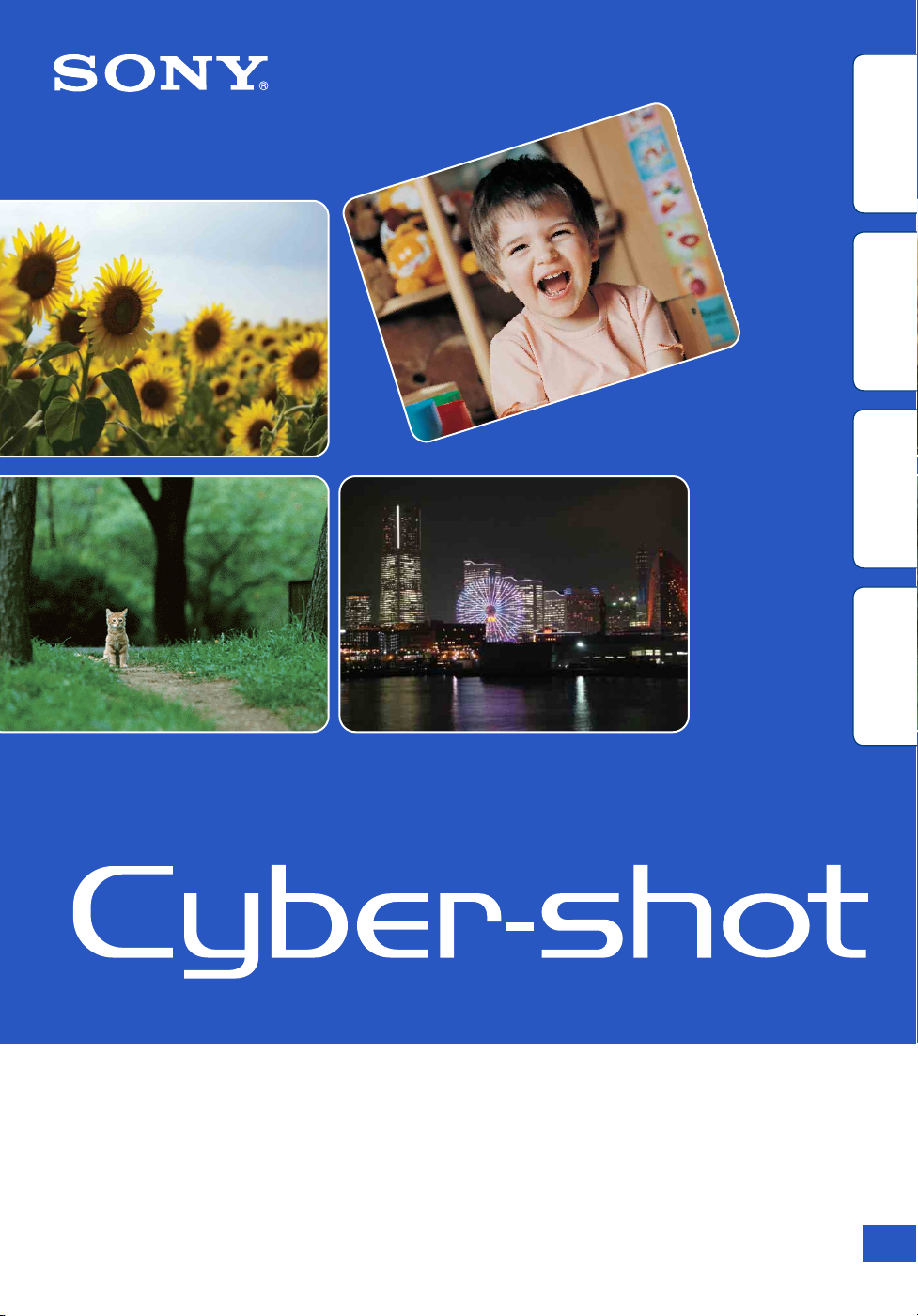
Índice
Pesquisa de
Operação
Pesquisa MENU/
Definições
remissivo
Índice
Manual da Cyber-shot
DSC-TX5
© 2010 Sony Corporation 4-174-213-52(1)
PT
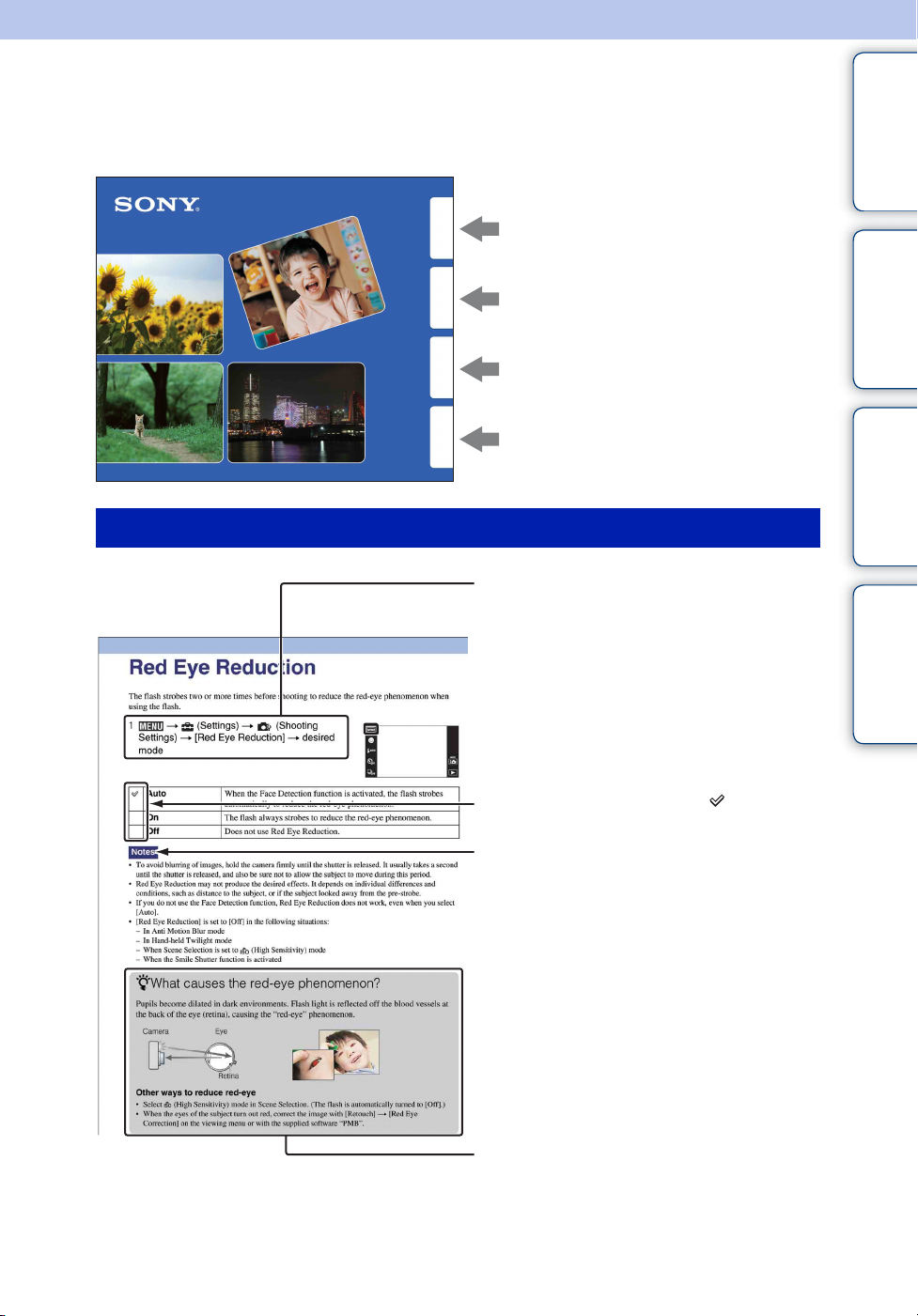
Como utilizar este manual
Clique num botão na parte superior direita para saltar para a página correspondente.
Isto é conveniente quando pesquisar uma função que quer visualizar.
Índice
Índice
Pesquisa de
Operação
Pesquisa M ENU/
Definições
remissivo
Índice
Pesquisar informação por função.
Pesquisar informação por operação.
Pesquisar informação numa lista de itens
MENU/Definições.
Pesquisar informação por palavra-chave.
Marcas e notações usadas neste manual
Neste manual, a sequência de operações é
mostrada por setas (t). Deve tocar nos
itens no ecrã na ordem indicada. As marcas
são mostradas à medida que aparecem na
predefinição da câmara.
Pesquisa de
Operação
Pesquisa MENU/
Definições
remissivo
Índice
A predefinição é indicada por .
Indica chamadas de atenção e limitações
relevantes à operação correcta da câmara.
zIndica informação que é útil saber.
PT
2
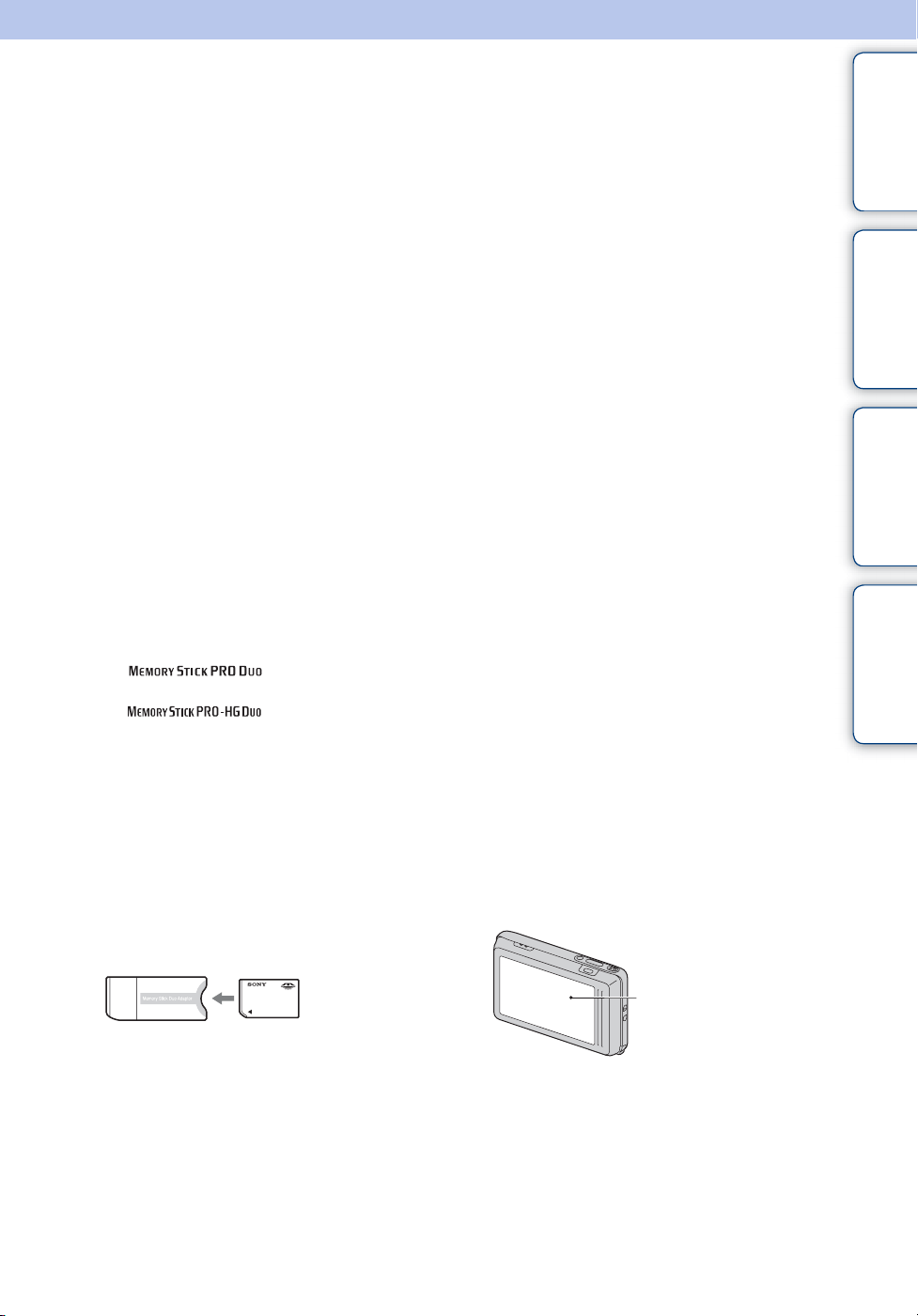
Notas sobre a utilização da câmara
Índice
Notas sobre os tipos de cartões de
memória que pode utilizar (vendidos
separadamente)
Os seguintes cartões de memória são
compatíveis com esta câmara: “Memory
Stick PRO Duo”, “Memory Stick PRO-HG
Duo”, “Memory Stick Duo”, cartão de
memória SD, cartão de memória SDHC e
cartão de memória SDXC.
O MultiMediaCard não pode ser utilizado.
Neste manual, o termo “Memory Stick Duo”
é usado para referir-se a “Memory Stick PRO
Duo”, “Memory Stick PRO-HG Duo” e
“Memory Stick Duo”, e o termo “cartão SD”
é usado para referir-se ao cartão de memória
SD, ao cartão de memória SDHC e ao cartão
de memória SDXC.
• Foi confirmado que operam correctamente com
a câmara “Memory Stick Duo” com uma
capacidade até 32 GB, e o cartão SD até 64 GB.
• Quando gravar filmes, recomenda-se que use os
seguintes cartões de memória:
– (Mark2) (“Memory Stick
PRO Duo” (Mark2))
– (“Memory Stick PRO-
HG Duo”)
– Cartão de memória SD, cartão de memória
SDHC ou cartão de memória SDXC (Classe 4
ou superior)
Quando usar um “Memory Stick Duo”
em ranhura “Memory Stick” de
tamanho normal
Pode usar o “Memory Stick Duo” inserindo-o
no adaptador “Memory Stick Duo” (vendido
separadamente).
Notas sobre o pack de baterias
• Carregue o pack de baterias (fornecido) antes de
utilizar a câmara pela primeira vez.
• Pode carregar o pack de baterias mesmo que não
esteja completamente descarregado. Para além
disso, mesmo se o pack de baterias não estiver
completamente carregado, pode usar a carga
parcial do pack de baterias tal como está.
• Se não tencionar utilizar o pack de baterias
durante um longo período de tempo, use toda a
carga existente e retire-o da câmara e em
seguida guarde-o num local frio e seco. Isto é
para manter as funções do pack de baterias.
• Para detalhes sobre o pack de baterias utilizável,
consulte a página 147.
Lente Carl Zeiss
A câmara está equipada com uma lente Carl
Zeiss que é capaz de reproduzir imagens
nítidas com excelente contraste. A lente para
a câmara foi produzida segundo um sistema
de garantia de qualidade certificado por Carl
Zeiss de acordo com as normas de Carl Zeiss
na Alemanha.
Notas sobre o ecrã LCD e lente
• O ecrã LCD é fabricado usando tecnologia com
uma precisão extremamente alta, pelo que mais
de 99,99% dos pixéis estão operacionais para
utilização efectiva. Contudo, pode haver alguns
pequenos pontos pretos e/ou pontos brilhantes
(de cor branca, vermelha, azul ou verde) que
podem aparecer no ecrã LCD. Estes pontos são
o resultado normal do processo de fabrico e não
afectam a gravação.
Pesquisa de
Operação
Pesquisa MENU/
Definições
remissivo
Índice
Adaptador “Memory
Stick Duo”
Pontos pretos, brancos,
vermelhos, azuis ou
verdes
• A exposição do ecrã LCD ou da lente à luz solar
directa por longos períodos de tempo pode
provocar avarias. Tenha cuidado quando colocar
a sua câmara próximo de uma janela ou no
exterior.
• Não faça pressão no ecrã LCD. O ecrã pode
ficar descolorido e isso pode causar mau
funcionamento.
Continua r
PT
3
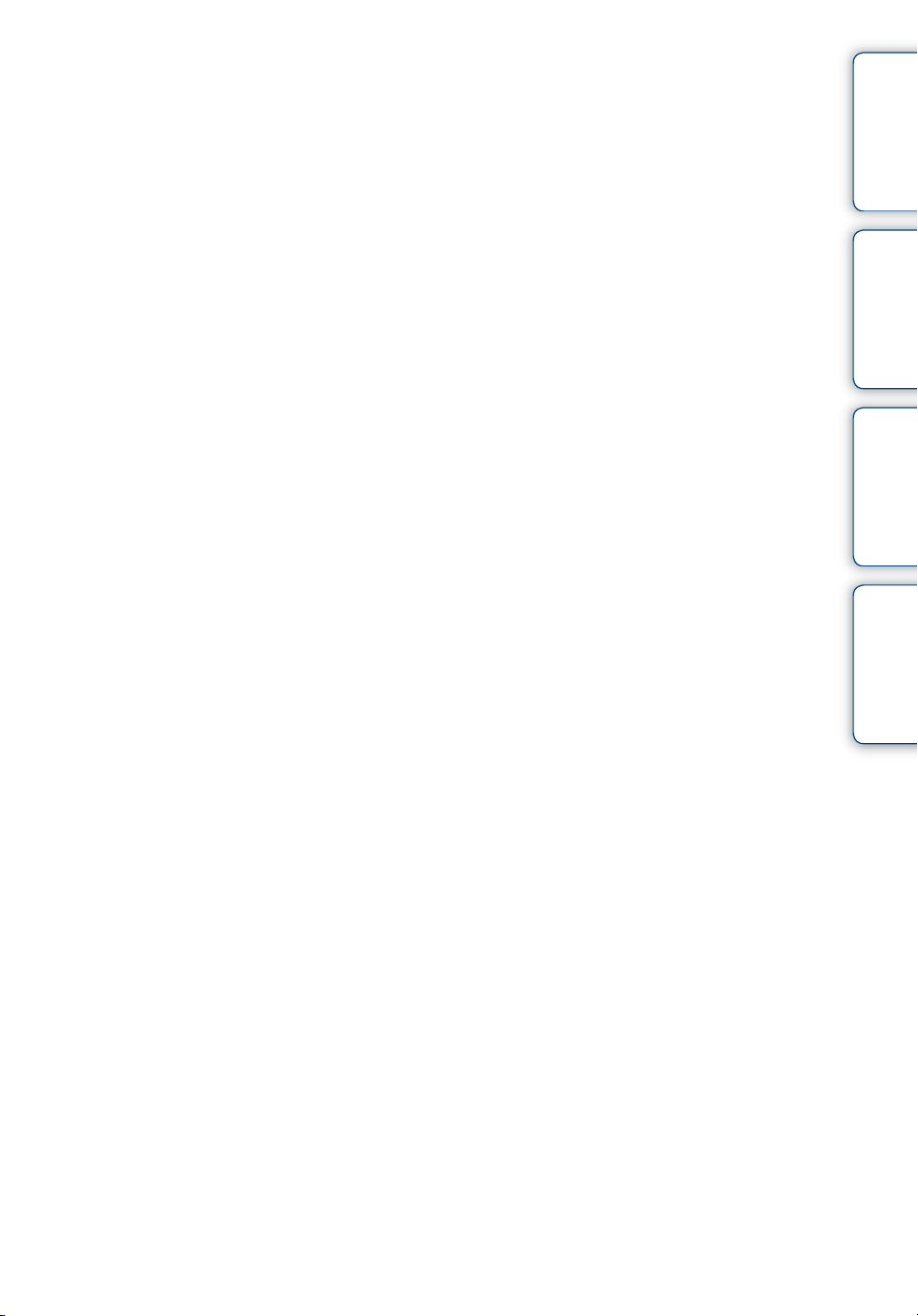
• As imagens podem espalhar-se no ecrã LCD em
locais frios. Não se trata de mau funcionamento.
• Tenha cuidado para não dar pancadas nem fazer
pressão sobre a lente.
Sobre a condensação de humidade
• Se a câmara for deslocada directamente de um
local frio para um local quente, pode ocorrer
condensação de humidade no interior ou
exterior da câmara. Esta condensação de
humidade pode causar mau funcionamento da
câmara.
• Se ocorrer condensação de humidade, ejecte o
pack de baterias e o cartão de memória, depois
deixe a câmara num local seco com a tampa da
bateria/cartão de memória aberta até a humidade
se evaporar. Note que se tentar fotografar com
condensação de humidade dentro das lentes, não
será capaz de gravar imagens nítidas.
As imagens utilizadas neste Manual
As imagens utilizadas como exemplos neste
Manual são imagens reproduzidas e não
imagens reais fotografadas com esta câmara.
Índice
Pesquisa de
Operação
Pesquisa MENU/
Definições
remissivo
Índice
PT
4
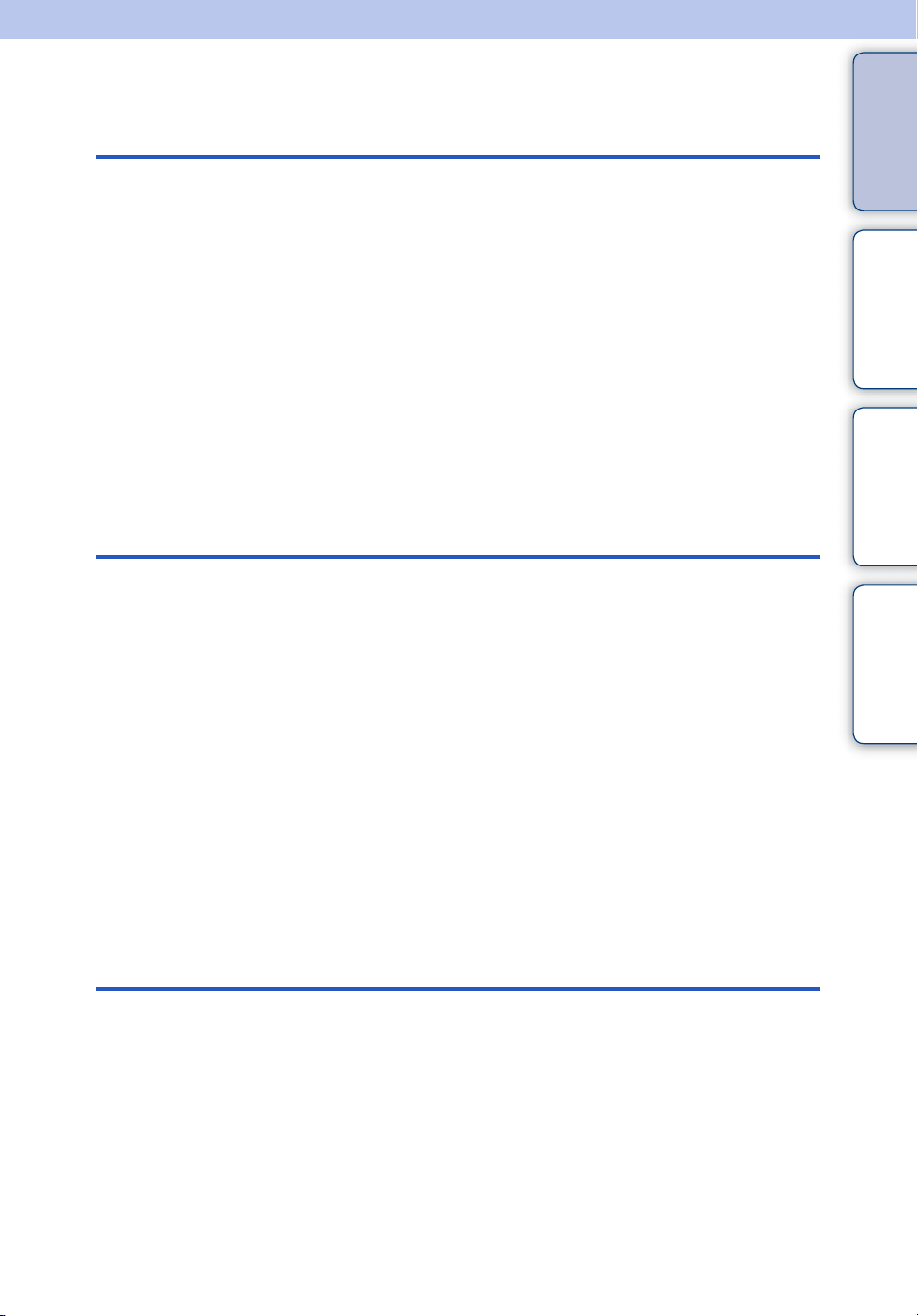
Índice
Notas sobre a utilização da câmara
Índice
Fotografia
Como utilizar este manual····································· 2
Notas sobre a utilização da câmara······················ 3
Pesquisa de Operação·········································· 8
Pesquisa MENU/Definições································ 11
Nomes das partes··············································· 16
Lista de ícones visualizada no ecrã ···················· 17
Utilização do painel táctil····································· 19
Personalizar os itens do MENU ·························· 21
Utilização da memória interna····························· 22
Modo GRAV························································ 23
Ajustam. auto inteligente····································· 24
Programa Automático ········································· 25
Varrer Panorama Inteligente······························· 26
Modo de Filme ···················································· 28
Anti-desfoc por movimento ································· 29
Crepúsculo sem Tripé········································· 30
Correcção Contraluz HDR ·································· 31
Selecção de cena················································ 32
Zoom··································································· 34
Pesquisa de
Operação
Pesquisa MENU/
Definições
remissivo
Índice
Visualização
Ver imagens fixas················································ 35
Zoom reprodução················································ 36
Zoom Amp··························································· 37
Visualização Rodada Temporariamente············· 38
Ver filmes ···························································· 39
PT
5
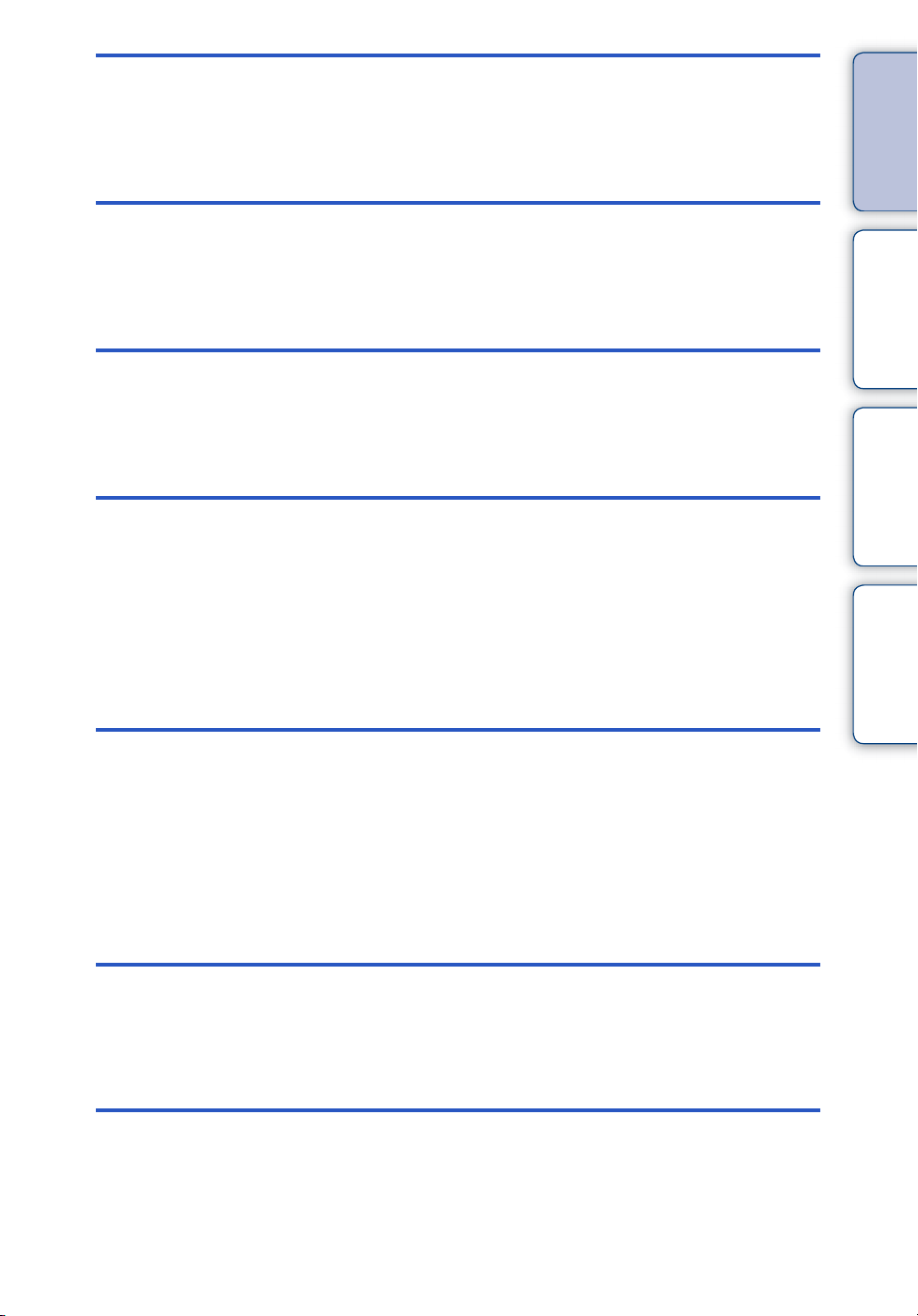
MENU (Fotografia)
Itens do MENU (Fotografia) ································ 11
Índice
MENU
(Visualização)
Definições
Televisor
Computador
Itens do MENU (Visualização) ···························· 13
Itens de definição················································ 14
Ver imagens numa TV de Definição Standard
(SD)··································································· 118
Ver imagens numa TV de Alta Definição
(HD)··································································· 119
Pesquisa de
Operação
Pesquisa MENU/
Definições
remissivo
Índice
Utilização com o seu computador ····················· 121
Utilizar o software·············································· 122
Ligar a câmara a um computador ·························124
Transferir imagens para um serviço de mídia··· 126
Impressão
Imprimir imagens fixas ······································ 128
Resolução de problemas
Resolução de problemas ·································· 131
Indicadores de aviso e mensagens··················· 140
PT
6
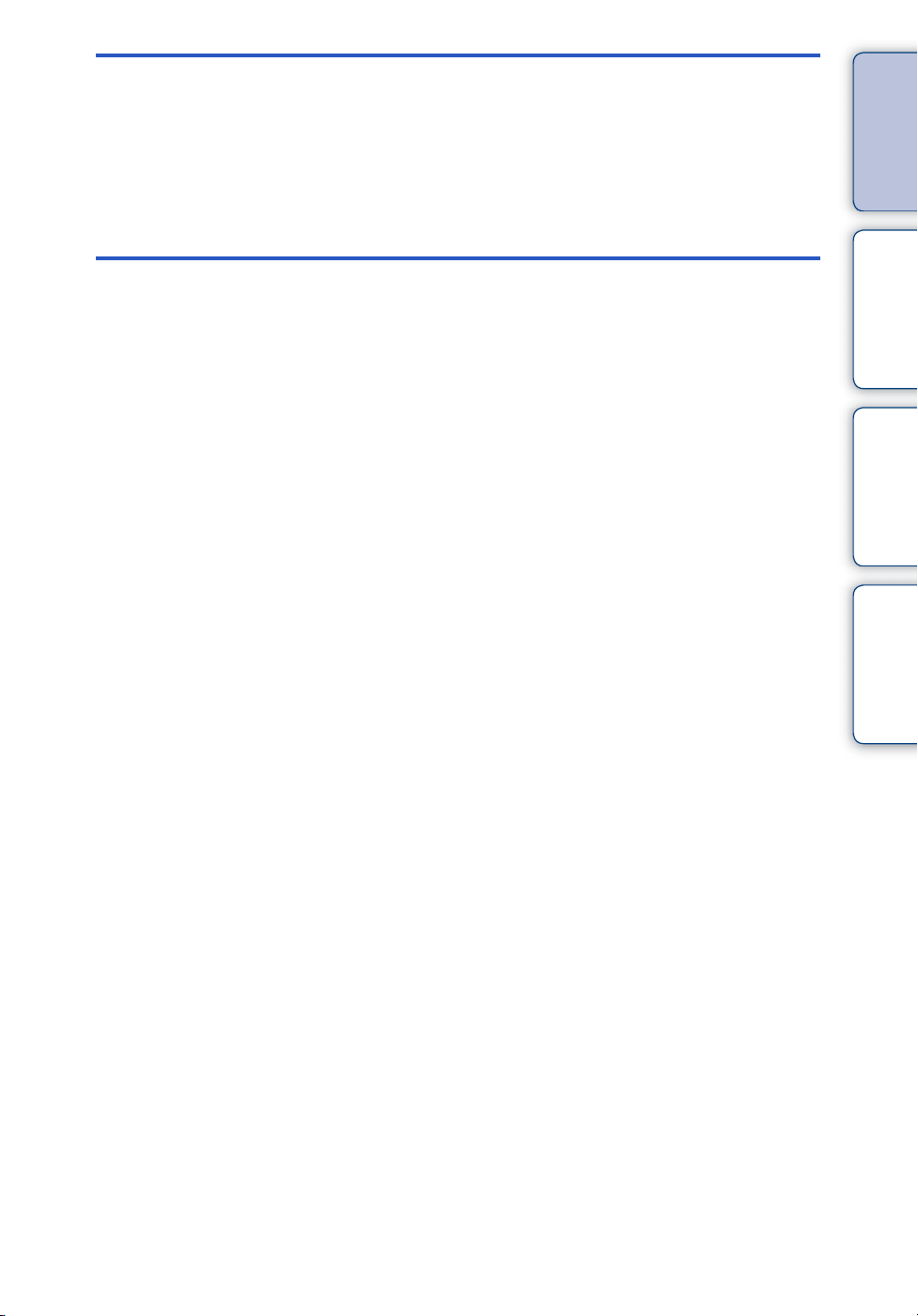
Outros
“Memory Stick Duo” ·········································· 145
Pack de baterias ··············································· 147
Carregador de baterias ····································· 148
Índice remissivo
Índice remissivo ················································ 149
Índice
Pesquisa de
Operação
Pesquisa MENU/
Definições
remissivo
Índice
PT
7
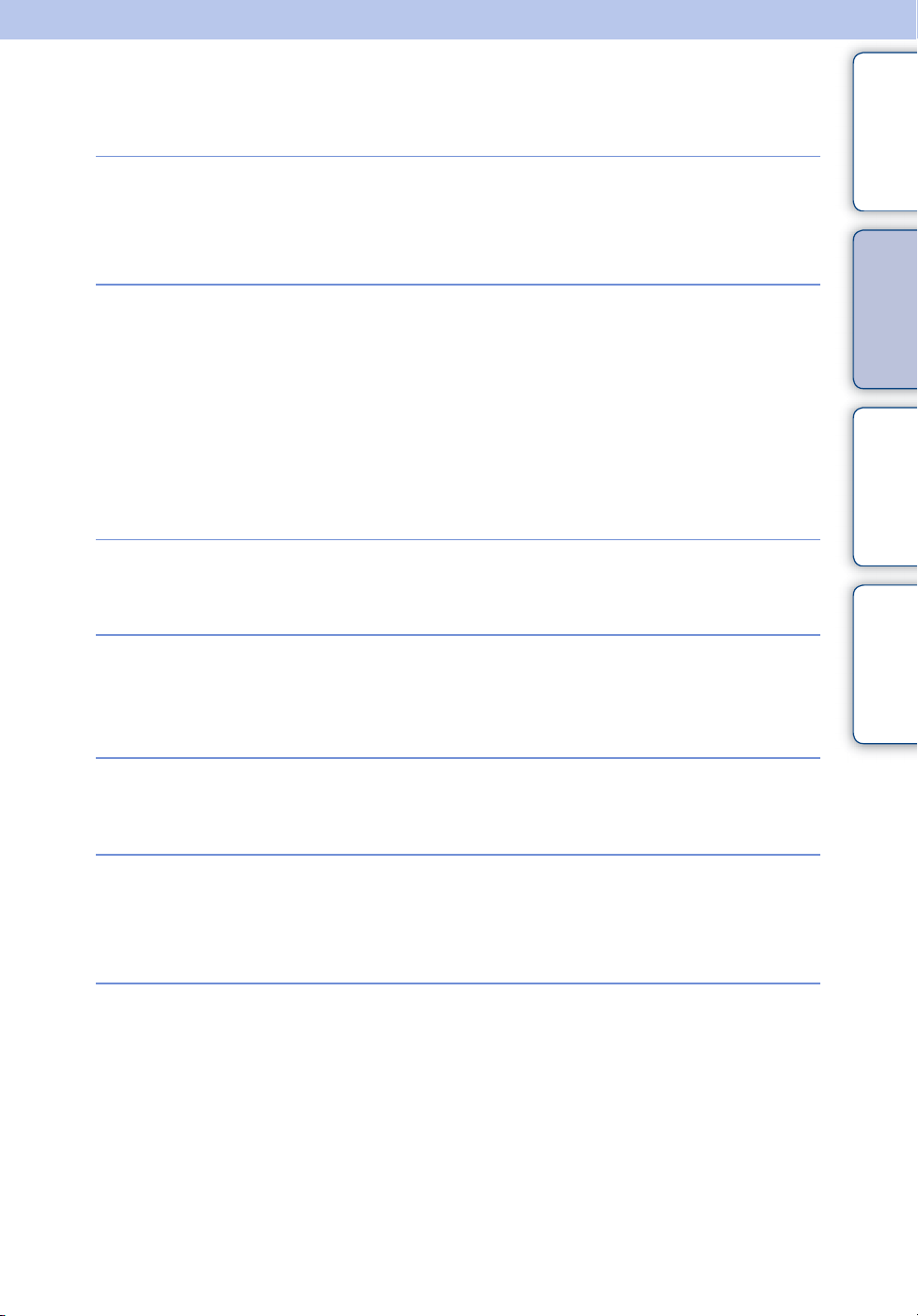
Pesquisa de Operação
Índice
Deixar as definições na
câmara
Fotografar retratos
Fotografar imagens
panorâmicas
Fotografar as melhores
imagens do seu animal
de estimação
Ajustam. auto inteligente··································· 24
Selecção de cena················································ 32
Reconhecimento de cena ································· 63
Foto suave····························································· 32
Retr.crepúsculo···················································· 32
Obturador de sorriso··········································· 42
Reconhecimento de cena ································· 63
Detecção de Cara ··············································· 65
Redução Olhos Fechados ································ 67
Redução Olho Verm··········································· 94
Varrer Panorama Inteligente ···························· 26
Animal de estimação·········································· 32
Pesquisa de
Operação
Pesquisa MENU/
Definições
remissivo
Índice
Fotografar próximo de
objectos
Fotografar objectos em
movimento
Fotografar sem
desfocagem
Macro ······································································ 54
Foco próximo························································ 54
Obtu. alta vel. ······················································· 33
Modo de Filme······················································ 28
Burst········································································ 53
Alta Sensibilid······················································· 32
Obtu. alta vel. ······················································· 33
Anti-desfoc por movimento······························· 29
Crepúsculo sem Tripé ········································ 30
Temporizador automático com atraso de
2 segundos···························································· 46
ISO··········································································· 56
PT
8
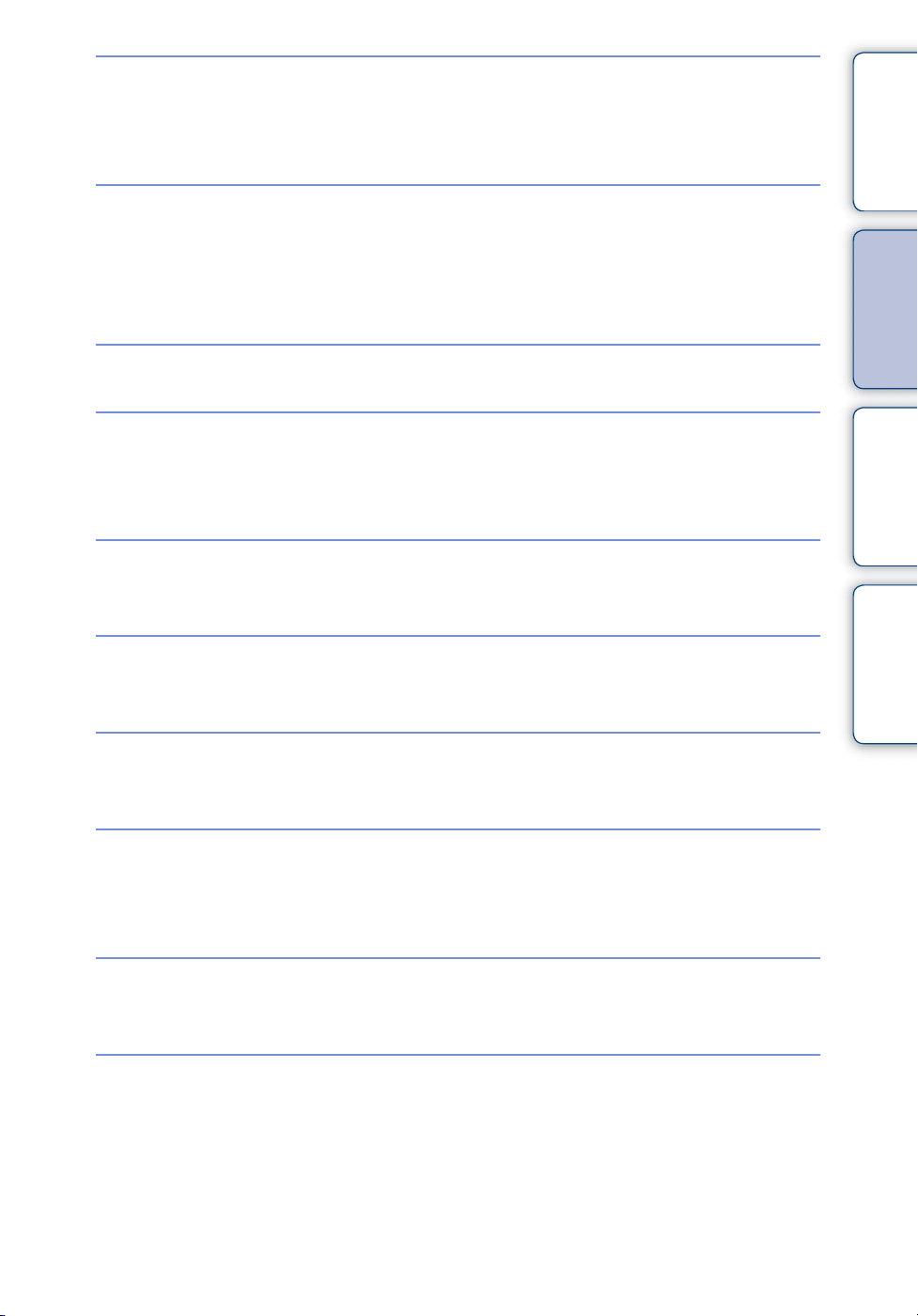
Fotografar com luz de
fundo
Flash Forçado······················································· 44
Reconhecimento de cena ································· 63
Correcção Contraluz HDR ································ 31
Índice
Fotografar em locais
escuros
Ajustar a exposição
Mudar a posição de
foco
Mudar o tamanho da
imagem
Apagar imagens
Alta Sensibilid······················································· 32
Anti-desfoc por movimento······························· 29
Sinc. lenta······························································ 44
ISO··········································································· 56
EV ············································································ 55
Utilização do painel táctil··································· 19
Foco········································································· 60
Detecção de Cara ··············································· 65
Tam imagem························································· 50
Apagar···································································· 75
Formatar······························································· 110
Pesquisa de
Operação
Pesquisa MENU/
Definições
remissivo
Índice
Visualizar imagens
ampliadas
Visualizar imagens em
todo o ecrã
Editar imagens
Reproduzir uma série
de imagens em
sequência
Zoom reprodução················································ 36
Corte (Redimensionar) ······································ 78
Zoom Amp····························································· 37
Visualização Rodada Temporariamente······ 38
Tam imagem························································· 50
Retoque·································································· 78
Pintar······································································· 77
Ap. slide·································································· 72
PT
9
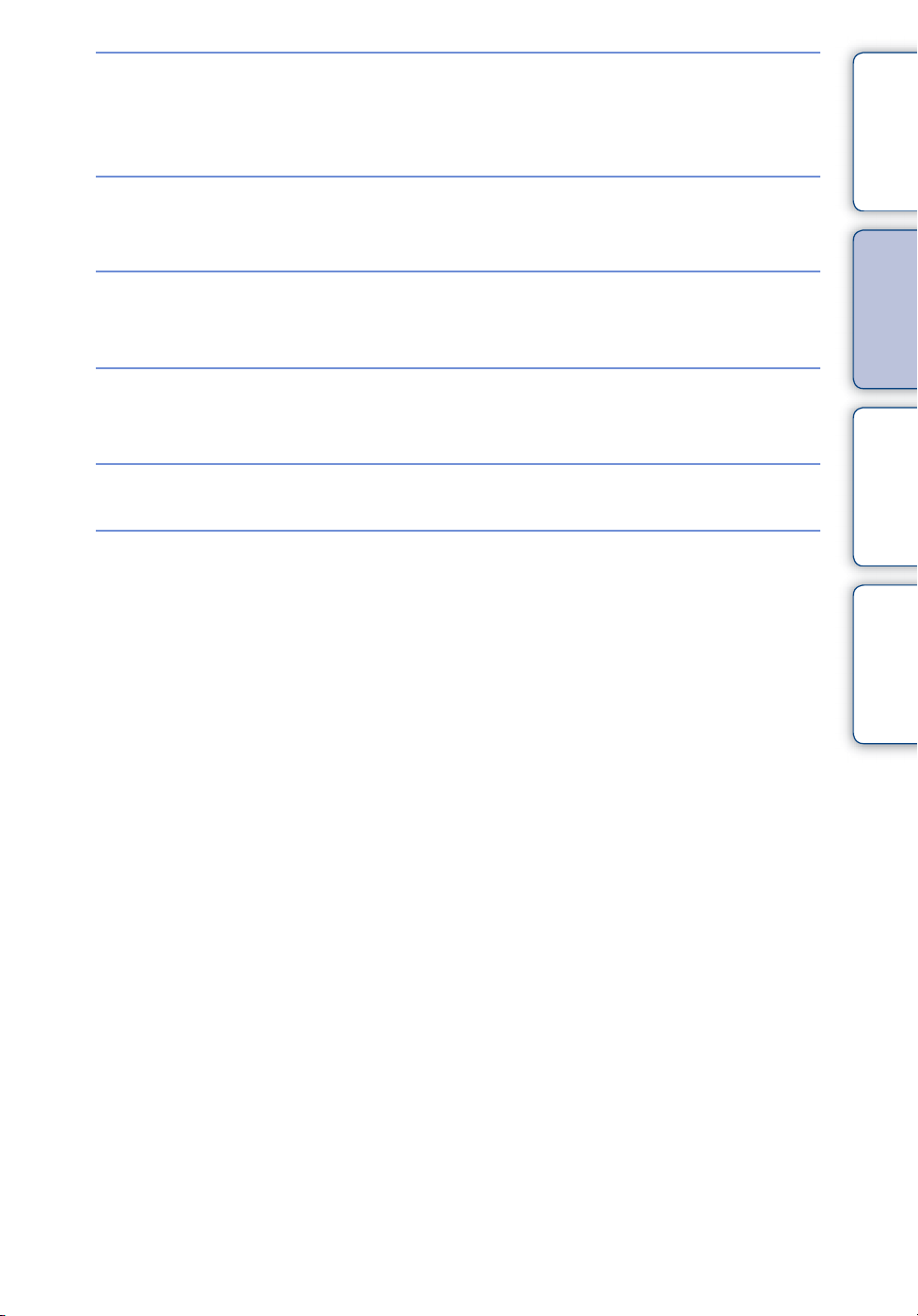
Utilizar com
indicadores de
visualização fácil
Modo Fácil······················································· 40, 69
Índice
Imprimir imagens com
a data
Mudar as definições da
data e hora
Definições de
inicialização
Imprimir imagens
Ver em Televisores
“PMB (Picture Motion Browser)” ··················· 122
Definição de Área·············································· 116
Defin. Data e Hora ············································ 117
Inicializar······························································ 100
Imprimir································································· 128
Ver imagens numa TV de Definição
Standard (SD)····················································· 118
Ver imagens numa TV de Alta Definição
(HD)······································································· 119
Pesquisa de
Operação
Pesquisa MENU/
Definições
remissivo
Índice
10
PT

Pesquisa MENU/Definições
Itens do MENU (Fotografia)
Pode seleccionar facilmente as várias funções de fotografia a partir do botão .
Índice
1 Desça a tampa da lente para comutar para o
modo de fotografia.
2 Toque em para visualizar o ecrã MENU.
Os quatro itens do menu visualizados abaixo do não
aparecem no ecrã do MENU.
3 Toque no item do menu t modo desejado.
Na tabela abaixo, indica definições que podem ser alteradas, enquanto – indica definições que
não podem ser alteradas. Uma definição pode ser fixada ou restrita dependendo do modo de
fotografia. Para mais detalhes, consulte a página para cada item.
Os ícones abaixo do e indicam os modos disponíveis.
Modo GRAV
Itens do menu
Modo Fácil
Cena de filmagem filme
Obturador de sorriso
Flash
Temp. Auto
Direcção de Fotografia
Tam imagem
Burst
—————— —
———— —
———
—
—— ——— — —
———— —
—
—
Pesquisa de
Operação
Pesquisa MENU/
Definições
remissivo
Índice
Macro
EV
ISO
Equil. br.
Equil. br. Subaquático
Foco
Modo do Medidor
Reconhecimento de cena
Detecção de Cara
——— —
—
— ———— —
—
——————
—————
———
————— — —
— —
PT
11
Continua r
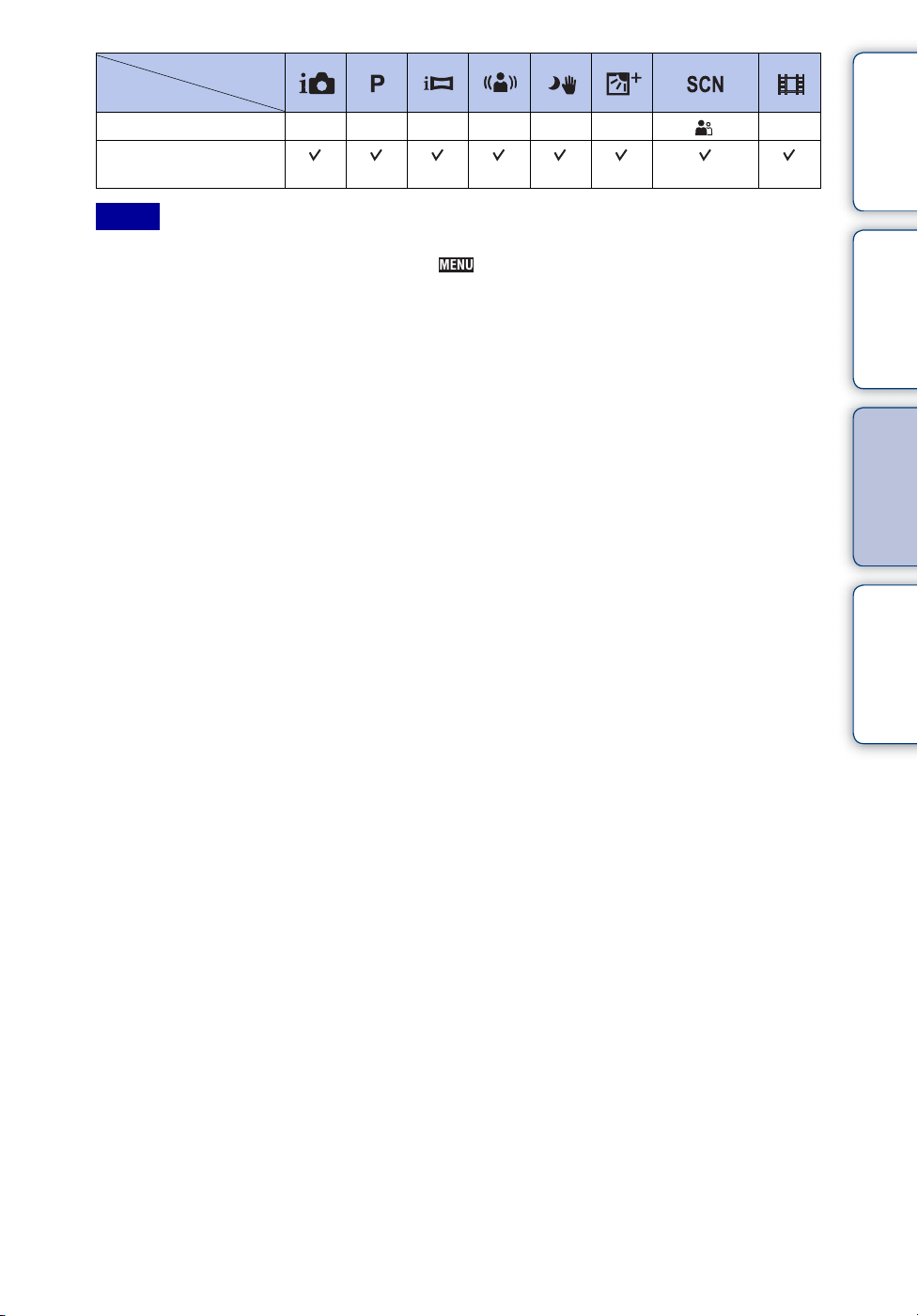
Modo GRAV
Itens do menu
Redução Olhos Fechados
Definições de
visualização
Notas
• Apenas os itens que estão disponíveis para cada modo são visualizados no ecrã.
• Os quatro itens do menu visualizados abaixo de diferem de acordo com cada modo.
—————— —
Índice
Pesquisa de
Operação
Pesquisa MENU/
Definições
remissivo
Índice
12
PT
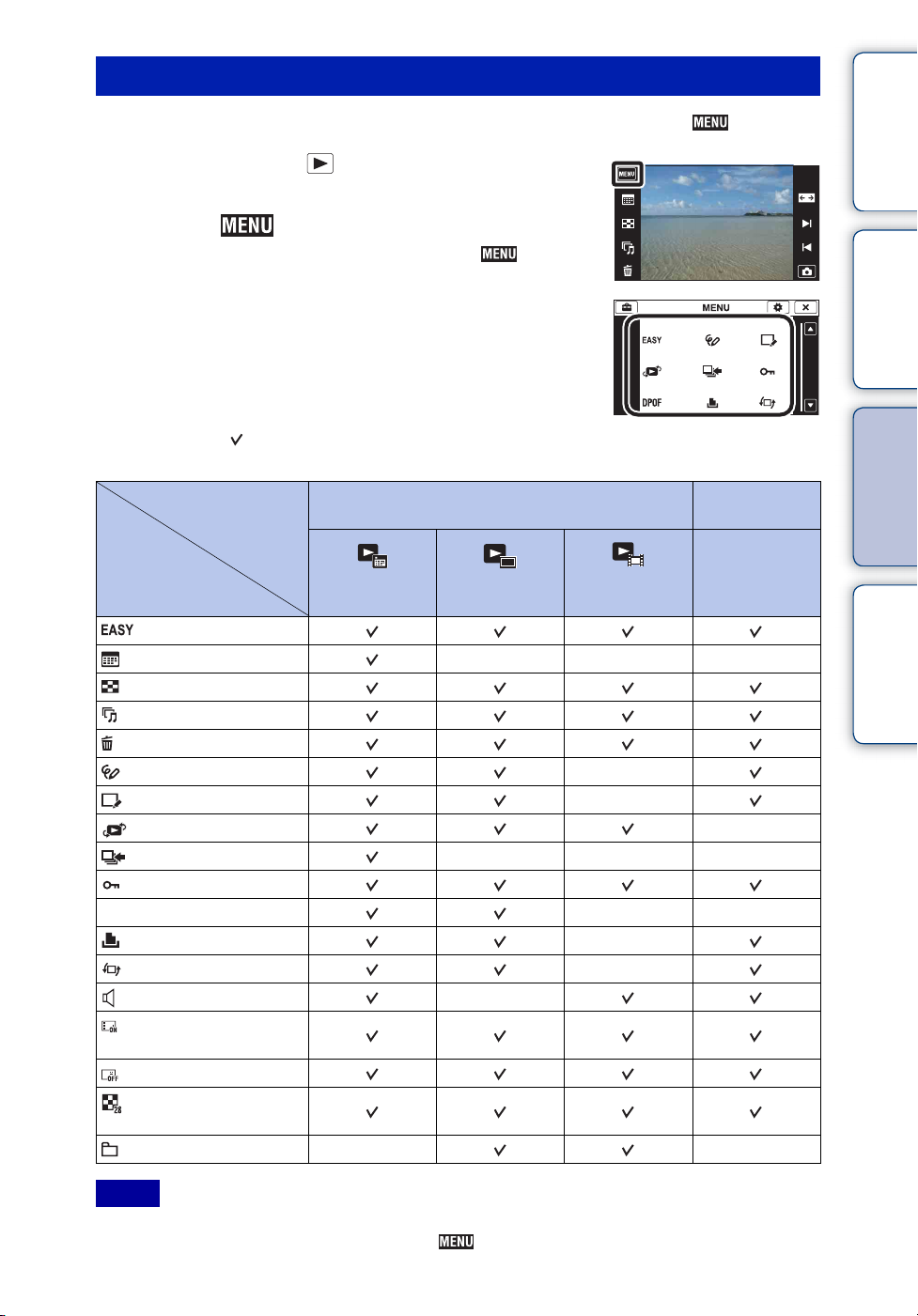
Itens do MENU (Visualização)
Pode seleccionar facilmente as várias funções de visualização a partir do botão .
1 Carregue no botão (Reprodução) para
comutar para o modo de reprodução.
Índice
2 Toque em para visualizar o ecrã MENU.
Os quatro itens do menu visualizados abaixo do não
aparecem no ecrã do MENU.
3 Toque no item do menu t modo desejado.
Na tabela abaixo, indica definições que podem ser alteradas, enquanto – indica definições que
não podem ser alteradas.
Modo de Visualização
Itens do menu
(Modo Fácil)
(Calendário)
(Índice de imagens)
(Ap. slide)
(Apagar)
(Pintar)
(Retoque)
(Modo de Visualização)
(Visualizar Grupo Burst)
(Proteger)
DPOF
(Imprimir)
(Rodar)
(Definições de volume)
(Definições de
visualização)
(Dados de exposição)
(Definições índice de
imagem)
(Seleccione pasta)
Cartão de memória
Vista de Data Vista da pasta
(Fixa)
———
———
—
——
Vista da pasta
(Filme)
—
—
——
—
—
Memória
Interna
Vista da Pasta
—
Pesquisa de
Operação
Pesquisa MENU/
Definições
remissivo
Índice
Notas
• Apenas os itens que estão disponíveis para cada modo são visualizados no ecrã.
• Os quatro itens do menu visualizados abaixo de diferem de acordo com cada modo.
13
PT
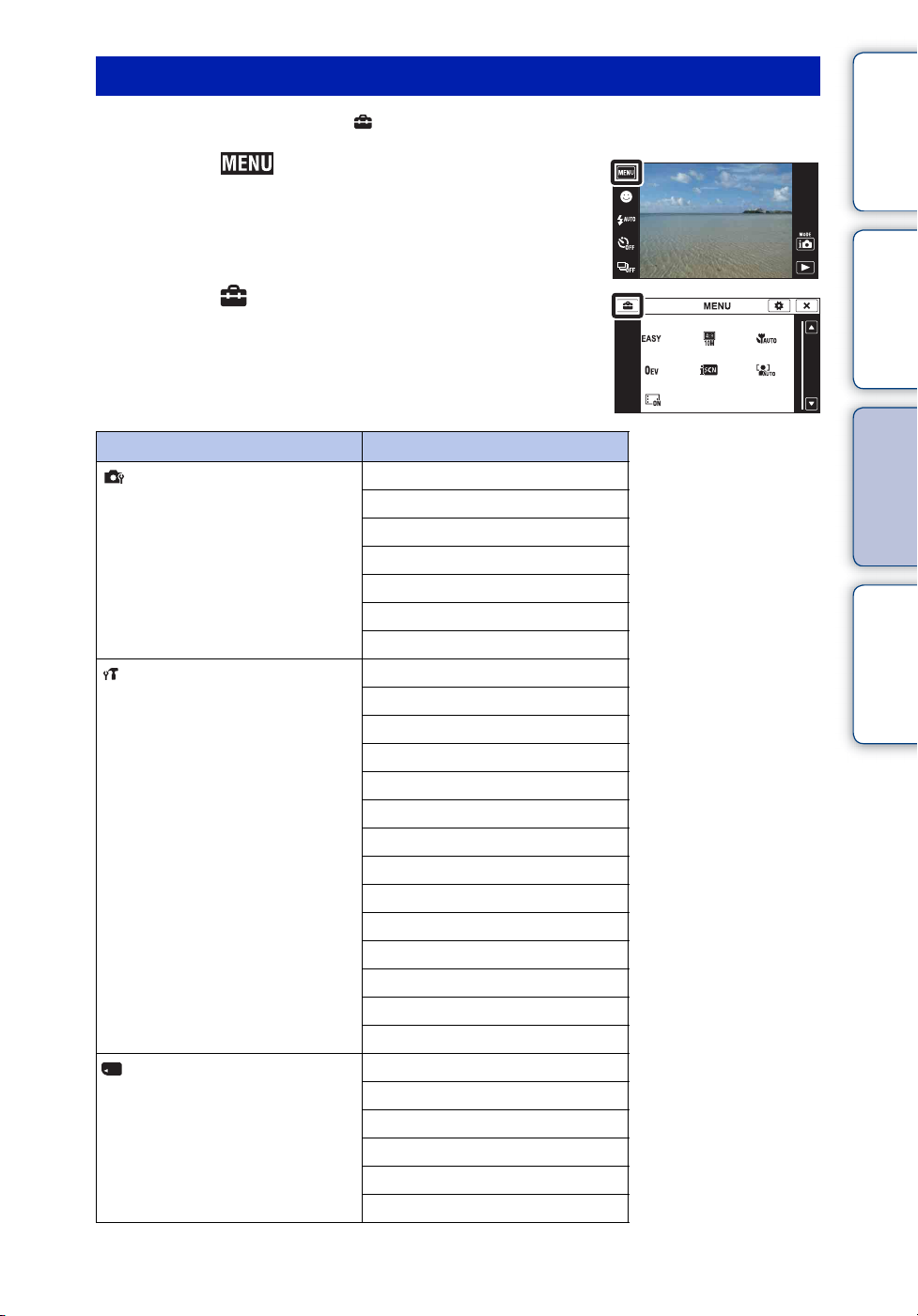
Itens de definição
Pode mudar as definições no ecrã (Definições).
1 Toque em para visualizar o ecrã MENU.
2 Toque em (Definições) t categoria desejada
t item desejado t definição desejada.
Categorias Itens
Definições Filmag
Definiç Principais
Fer. cartão memória
Iluminador AF
Linha Grelha
Zoom digital
Auto Orient
Guia Reconh. Cena
Redução Olho Verm
Alerta Olho Fechad
Bip
Brilho do LCD
Language Setting
Modo Demo
Inicializar
COMPONENT
Saída video
Caixa
Ligação USB
Definições LUN
Trans Músic
Form Músic
Economia Energia
Calibragem
Formatar
Crie pasta GRAV.
Mude pasta GRAV.
Apagar Pasta GRAV
Copiar
Núm. Arquivo
Índice
Pesquisa de
Operação
Pesquisa MENU/
Definições
remissivo
Índice
Continua r
14
PT
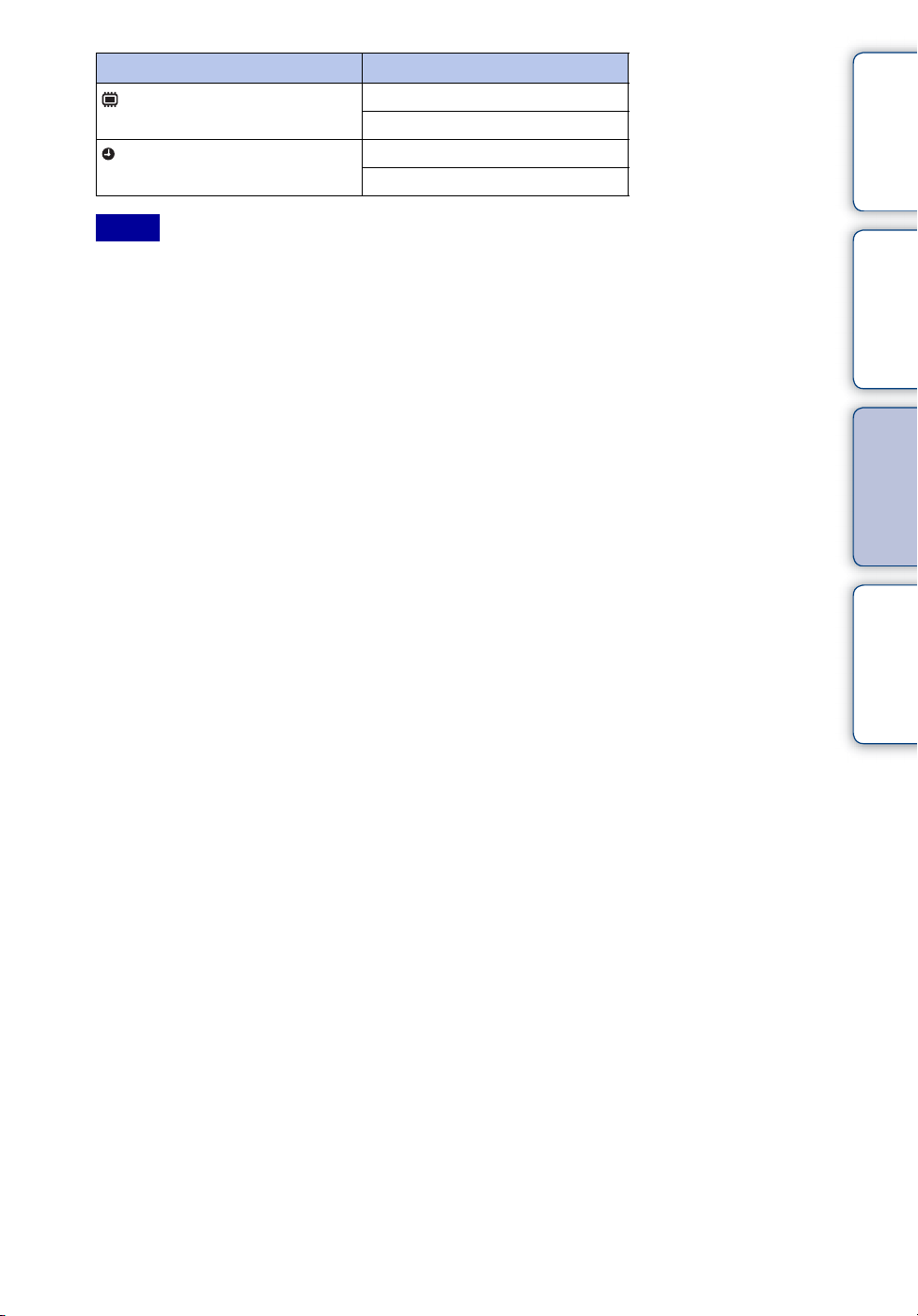
Categorias Itens
Fer. memória interna
Definições Relógio
Formatar
Núm. Arquivo
Definição de Área
Defin. Data e Hora
Índice
Notas
• Aparece [Definições Filmag] apenas quando as definições tiverem sido introduzidas a partir do modo de
fotografia.
• Aparece [Fer. cartão memória] apenas quando estiver inserido na câmara um cartão de memória, ao
passo que aparece [Fer. memória interna] apenas quando não estiver inserido um cartão de memória.
Pesquisa de
Operação
Pesquisa MENU/
Definições
remissivo
Índice
15
PT
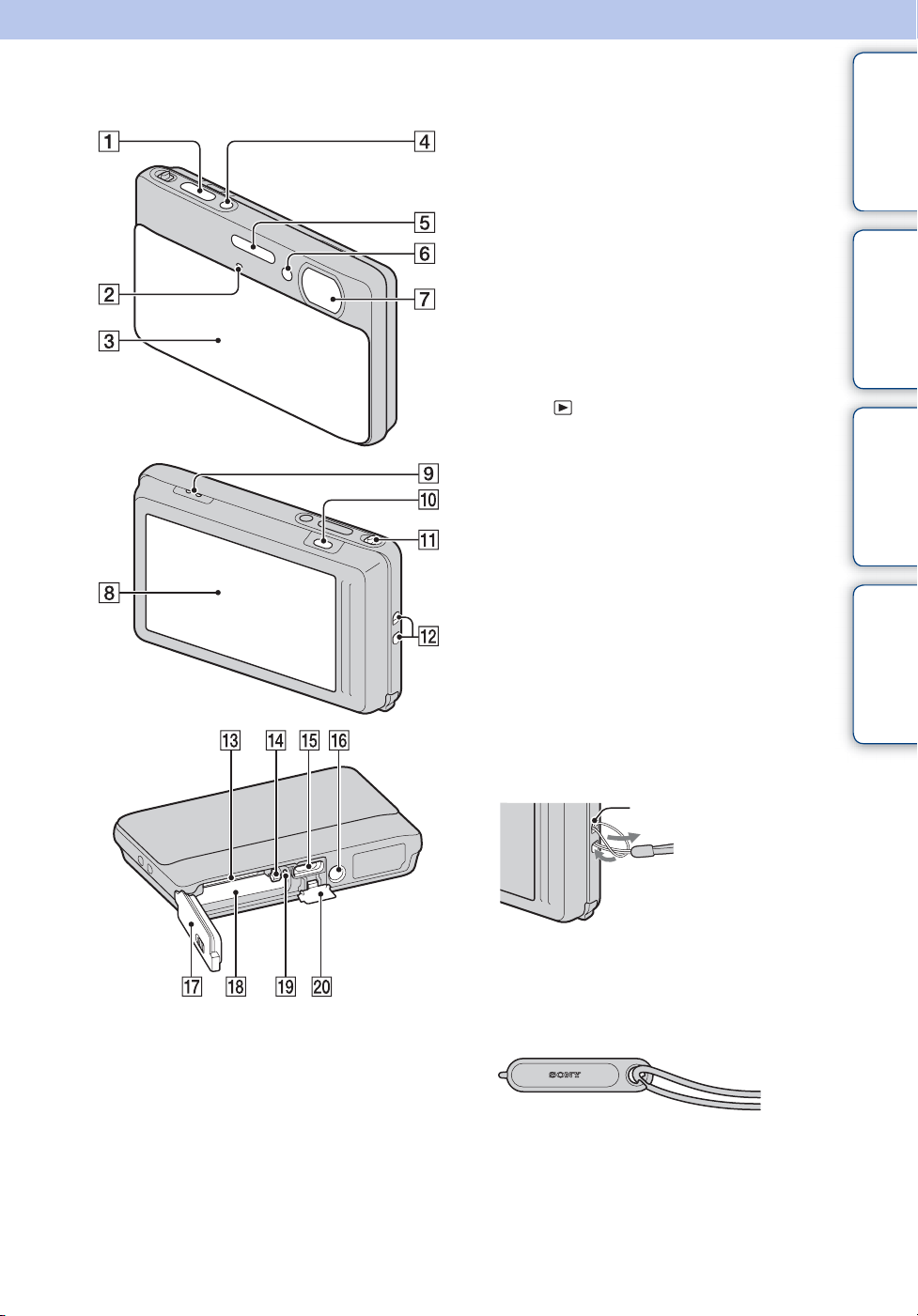
Nomes das partes
A Botão do obturador
B Microfone
C Tampa da lente
D Botão ON/OFF (Alimentação)
E Flash
F Luz do temporizador automático/Luz do
Obturador de Sorriso/Iluminador AF
G Lente
H Ecrã LCD/Painel táctil
I Altifalante
J Botão (Reprodução) (35)
K Alavanca de zoom (W/T) (34, 36)
L Gancho para a correia de pulso*
M Ranhura do cartão de memória
N Alavanca de ejecção da bateria
O Conector múltiplo
P Receptáculo para o tripé
Q Tampa da bateria/cartão de memória
R Ranhura de inserção da bateria
S Luz de acesso
T Tampa do conector múltiplo
Índice
Pesquisa de
Operação
Pesquisa MENU/
Definições
remissivo
Índice
* Utilizar a correia de pulso
Coloque a sua mão pelo laço para evitar que a
câmara tombe ou sofra danos se a deixar cair.
Gancho
* Utilizar a caneta de pintura
A caneta de pintura é usada quando operar o painel
táctil. Prende-se à correia de pulso. Não transporte
a câmara segurando na caneta de pintura. A
câmara pode cair.
16
PT
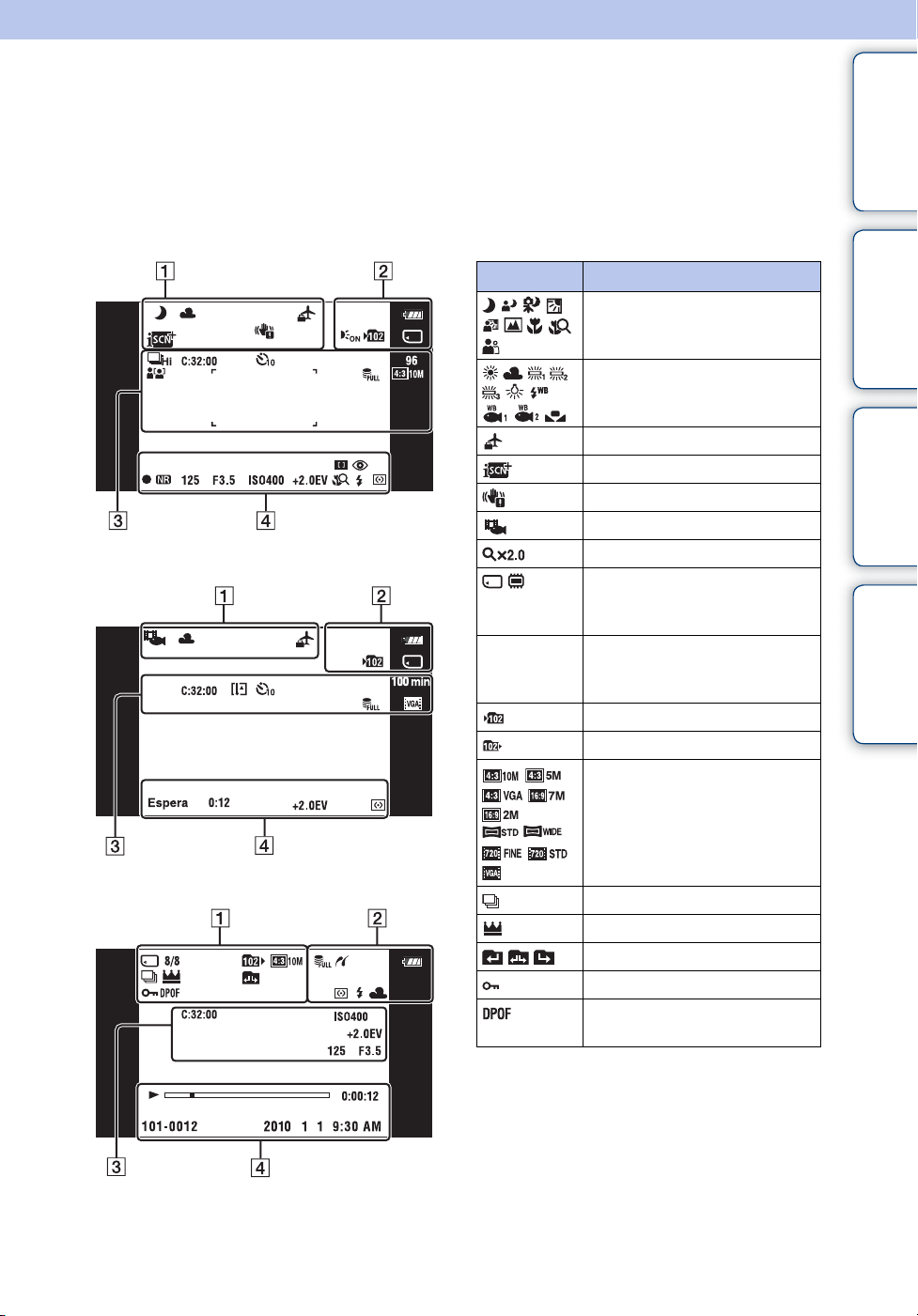
Lista de ícones visualizada no ecrã
Os ícones são visualizados no ecrã para indicar o estado da câmara. As posições do ícone
mostrado podem diferir de acordo com o modo de fotografia.
Índice
Quando fotografa imagens fixas
Quando filma filmes
1
Visor Indicação
Meio de Gravação/Reprodução
8/8 Número de imagem/Número de
Ícone de Reconhecimento de
Cena
Equilíbrio de brancos
Destino
Reconhecimento de Cena
Aviso de vibração
Cena de filmagem de filme
Zoom de reprodução
(cartão de memória, memória
interna)
imagens gravadas na pasta/data
seleccionada
Pasta de gravação
Pasta de reprodução
Tamanho da imagem
Pesquisa de
Operação
Pesquisa MENU/
Definições
remissivo
Índice
Quando reproduzir
Imagens de fotografia burst
Imagem principal no grupo burst
Mudar de pasta
Protecção
Marca de ordem de impressão
(DPOF)
Continua r
17
PT
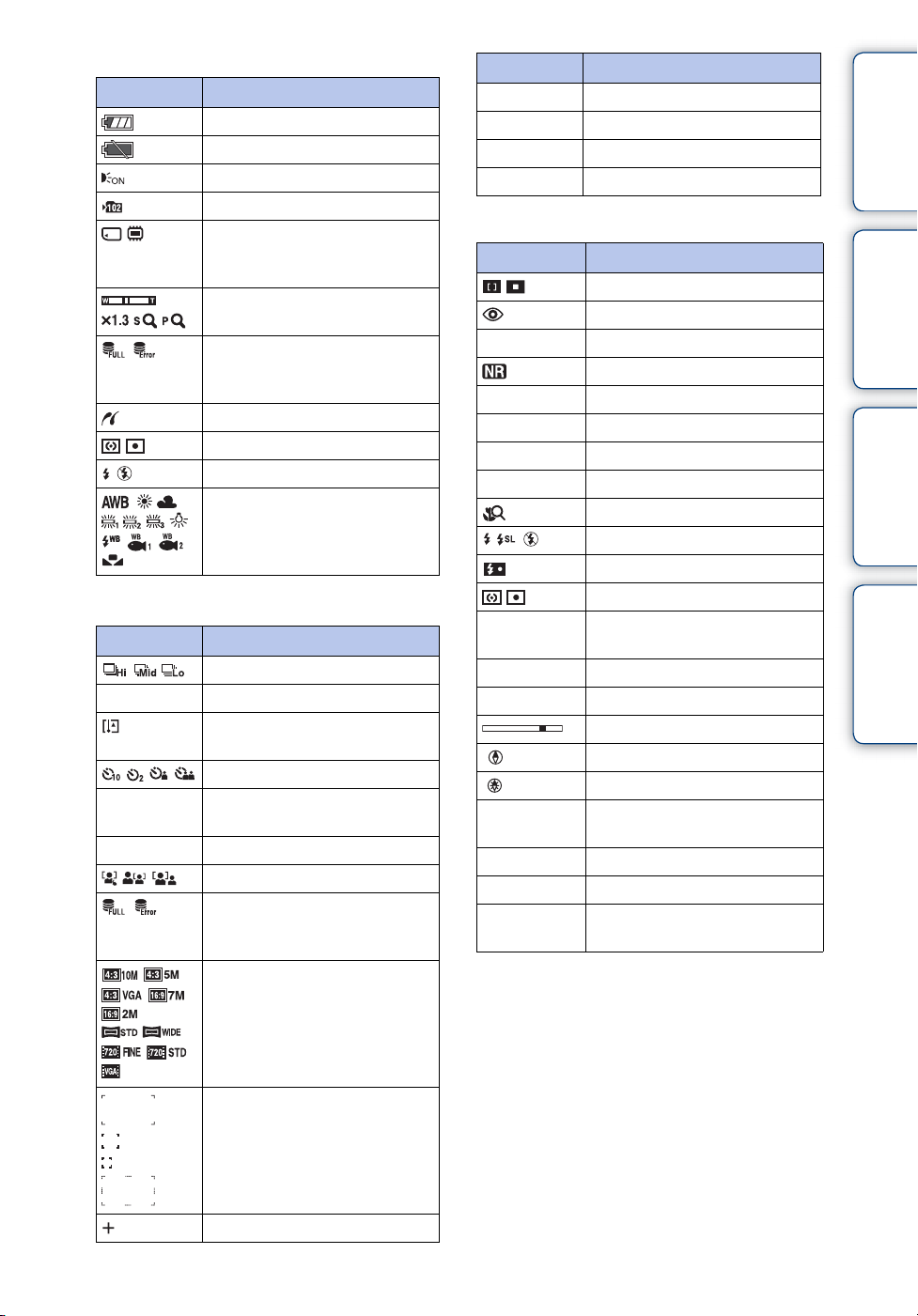
2
Visor Indicação
Bateria restante
Aviso de bateria fraca
Iluminador AF
Pasta de gravação
Meio de Gravação/Reprodução
(cartão de memória, memória
interna)
Escala de zoom
Aviso de arquivo da base de
dados cheio/erro do arquivo da
base de dados
Ligação PictBridge
Modo do medidor
Flash
Equilíbrio de brancos
3
Visor Indicação
Modo Burst
C:32:00 Visor de auto-diagnóstico
Aviso de aumento da
temperatura
Temporizador automático
96 Número de imagens que pode
gravar
100 min Tempo de gravação
Detecção de Cara
Aviso de arquivo da base de
dados cheio/erro do arquivo da
base de dados
Tamanho da imagem
Visor Indicação
ISO400 Número ISO
+2.0EV Valor de Exposição
125 Velocidade do obturador
F3.5 Valor da abertura
4
Visor Indicação
Foco
Redução dos olhos vermelhos
z Bloqueio AE/AF
Obturador lento NR
125 Velocidade do obturador
F3.5 Valor da abertura
ISO400 Número ISO
+2.0EV Valor de Exposição
Foco próximo
Modo de flash
Flash a carregar
Modo do medidor
GRAV
Espera
0:12 Tempo de gravação (m:s)
N Reprodução
35° 37’ 32” N
139° 44’ 31” E
0:00:12 Contador
101-0012 Número pasta-arquivo
2010 1 1
9:30 AM
Gravação de um filme/Espera de
um filme
Barra de reprodução
Direcção de azimute
Informação de GPS
Visor de Latitude e Longitude
Data/hora da gravação da
imagem de reprodução
Índice
Pesquisa de
Operação
Pesquisa MENU/
Definições
remissivo
Índice
Quadro do telémetro de AF
Reticulado do medidor de ponto
18
PT
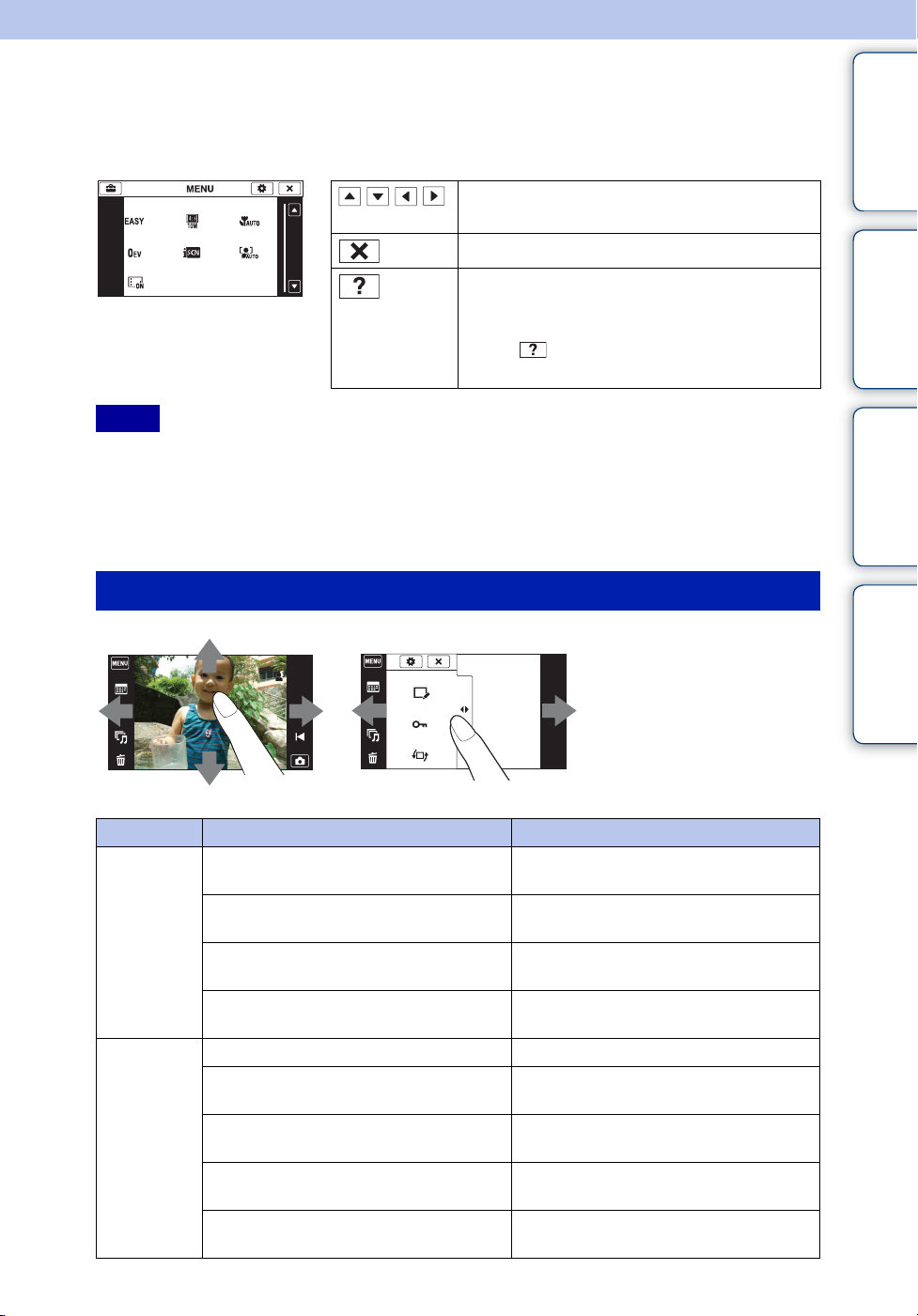
Utilização do painel táctil
A câmara permite-lhe executar operações e efectuar definições tocando nos botões ou arrastando
o ecrã LCD com o seu dedo.
Índice
///
Notas
• Para operar o painel táctil, carregue levemente com o dedo ou com a caneta de pintura fornecida. Ao
carregar com força ou usar um objecto pontiagudo sem ser a caneta de pintura fornecida pode danificar o
painel táctil.
• Se tocar na parte superior direita do ecrã durante a fotografia, os botões e ícones desaparecem
momentaneamente. Os botões e ícones voltam a aparecer quando tira o seu dedo do ecrã.
Mostra os itens ocultos para que os itens que
queira definir sejam mostrados no ecrã.
Volta ao ecrã anterior.
Descreve as funções de fotografia quando o
modo de fotografia ou modo Selecção de
Cena for visualizado.
Toque t nos itens cuja descrição quer
visualizar.
Operar arrastando o ecrã LCD
Pesquisa de
Operação
Pesquisa MENU/
Definições
remissivo
Índice
Durante a
fotografia/
reprodução
Durante a
reprodução
Mostra/oculta o ecrã MENU
Acção Método de operação
Visualiza o ecrã MENU Toque no lado esquerdo do ecrã LCD e
arraste para a direita
Oculta o ecrã MENU Toque no lado direito do ecrã LCD e
arraste para a esquerda
Oculta os botões de operação Toque no lado esquerdo do ecrã LCD e
arraste para a esquerda
Mostra os botões de operação Toque no lado esquerdo do ecrã LCD e
arraste para a direita
Mostra a imagem seguinte/anterior Arraste para a direita ou esquerda
Muda continuamente a imagem (imagem
seguinte/anterior)
Mostra o ecrã de índice de imagem durante
a reprodução
Mostra a página seguinte/anterior no modo
de índice
Mostra o calendário durante a reprodução
no modo Vista de Data
Arraste para a direita ou esquerda e
continue a carregar essa borda do ecrã
Arraste para cima
Arraste para baixo ou para cima
Arraste para baixo
19
PT
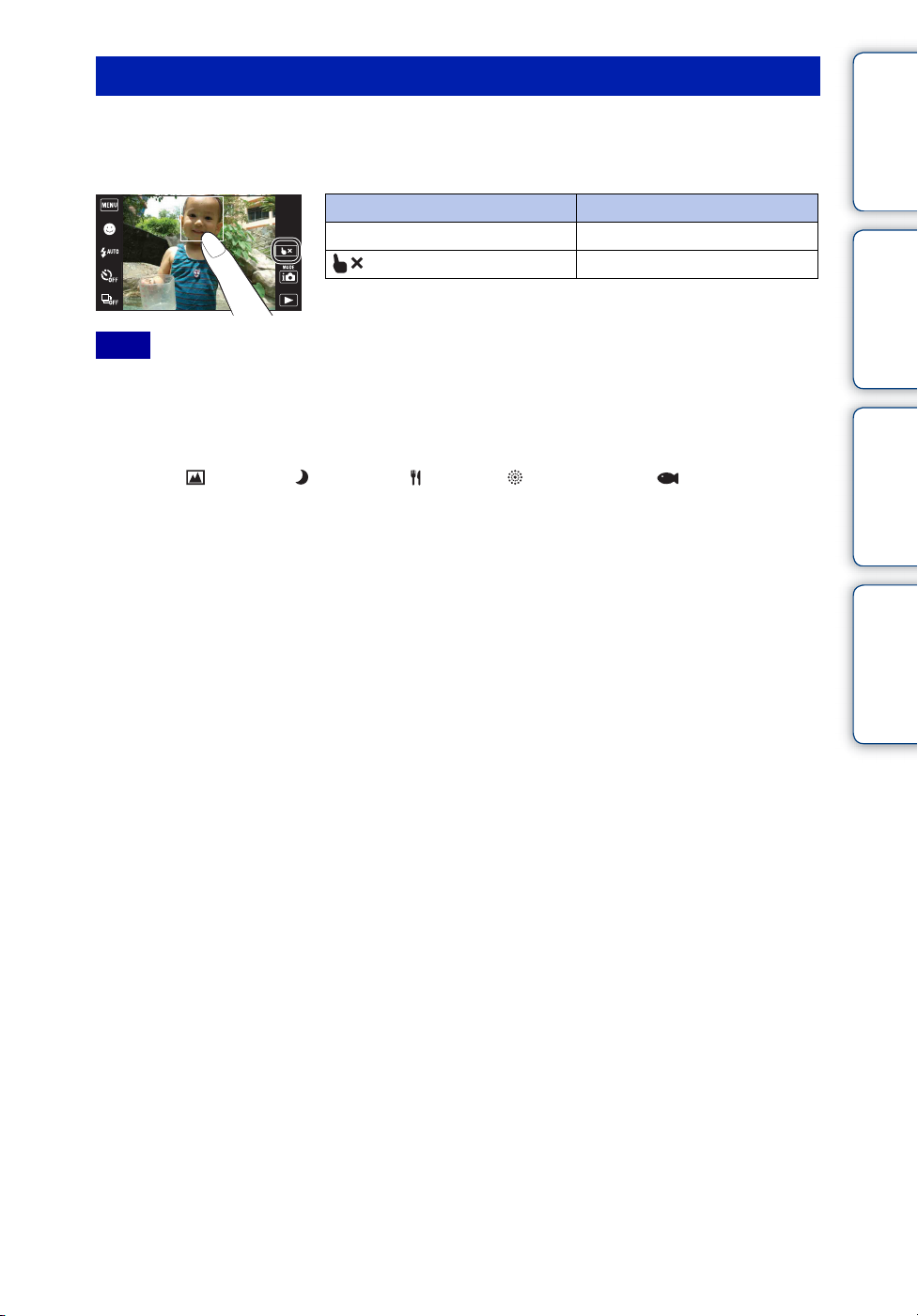
Tocar no ecrã para definir o foco
Ao tocar no motivo no painel táctil mostra uma moldura e depois ao carregar até meio no botão
do obturador foca a moldura. Se houver uma cara na moldura, para além da focagem, a
luminosidade e tonalidade são também optimizadas automaticamente.
Botão/Método de operação Acção
Toque no motivo Ajusta o foco.
Cancela a função.
Nota
• Nas seguintes situações, não pode focar o fotograma tocando no ecrã:
– No modo Varrer Panorama Inteligente
– No Modo de Filme
– No Modo Fácil
– Quando a função Obturador de Sorriso for activada
– Quando (Paisagem), (Crepúsculo), (Gourmet), (Fogo artifício) ou (Subaquático)
estiver seleccionado na Selecção de Cena
– Quando [Temp. Auto] estiver regulado para [Auto-retrato Uma Pessoa] ou [Auto-retrato Duas
Pessoas]
– Quando usa [Zoom digital]
Índice
Pesquisa de
Operação
Pesquisa MENU/
Definições
remissivo
Índice
20
PT
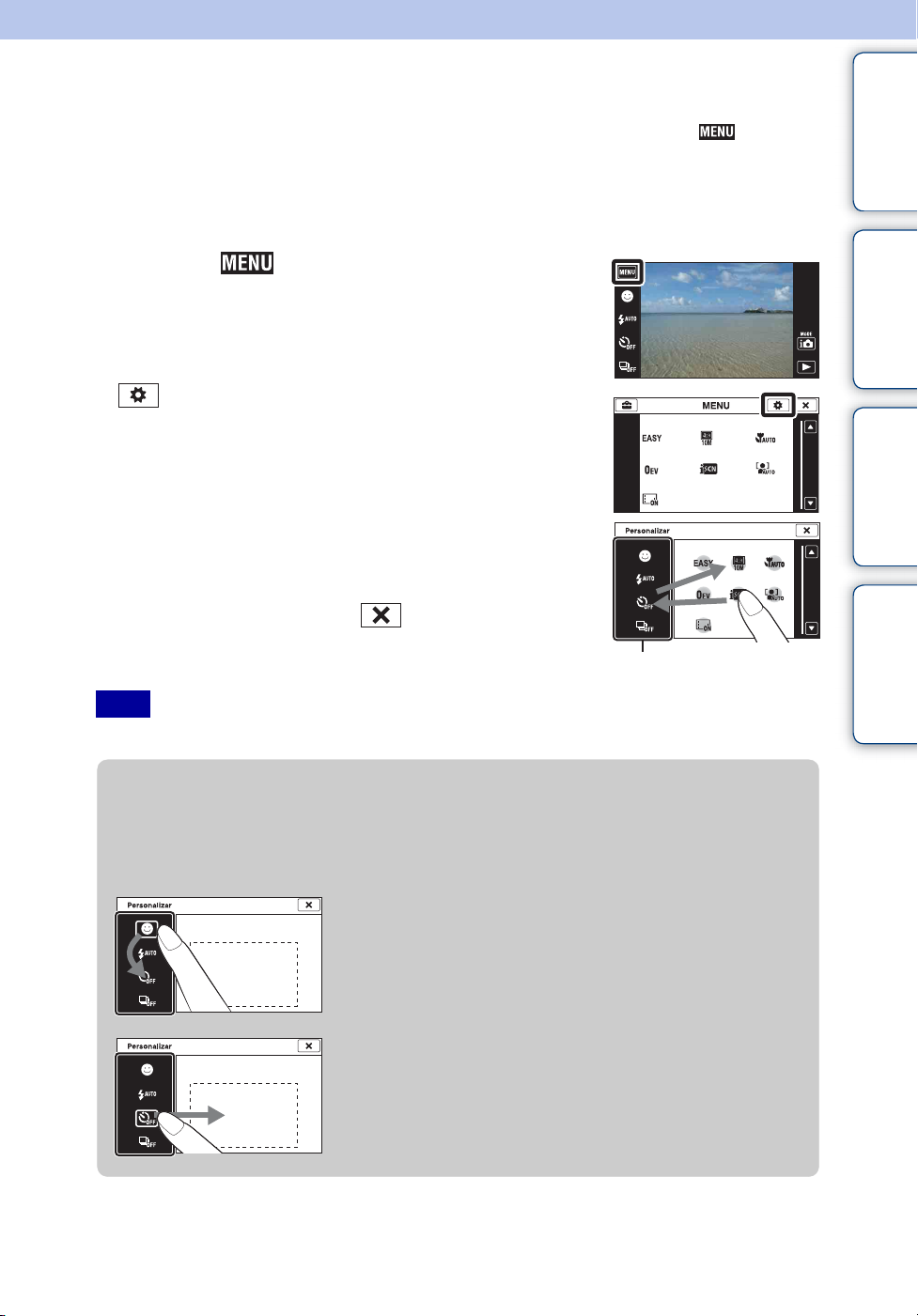
Personalizar os itens do MENU
Durante a fotografia/reprodução, os quatro itens do MENU aparecem abaixo de no ecrã
LCD. Pode personalizar estes quatro botões para os itens desejados do MENU e esquema,
permitindo-lhe localizar de modo conveniente botões usados frequentemente.
Estes botões podem ser personalizados e as definições guardadas para cada modo de gravação
durante a fotografia e para a memória interna e o cartão de memória durante a reprodução.
1 Toque em para visualizar o ecrã MENU.
Operação
Índice
Pesquisa de
2 (Personalizar) t [OK]
3 Seleccione um ícone do MENU e arraste-o para a
posição desejada no lado esquerdo do ecrã LCD.
O ícone do MENU na área de personalização é substituído.
4 Para cancelar, toque em .
Área de personalização
Nota
• Não pode personalizar o ícone do MENU quando fotografar no Modo Fácil.
zTirar vantagem da personalização
Não só pode trocar ícones do MENU, mas pode também trocar ícones do MENU dentro da
área de personalização e reduzir o número de ícones do MENU.
Trocar ícones do MENU dentro da área de
personalização
Enquanto toca num ícone do MENU dentro da área de
personalização, desloque-o para o local desejado.
Pesquisa MENU/
Definições
remissivo
Índice
Reduzir o número de ícones na área de
personalização
Enquanto toca num ícone do MENU dentro da área de
personalização, desloque-o para a área à direita.
21
PT
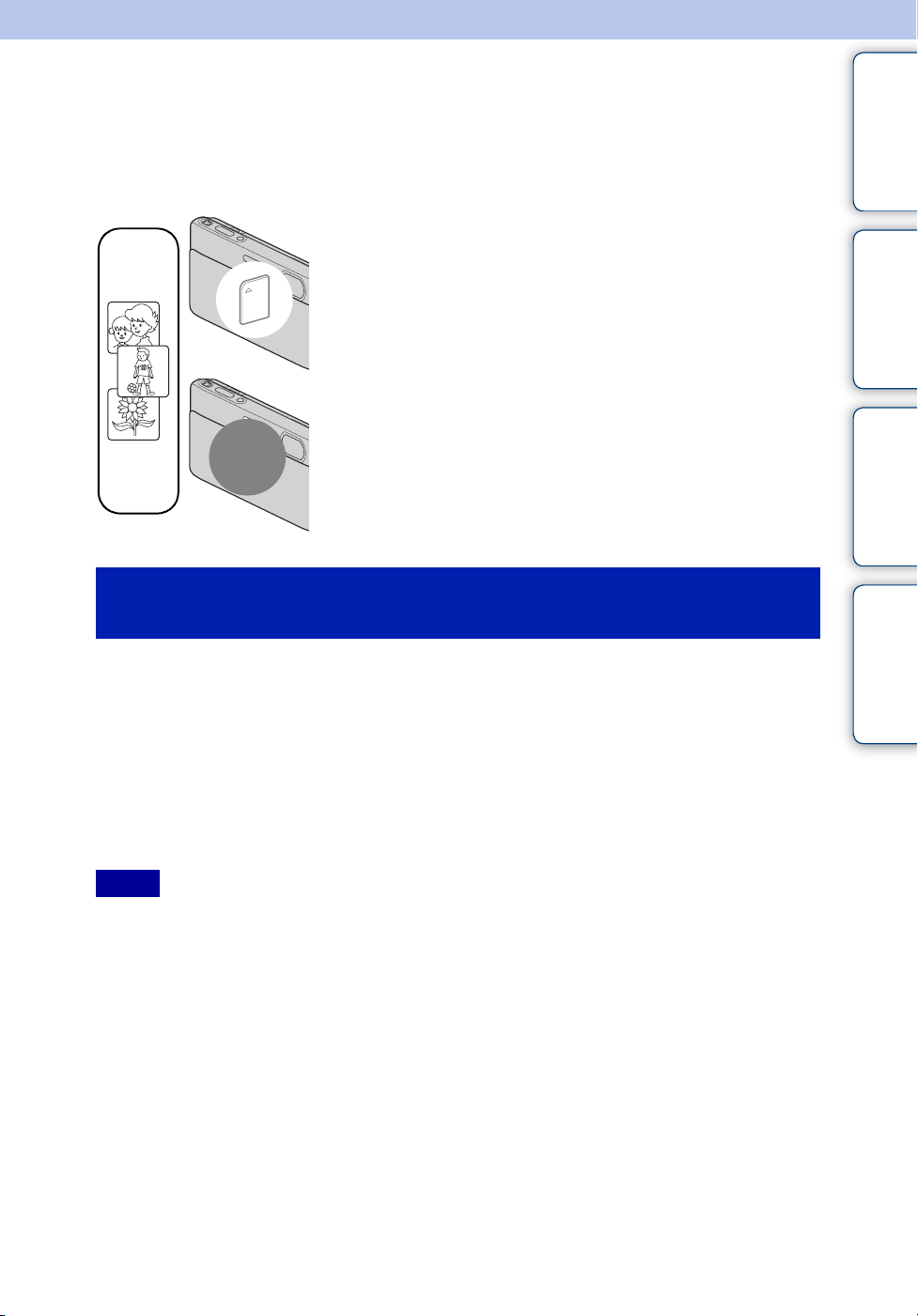
Utilização da memória interna
A câmara tem aproximadamente 45 MB de memória interna. Esta memória não pode ser
removida. Mesmo quando não houver cartão de memória inserido na câmara, pode gravar
imagens utilizando esta memória interna.
Quando for inserido um cartão de memória
[Gravação]: As imagens são gravadas no cartão de memória.
[Reprodução]: Reproduzem-se as imagens no cartão de
B
Memória
B
interna
Sobre dados de imagens guardados na memória
interna
memória.
[Menu, Definições, etc.]: Podem-se executar várias funções
nas imagens no cartão de memória.
Quando não houver cartão de memória inserido
[Gravação]: As imagens são gravadas através da memória
interna.
[Reprodução]: As imagens guardadas na memória interna são
reproduzidas.
[Menu, Definições, etc.]: Podem executar-se várias funções
nas imagens na memória interna.
Índice
Pesquisa de
Operação
Pesquisa MENU/
Definições
remissivo
Índice
Recomendamos que copie os dados (cópia de segurança) sem erros usando um dos seguintes
métodos.
Para copiar dados (cópia de segurança) num disco rígido do seu computador
Execute o procedimento na página 124 sem um cartão de memória inserido na câmara.
Para copiar dados (cópia de segurança) num cartão de memória
Prepare um cartão de memória com capacidade livre suficiente, depois execute o procedimento
explicado em [Copiar] (página 114).
Notas
• Não pode importar dados de imagem num cartão de memória para a memória interna.
• Ao efectuar uma ligação USB entre a câmara e um computador com um cabo, pode importar os dados
guardados na memória interna para um computador. No entanto, não pode exportar dados num
computador para a memória interna.
22
PT
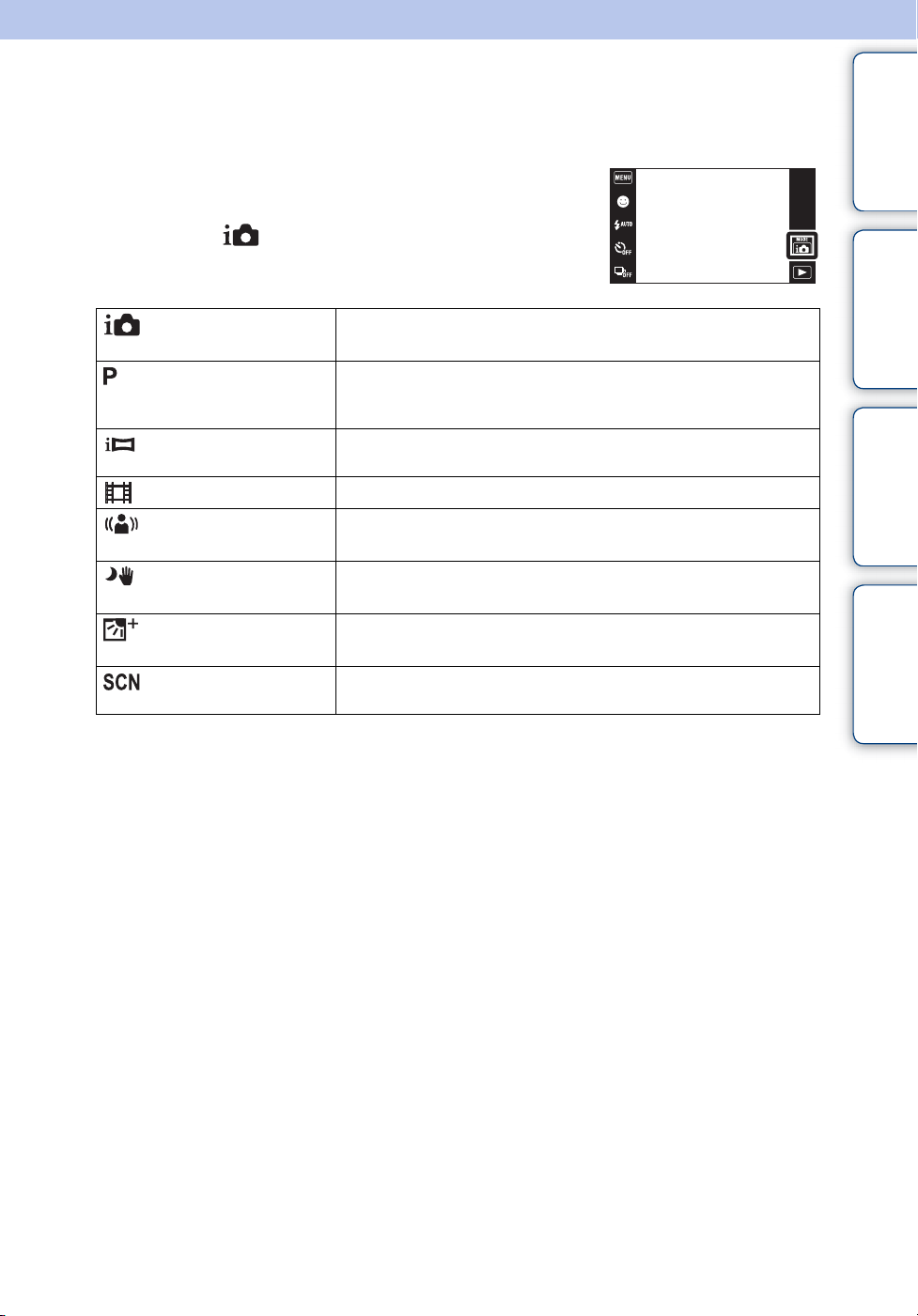
Modo GRAV
Pode seleccionar o modo de fotografia com base na condição e objectivo.
1 Desça a tampa da lente para comutar para o
modo de fotografia.
Índice
2 Toque em (Modo GRAV) t modo desejado.
(Ajustam. auto
inteligente)
(Programa
Automático)
(iVarrer panorama)
(Modo de Filme)
(Anti-desfoc por
movimento)
(Crepúsculo sem
Tripé)
(Correcção
Contraluz HDR)
(Selecção de cena)
Permite-lhe fotografar imagens fixas com a definição regulada
automaticamente.
Permite-lhe fotografar com a exposição ajustada automaticamente
(tanto a velocidade do obturador e valor de abertura). Também pode
seleccionar várias definições utilizando o menu.
Permite-lhe fotografar uma imagem panorâmica após composição de
imagens.
Permite-lhe gravar filmes.
Permite-lhe fotografar com desfocagem reduzida sem usar o flash
quando compor fotos burst tiradas a alta velocidade.
Permite-lhe fotografar com desfocagem reduzida em cenas de pouca
luz sem tripé quando compor fotos burst tiradas a alta velocidade.
Permite-lhe fotografar com uma maior variação de gradação
sobrepondo duas imagens com diferentes exposições.
Permite-lhe fotografar com definições programadas de acordo com a
cena.
Pesquisa de
Operação
Pesquisa MENU/
Definições
remissivo
Índice
23
PT
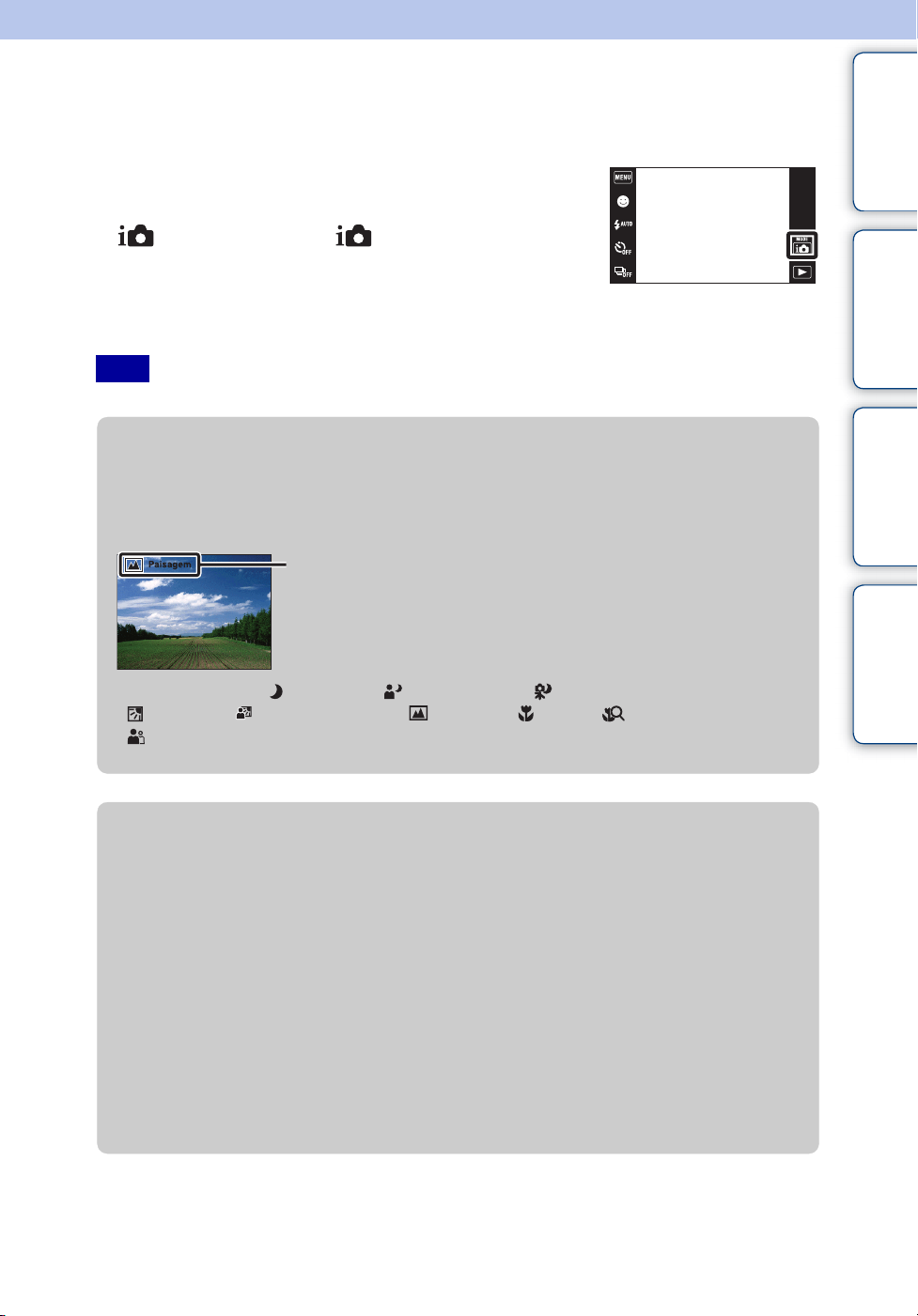
Ajustam. auto inteligente
Permite-lhe fotografar imagens fixas com a definição regulada automaticamente.
1 Desça a tampa da lente para comutar para o
modo de fotografia.
Índice
2 (Modo GRAV) t (Ajustam. auto
inteligente)
3 Carregue no botão do obturador completamente
para baixo.
Nota
• O modo flash está regulado para [Auto] ou [Desligado].
zSobre Reconhecimento de Cena
Reconhecimento de Cena opera no modo de Ajustamento Automático Inteligente. Esta
função deixa a câmara reconhecer automaticamente as condições de fotografia e depois tira
a fotografia.
Ícone e guia de Reconhecimento de Cena
• A câmara reconhece (Crepúsculo), (Retr.crepúsculo), (Crepúsculo com um tripé),
(Contraluz), (Retrato a Contraluz), (Paisagem), (Macro), (Foco próximo) ou
(Retrato) e mostra o ícone correspondente e guia no ecrã quando a cena for reconhecida.
Para mais detalhes, consulte a página 63.
Pesquisa de
Operação
Pesquisa MENU/
Definições
remissivo
Índice
zSe fotografar uma imagem fixa de um motivo que
seja difícil de focar
• A distância de fotografia mínima é de aproximadamente 8 cm (1 cm em Ajustam. Auto Inteligente
ou Modo Fácil) (W), 50 cm (T) (da lente). Fotografe no modo Foco próximo quando fotografa um
motivo mais próximo do que a distância de fotografia.
• Quando a câmara não puder focar o motivo automaticamente, o indicador de bloqueio AE/AF muda
para piscar lentamente e o bip não soa. Recomponha a foto ou mude a definição de foco (página 60).
• A focagem pode ser difícil nas seguintes situações:
– Está escuro e o motivo distante.
– O contraste entre o motivo e o fundo é fraco.
– O motivo é visto através de vidro.
– O motivo move-se rapidamente.
– Há luz reflectiva ou superfícies brilhantes.
– O motivo é iluminado por detrás ou há luz a piscar.
24
PT
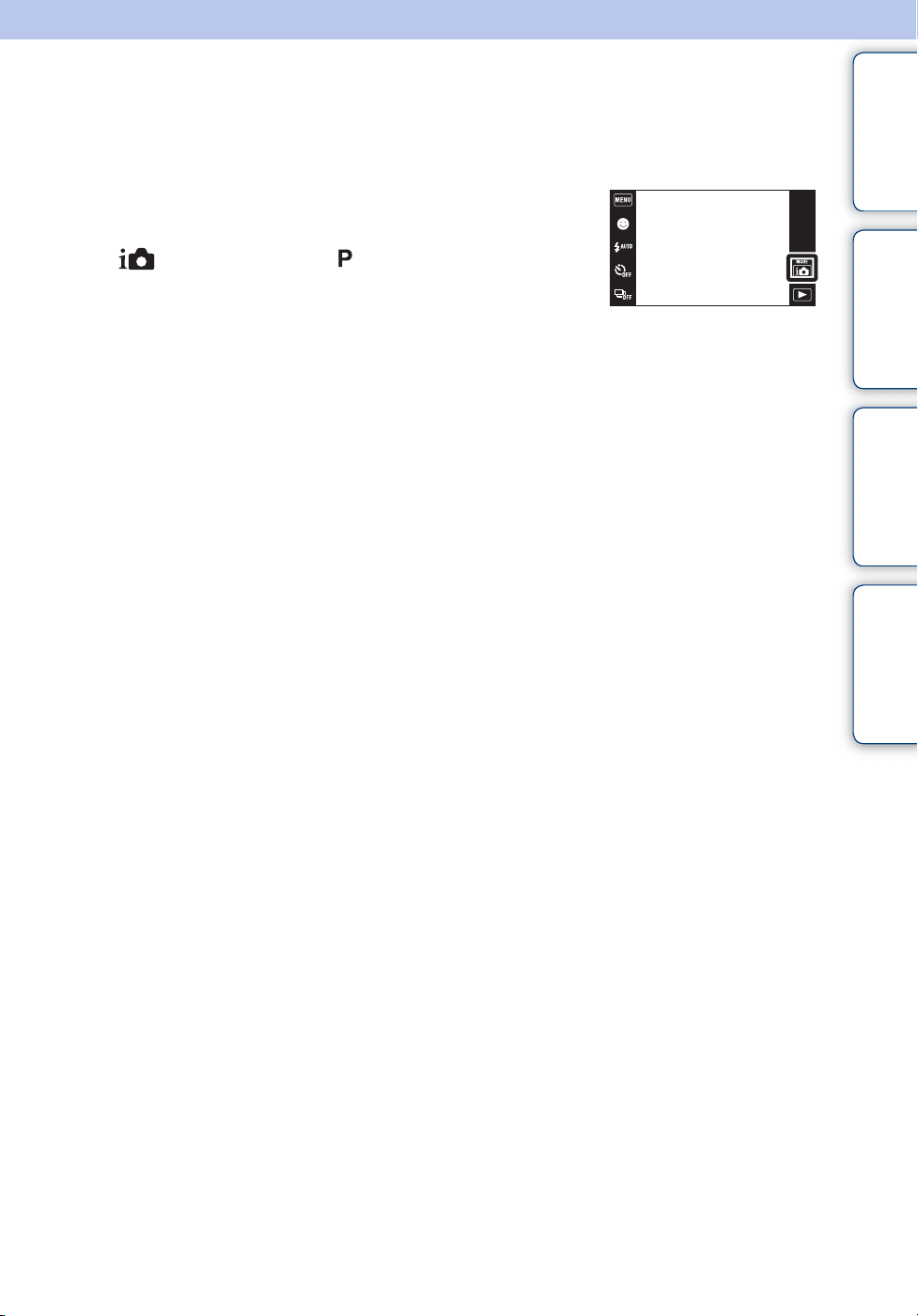
Programa Automático
Permite-lhe fotografar com a exposição ajustada automaticamente (tanto a velocidade do
obturador e valor de abertura). Também pode seleccionar várias definições utilizando o menu.
1 Desça a tampa da lente para comutar para o
modo de fotografia.
2 (Modo GRAV) t (Programa Automático)
3 Carregue no botão do obturador completamente
para baixo.
Índice
Pesquisa de
Operação
Pesquisa MENU/
Definições
remissivo
Índice
25
PT
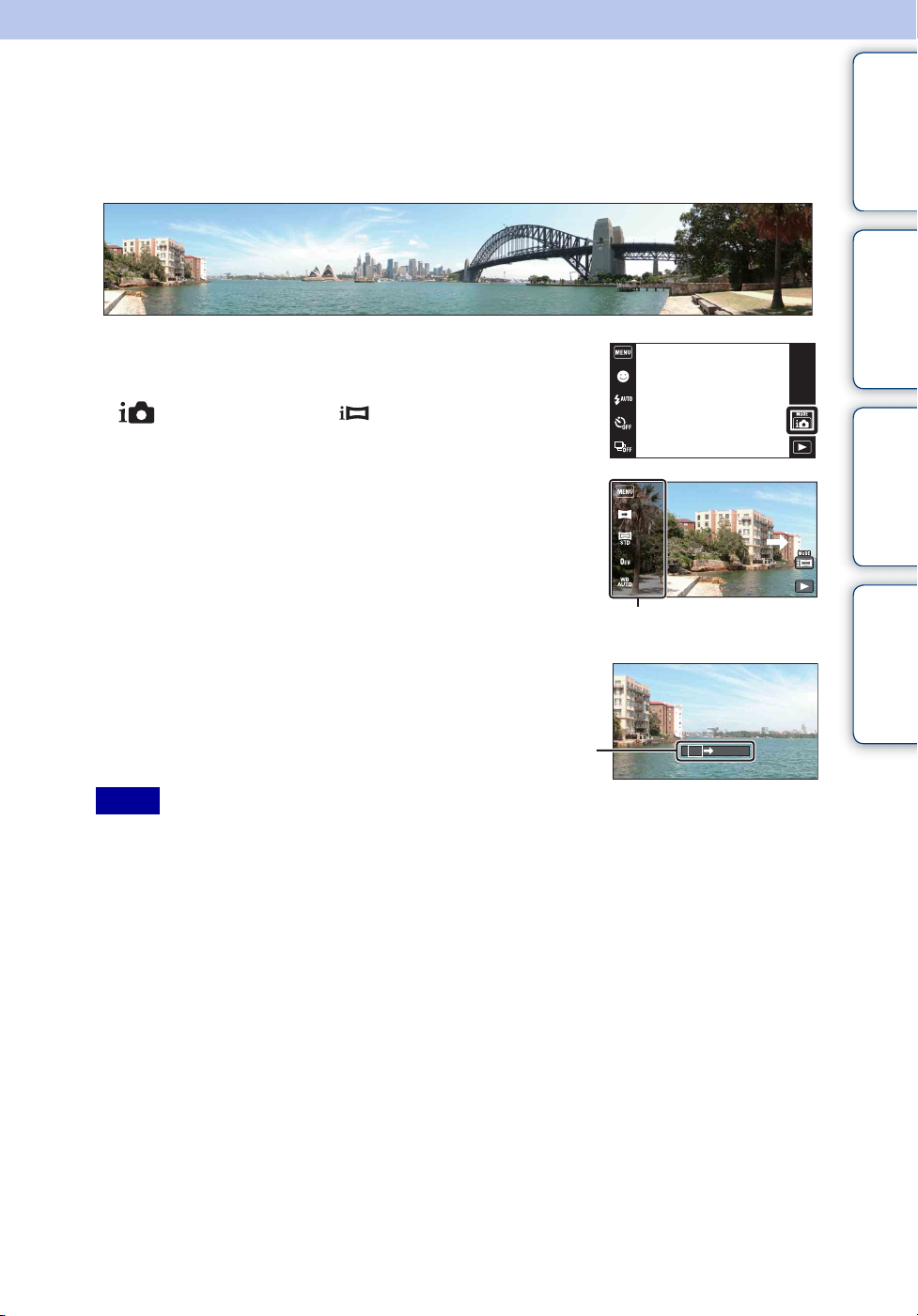
Varrer Panorama Inteligente
A câmara tira múltiplas fotos durante um varrimento e permite-lhe criar uma imagem
panorâmica de imagens compostas. A câmara também detecta automaticamente as caras das
pessoas ou motivos em movimento.
1 Desça a tampa da lente para comutar para o
modo de fotografia.
2 (Modo GRAV) t (iVarrer panorama)
3 Alinhe a câmara com o limite do motivo a
fotografar e carregue completamente no botão do
obturador.
Índice
Pesquisa de
Operação
Pesquisa MENU/
Definições
Esta parte não será
fotografada
4 Faça panning da câmara até ao fim do
guia, seguindo a indicação no ecrã
LCD.
Barra de
orientação
Notas
• Se não conseguir fazer panning da câmara em todo o motivo dentro de um determinado tempo, aparece
uma área cinzenta na imagem composta. Se isso acontecer, mova a câmara mais rápido para gravar uma
imagem totalmente panorâmica.
• Dado várias imagens estarem unidas, a parte unida não será gravada uniformemente.
• Sob condições de pouca iluminação, as imagens panorâmicas podem ficar desfocadas ou pode não ser
capaz de fotografar.
• Sob luzes que cintilam como a luz fluorescente, o brilho ou cor da imagem combinada nem sempre é
igual.
• Quando todo o ângulo da fotografia panorâmica e o ângulo bloqueado AE/AF forem extremamente
diferentes no brilho, cor e foco, a fotografia não será bem sucedida. Se isso acontecer, mude o ângulo
bloqueado AE/AF e volte a fotografar.
• Varrer Panorama Inteligente não é adequado nas seguintes situações:
– Quando os objectos estão muito próximos da câmara
– Uma imagem com pouco contraste como o céu, praia com areia, relvado ou debaixo de água
– Uma imagem que muda constantemente tal como ondas ou quedas de água
– Quando muitos objectos estão em movimento, tal como uma cardume de peixes
– Quando for difícil permanecer quieto tal como debaixo de água
• Não pode criar imagens panorâmicas nas seguintes situações:
– Faz panning da câmara muito rápido ou muito lento
– Quando a vibração da câmara for muito forte
Continua r
remissivo
Índice
PT
26

zMudar a direcção da fotografia ou tamanho da
imagem de uma imagem panorâmica
Índice
Direcção de
Fotografia:
Tam imagem: (Tam imagem) t [Normal] ou [Grande]
(Direcção de Fotografia) t [Direita], [Esquerda], [Para cima]
ou [Para baixo]
zSugestões para fotografar uma imagem panorâmica
Faça panning da câmara num arco com uma velocidade constante e na direcção indicada no
ecrã LCD. Os motivos parados são mais adequados para fotos panorâmicas do que os
motivos em movimento.
Direcção horizontalDirecção vertical
Raio o mais curto possível
• Determine a cena e carregue até meio o botão do obturador, para que possa bloquear a exposição e o
equilíbrio de brancos.
• Se uma secção com formas ou cenários muito variados estiver concentrada ao longo do bordo do
ecrã, a composição da imagem pode falhar. Nesse caso, ajuste a composição de fotograma para que
a secção fique no centro da imagem, depois volte a fotografar.
Pesquisa de
Operação
Pesquisa MENU/
Definições
remissivo
Índice
zPercorrer as imagens panorâmicas para visualizar
Percorra as imagens panorâmicas tocando em enquanto as imagens panorâmicas
estiverem a ser visualizadas. Toque no ecrã LCD durante a reprodução para visualizar os
botões de operação.
Botão de operação/
Método de operação
Toque em ou no
ecrã LCD
Toque em / / /
ou arraste para
Mostra a área visualizada de
toda a imagem panorâmica
• As imagens panorâmicas podem também ser reproduzidas com o software fornecido “PMB”
(página 122).
• Imagens panorâmicas gravadas usando outra câmara podem não se deslocar correctamente quando
reproduzidas.
cima/para baixo/direita/
esquerda
Acção
Reproduz imagens em deslocamento/
pausa
Percorre as imagens
27
PT
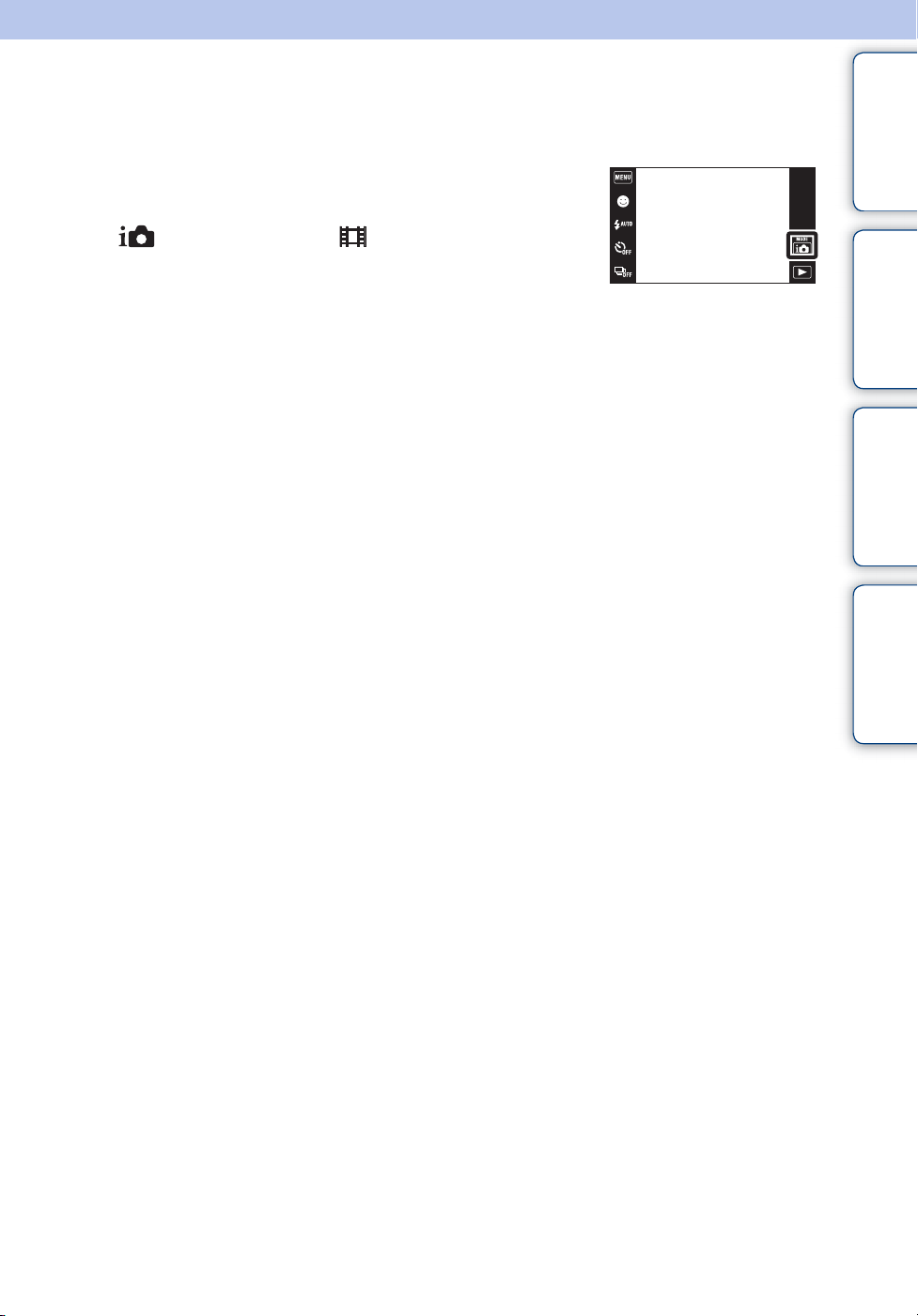
Modo de Filme
Permite-lhe gravar filmes.
1 Desça a tampa da lente para comutar para o
modo de fotografia.
Índice
2 (Modo GRAV) t (Modo de Filme)
3 Carregue no botão do obturador completamente
para baixo.
4 Para parar a gravação, carregue no botão do obturador completamente
para baixo outra vez.
Pesquisa de
Operação
Pesquisa MENU/
Definições
remissivo
Índice
28
PT
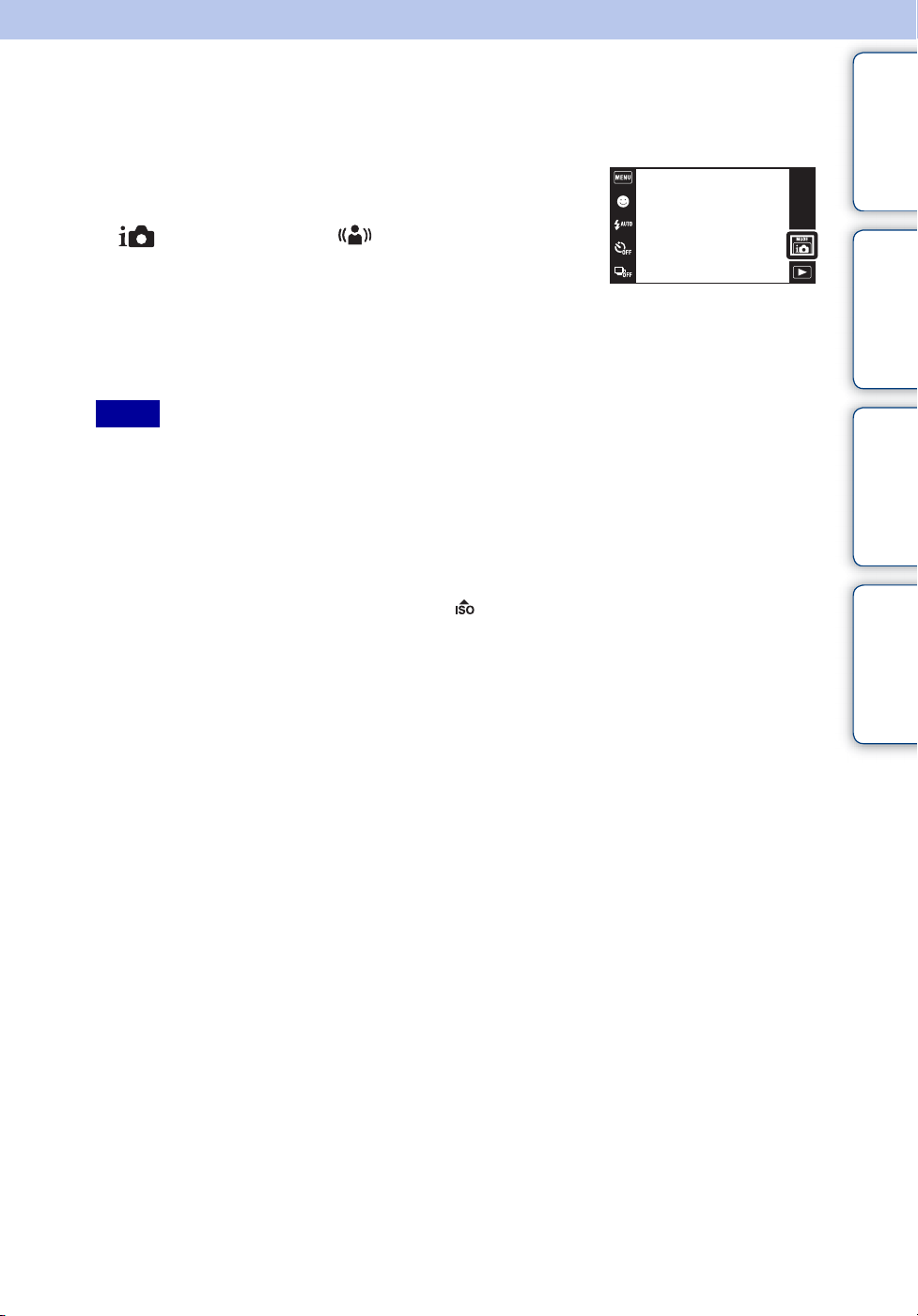
Anti-desfoc por movimento
Isto é adequado para fotografias interiores sem usar o flash para reduzir a desfocagem do motivo.
1 Desça a tampa da lente para comutar para o
modo de fotografia.
Índice
2 (Modo GRAV) t (Anti-desfoc por
movimento)
3 Carregue no botão do obturador completamente
para baixo.
São tiradas fotos burst e aplica-se processamento de imagem para reduzir a desfocagem do
motivo e o ruído.
Notas
• O som do obturador soa 6 vezes, mas é gravada apenas uma imagem.
• O ruído não é reduzido de modo eficaz nas seguintes situações:
– Imagem com movimento de larga escala
– Imagem com um motivo principal muito próximo da câmara
– Imagem com pouco contraste como o céu, praia com areia ou relvado
– Imagem que muda constantemente tal como ondas ou quedas de água
• Não se pode usar Obturador de Sorriso.
• Quando usar uma fonte de luz que cintila, tal como iluminação fluorescente, pode ocorrer blocos de
ruído. Nesses casos, regule Selecção de Cena para (Alta Sensibilid).
Pesquisa de
Operação
Pesquisa MENU/
Definições
remissivo
Índice
29
PT
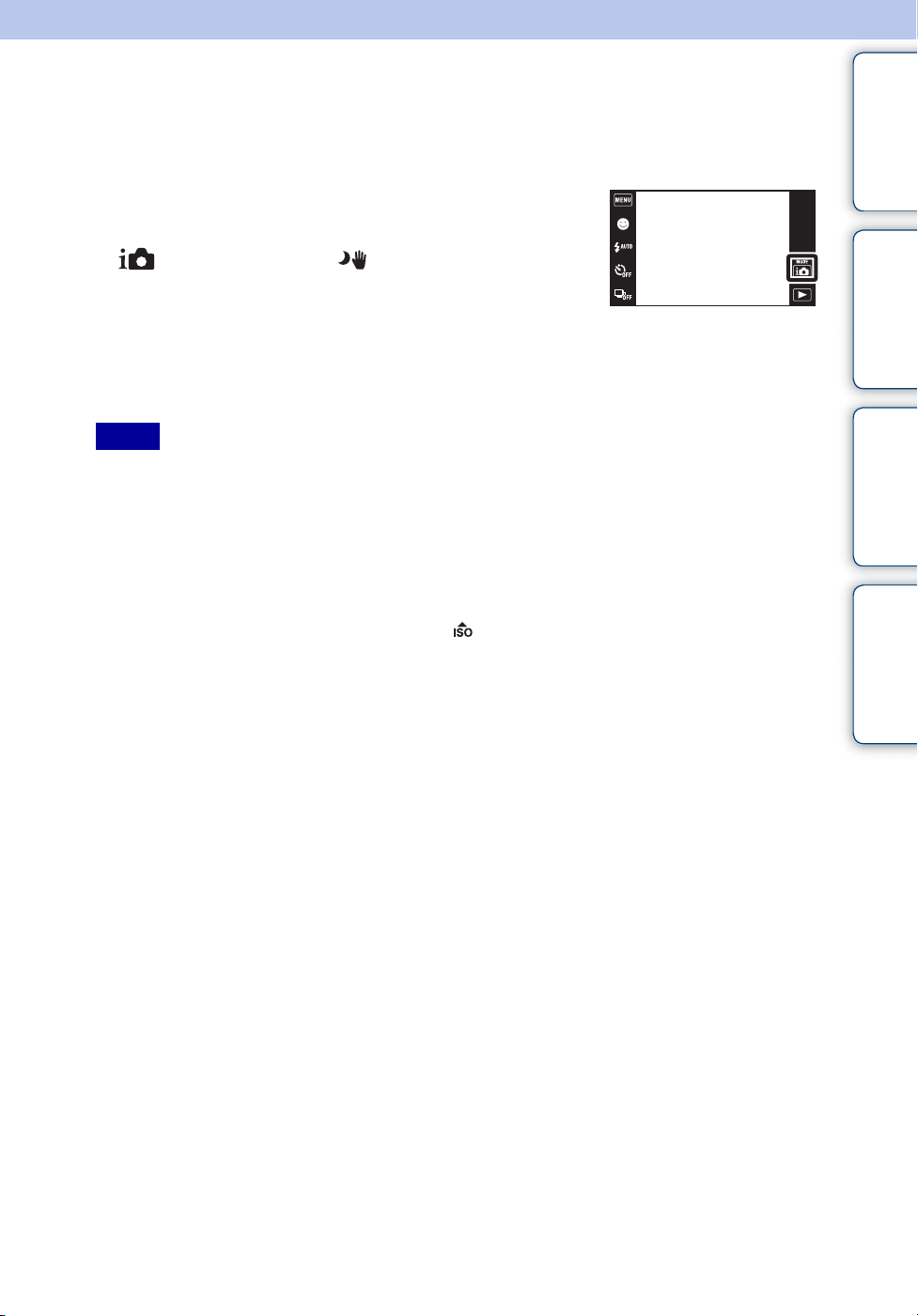
Crepúsculo sem Tripé
Embora as cenas nocturnas tendam a desfocar por vibração da câmara, este modo permite-lhe
fotografar cenas nocturnas com menos ruído sem usar um tripé.
1 Desça a tampa da lente para comutar para o
modo de fotografia.
2 (Modo GRAV) t (Crepúsculo sem
Tripé)
3 Carregue no botão do obturador completamente
para baixo.
São tiradas fotos burst e aplica-se processamento de imagem para reduzir a desfocagem do
motivo e o ruído.
Notas
• O som do obturador soa 6 vezes, mas é gravada apenas uma imagem.
• O ruído não é reduzido de modo eficaz nas seguintes situações:
– Imagem com movimento de larga escala
– Imagem com um motivo principal muito próximo da câmara
– Imagem com pouco contraste como o céu, praia com areia ou relvado
– Imagem que muda constantemente tal como ondas ou quedas de água
• Não se pode usar Obturador de Sorriso.
• Quando usar uma fonte de luz que cintila, tal como iluminação fluorescente, pode ocorrer blocos de
ruído. Nestes casos, regule Selecção de Cena para (Alta Sensibilid).
Índice
Pesquisa de
Operação
Pesquisa MENU/
Definições
remissivo
Índice
30
PT

Correcção Contraluz HDR
Pode fotografar duas imagens com exposições diferentes para criar uma imagem única com uma
maior variação de gradação combinando as partes escuras de uma imagem tirada com uma
definição de exposição clara e as partes claras de uma imagem tirada com a definição de
exposição escura.
Índice
1 Desça a tampa da lente para comutar para o
modo de fotografia.
2 (Modo GRAV) t (Correcção Contraluz
HDR)
3 Carregue no botão do obturador completamente
para baixo.
Notas
• Embora o som do obturador soe duas vezes, é gravada apenas uma imagem.
• [Correcção Contraluz HDR] pode não produzir os efeitos nas seguintes situações:
– Quando usar o flash
– Imagem com movimento de larga escala
– Quando a vibração da câmara for muito forte
– Imagem cuja condição de luz envolvente é extremamente clara ou escura
– Imagem que muda constantemente tal como ondas ou quedas de água
• A função Obturador de Sorriso não está disponível em [Correcção Contraluz HDR].
Pesquisa de
Operação
Pesquisa MENU/
Definições
remissivo
Índice
31
PT

Selecção de cena
Permite-lhe fotografar com definições programadas de acordo com a cena.
1 Desça a tampa da lente para comutar para o
modo de fotografia.
Índice
2 (Modo GRAV) t (Selecção de cena)
t modo desejado
(Alta Sensibilid)
(Foto suave)
(Paisagem)
(Retr.crepúsculo)
(Crepúsculo)
Permite-lhe fotografar imagens sem um
flash sob condições de baixa
luminosidade, reduzindo a desfocagem.
Permite-lhe fotografar imagens com uma atmosfera mais
suave para retratos e flores, etc.
Permite fotografar facilmente cenas distantes focando à
distância. Fotografa o céu limpo, árvores e flores em
cores vivas.
Permite-lhe fotografar imagens nítidas de pessoas com a
vista nocturna no fundo sem comprometer a atmosfera.
Permite-lhe fotografar cenas nocturnas a uma distância
grande sem perder a atmosfera escura do ambiente.
Pesquisa de
Operação
Pesquisa MENU/
Definições
remissivo
Índice
(Gourmet)
(Animal de
estimação)
(Praia)
(Neve)
Selecciona o modo Macro, permitindo-lhe fotografar
disposições de comida em cores deliciosas e brilhantes.
Permite-lhe fotografar imagens do seu animal de
estimação com as melhores definições.
Permite-lhe gravar claramente o azul da água quando
fotografa cenas de praia ou lagos.
Permite-lhe gravar imagens claras evitando cores
profundas em cenas de neve ou outros lugares onde todo
o ecrã aparece branco.
Continua r
32
PT

(Fogo artifício)
Permite-lhe gravar fogo de artifício em todo o seu
esplendor.
Índice
(Subaquático)
(Obtu. alta vel.)
Permite-lhe fotografar debaixo de água em cores
naturais.
Permite-lhe captar motivos que se movem rapidamente
em exteriores ou noutros lugares com muita luz.
• Como a velocidade do obturador fica mais rápida, as
imagens captadas em locais escuros ficam mais
escuras.
Nota
• Quando fotografa imagens usando o modo (Retr.crepúsculo), (Crepúsculo) ou (Fogo artifício),
a velocidade do obturador é menor e as imagens tendem a desfocar. Para evitar a desfocagem,
recomenda-se o uso de um tripé.
Funções que pode usar em Selecção de cena
Para fotografar uma imagem correctamente de acordo com a condição da cena, é determinada
pela câmara uma combinação de funções. indica definições que podem ser mudadas, enquanto
que – indica definições que não podem ser mudadas.
Os ícones indicados em “Flash” e “Temp. Auto” indicam modos que estão disponíveis. Algumas
funções não estão disponíveis dependendo do modo de selecção de cena.
Detecção
Foco
próximo
——*
— *
Flash
de Cara/
Obturador
de sorriso
2
Temp.
Auto
Burst Equil. br.
—
1
Redução
Olhos
Fechados
—
Pesquisa de
Operação
Pesquisa MENU/
Definições
remissivo
Índice
— — ——
— ———
—— ———
— ——
— ——
— ——
— ——
—— ———
— *
— ——
*1[Flash] para [Equil. br.] não pode ser seleccionado.
2
[Quando tocada] para [Detecção de Cara] não pode ser seleccionado.
*
3
Pode usar [Equil. br. Subaquático] em vez de [Equil. br.].
*
3
—
33
PT

Zoom
Pode ampliar a imagem quando fotografar. A função de zoom óptico da câmara pode ampliar
imagens até 4×.
Índice
1 Desça a tampa da lente para comutar para o
Lado T
modo de fotografia.
2 Mova a alavanca de zoom (W/T).
Mova a alavanca de zoom (W/T) para o lado T para aumentar o
zoom e mova para o lado W para diminuir o zoom.
• Quando a escala de zoom excede 4×, consulte a página 91.
Lado W
Notas
• A câmara faz zoom lentamente enquanto filma um filme.
• Zoom é bloqueado para o lado W quando fotografar no modo Varrer Panorama Inteligente.
Pesquisa de
Operação
Pesquisa MENU/
Definições
remissivo
Índice
34
PT

Ver imagens fixas
1 Carregue no botão (Reprodução) para
comutar para o modo de reprodução.
2 Seleccione uma imagem com / .
zSugestões para operações de arrastamento
Mostra/oculta o ecrã MENU
Acção Método de operação
Visualiza o ecrã MENU Toque no lado esquerdo do ecrã LCD e arraste para a direita
Oculta o ecrã MENU Toque no lado direito do ecrã LCD e arraste para a esquerda
Oculta os botões de operação Toque no lado esquerdo do ecrã LCD e arraste para a esquerda
Mostra os botões de operação Toque no lado esquerdo do ecrã LCD e arraste para a direita
Mostra a imagem seguinte/anterior Arraste para a direita ou esquerda
Muda continuamente a imagem
(imagem seguinte/anterior)
Mostra o ecrã de índice de imagem
durante a reprodução
Mostra a página seguinte/anterior
no modo de índice
Mostra o calendário durante a
reprodução no modo Vista de Data
Arraste para a direita ou esquerda e continue a carregar essa
borda do ecrã
Arraste para cima
Arraste para baixo ou para cima
Arraste para baixo
Índice
Pesquisa de
Operação
Pesquisa MENU/
Definições
remissivo
Índice
zVisualizar imagens tiradas com uma câmara
diferente
Esta câmara cria um Ficheiro Base Dados de Imagens no cartão de memória para gravar e
reproduzir imagens. Se a câmara detectar imagens não registadas no Ficheiro Base de Dados
de Imagens no cartão de memória, irá visualizar-se um ecrã de registo com a mensagem
“Arq encontrados não reconhecidos Importar arquivos”. Para ver imagens não registadas,
registe-as seleccionando [OK].
• Use uma bateria com carga suficiente para registar imagens. Se for usada uma bateria com pouca
carga, pode não ser possível registar dados ou os dados podem ficar danificados se a carga da bateria
se acabar.
35
PT

Zoom reprodução
Reproduz as imagens ampliadas.
1 Carregue no botão (Reprodução) para
comutar para o modo de reprodução.
Índice
2 Toque na área que pretende ampliar.
A imagem é ampliada para duas vezes o tamanho
anterior, com a área que tocou ao centro. Pode também
ampliar a imagem movendo a alavanca de zoom (W/T)
para o lado T.
Mostra a área visualizada de
toda a imagem
3 Ajuste a escala de zoom e posição.
A imagem é ainda mais ampliada cada vez que tocar no ecrã.
Botão/Método de operação Acção
Arraste para cima/para baixo/
direita/esquerda
/
Muda a posição de zoom.
Muda a escala de zoom.
Cancela o zoom de reprodução.
zPara guardar imagens ampliadas
Pode guardar uma imagem ampliada usando a função de corte ( t [Retoque] t
[Corte (Redimensionar)]).
Pesquisa de
Operação
Pesquisa MENU/
Definições
remissivo
Índice
36
PT

Zoom Amp
No modo de imagem única, as imagens fixas no modo 4:3 são reproduzidas em todo o ecrã LCD.
Neste caso, as partes superior e inferior da imagem estarão ligeiramente cortadas.
1 Carregue no botão (Reprodução) para
comutar para o modo de reprodução.
Operação
Índice
Pesquisa de
2 Toque em (Zoom Amp).
3 Para cancelar Zoom amp, toque novamente em
(Zoom Amp).
Nota
• A função Zoom Amp não está disponível para os seguintes ficheiros de imagem:
– Filmes
– Imagens panorâmicas
– Imagens mostradas num grupo burst
– Imagens 16:9
Pesquisa MENU/
Definições
remissivo
Índice
37
PT

Visualização Rodada Temporariamente
Isto é usado no modo de imagem única para rodar temporariamente uma imagem e alargá-la no
ecrã.
1 Carregue no botão (Reprodução) para
comutar para o modo de reprodução.
2 Seleccione a imagem de orientação vertical t
toque em (Visualização Rodada
Temporariamente).
3 Para cancelar a visualização, toque novamente em (Visualização
Rodada Temporariamente).
Índice
Pesquisa de
Operação
Pesquisa MENU/
Definições
Notas
• O Visualização Rodada Temporariamente não está disponível para as seguintes imagens:
– Filmes
– Imagens panorâmicas
– Imagens de orientação horizontal
• Ao tocar em / cancela a Visualização Rodada Temporariamente.
remissivo
Índice
38
PT

Ver filmes
1 Carregue no botão (Reprodução) para
comutar para o modo de reprodução.
2 Seleccione um filme com / .
Índice
3 Toque em no ecrã LCD.
Quando toca no ecrã LCD durante a reprodução, a reprodução
é pausada e os botões de operação são visualizados.
Botão/Método de operação Acção
Controlo de volume
Regule o volume com / .
. Salta para o início do filme
m Rebobinagem rápida
Toque em u ou no ecrã LCD Reprodução normal/Pausa
M Avanço rápido
Nota
• Pode não ser capaz de reproduzir algumas imagens tiradas usando outras câmaras.
Pesquisa de
Operação
Pesquisa MENU/
Definições
remissivo
Índice
39
PT

Modo Fácil
Permite-lhe fotografar imagens fixas com um número mínimo de funções necessárias.
O tamanho do texto aumenta e os indicadores ficam mais fáceis de ver.
1 Desça a tampa da lente para comutar para o
modo de fotografia.
2 t (Modo Fácil) t [OK]
Notas
• A carga da bateria pode diminuir mais rapidamente porque o brilho do ecrã aumenta automaticamente.
• O modo de reprodução muda também para [Modo Fácil].
zFunções disponíveis no Modo Fácil (Fotografia)
Obturador de sorriso: Toque em (Obturador de
sorriso).
Tam imagem: t [Tam imagem] t Seleccione
[Grande] ou [Pequeno]
Flash: t [Flash] t Seleccione [Auto] ou [Deslig]
Temp. Auto: t [Temp. Auto] t Seleccione
[Deslig] ou [Ligado]
Sair do Modo Fácil: t [Sair do Modo Fácil] t
[OK]
Índice
Pesquisa de
Operação
Pesquisa MENU/
Definições
remissivo
Índice
zSobre Reconhecimento de Cena
Reconhecimento de Cena opera no Modo Fácil. Esta função deixa a câmara reconhecer
automaticamente as condições de fotografia e depois tira a fotografia.
Ícone de Reconhecimento de Cena
• A câmara reconhece (Crepúsculo), (Retr.crepúsculo), (Crepúsculo com um tripé),
(Contraluz), (Retrato a Contraluz), (Paisagem), (Macro), (Foco próximo) ou
(Retrato) e mostra um ícone no ecrã LCD quando a cena for reconhecida.
Para mais detalhes, consulte a página 63.
40
PT

Cena de filmagem filme
Permite-lhe filmar com definições programadas de acordo com a cena quando a câmara estiver
em Modo de Filme.
1 Desça a tampa da lente para comutar para o
modo de fotografia.
2 (Modo GRAV) t (Modo de Filme)
3 t (Cena de filmagem filme) t modo
desejado
4 Carregue no botão do obturador completamente para baixo.
Operação
Índice
Pesquisa de
5 Para parar a gravação do filme, carregue no botão do obturador
completamente para baixo outra vez.
(Auto)
(Subaquático)
Regula automaticamente a definição.
Permite-lhe filmar debaixo de água em cores naturais.
Pesquisa MENU/
Definições
remissivo
Índice
41
PT

Obturador de sorriso
Quando a câmara detecta um sorriso, o obturador é solto automaticamente.
1 Desça a tampa da lente para comutar para o
modo de fotografia.
Índice
2 Toque em (Obturador de sorriso).
Quando os botões não forem visualizados no lado esquerdo do
ecrã LCD, toque em .
3 Aguarde a detectar um sorriso.
Quando o nível de sorriso excede o ponto V no indicador, a
câmara grava imagens automaticamente.
Se carregar no botão do obturador durante Obturador de
Sorriso, a câmara fotografa a imagem, depois volta ao modo
Obturador de Sorriso.
4 Para terminar o Obturador de Sorriso, toque
novamente em (Obturador de sorriso).
Notas
• A fotografia usando o Obturador de Sorriso termina automaticamente quando o cartão de memória ou a
memória interna ficar cheio.
• Os sorrisos podem não ser detectados correctamente dependendo das condições.
• Não pode usar a função zoom digital.
• A função Obturador de Sorriso não está disponível nas seguintes situações:
– No modo Varrer Panorama Inteligente
– No Modo de Filme
– No modo Anti-desfoc por movimento
– No modo crepúsculo sem tripé
– No modo Correcção de Contraluz HDR
Indicador de Sensibilidade
de Detecção de Sorriso
Moldura Detecção de Cara
Pesquisa de
Operação
Pesquisa MENU/
Definições
remissivo
Índice
zDefinição da Sensibilidade de Detecção de Sorriso
No modo Obturador de Sorriso, visualiza-se um botão que regula a Sensibilidade de
Detecção de Sorriso.
: Detecta um grande sorriso.
: Detecta um sorriso normal.
: Detecta mesmo um ligeiro sorriso.
• A Sensibilidade de Detecção de Sorriso está fixada para [Sorriso Normal] no Modo Fácil.
• Quando [Definições de visualização] estiver regulado para [Deslig], a Sensibilidade de Detecção de
Sorriso não é visualizada.
Continua r
42
PT

zSugestões para melhor captura de sorrisos
1 Não tape os olhos com as franjas.
Não obscureça a cara com chapéu, máscaras, óculos de
sol, etc.
2 Tente orientar a cara em frente da câmara e coloque-a o
mais nivelada possível. Mantenha os olhos estreitados.
3 Mostre um sorriso sincero com uma boca aberta. É mais
fácil detectar o sorriso quando os dentes estiverem à
mostra.
• O obturador opera quando qualquer pessoa cuja cara esteja a ser detectada sorri.
• Pode seleccionar ou registar o motivo seleccionado para detecção de cara com [Detecção de Cara].
Quando a cara seleccionada for registada na memória da câmara, a Detecção de Sorriso é executada
apenas para essa cara. Para executar detecção de sorriso para uma cara diferente, toque nessa cara
(página 65).
• Se a câmara não detectar um sorriso, regule a Sensibilidade de Detecção de Sorriso.
Índice
Pesquisa de
Operação
Pesquisa MENU/
Definições
remissivo
Índice
43
PT

Flash
1 Desça a tampa da lente para comutar para o
modo de fotografia.
2 (Flash) t modo desejado
Quando os botões não forem visualizados no lado esquerdo do
ecrã LCD, toque em .
(Auto) Pisca quando fotografar com pouca luz ou condições de contraluz.
(Ligado) Flash opera sempre.
(Sinc. lenta) Flash opera sempre.
A velocidade do obturador é lenta num local escuro para fotografar
claramente o fundo que está fora da luz do flash.
(Desligado) Flash não opera.
Notas
• O flash dispara duas vezes. O primeiro flash ajusta a quantidade de luz.
• Enquanto carrega o flash, visualiza-se .
• Não pode usar o flash durante fotografia Burst.
• [Ligado] ou [Sinc. lenta] não está disponível quando a câmara estiver no modo de Ajustamento
Automático Inteligente.
• [Auto] ou [Sinc. lenta] não está disponível quando a câmara estiver no modo de Correcção de Contraluz
HDR.
• [Flash] está regulado para [Desligado] nas seguintes situações:
– No modo Varrer Panorama Inteligente
– No modo Anti-desfoc por movimento
– No modo crepúsculo sem tripé
Índice
Pesquisa de
Operação
Pesquisa MENU/
Definições
remissivo
Índice
zQuando aparecerem “Pontos circulares brancos”
em fotos com flash
Esses pontos são provocados por partículas estranhas (pó, pólen, etc.) que flutuam perto da
lente. Quando acentuadas pelo flash da câmara, aparecem como pontos circulares brancos.
Câmara
Motivo
Partículas estranhas (pó, pólen,
névoa, etc.) no ar ou partículas
suspensas na água
Como é que os “Pontos circulares brancos” podem ser reduzidos?
• Ilumine a sala e fotografe o motivo sem um flash.
• Seleccione o modo (Alta Sensibilid) na Selecção de Cena. (O flash está regulado para
[Desligado].)
44
PT

Flash
Em Modo Fácil, seleccione a definição de Flash de .
1 Desça a tampa da lente para comutar para o
modo de fotografia.
Índice
2 t (Modo Fácil) t [OK]
3 t [Flash] t modo desejado
Auto Pisca quando fotografar com pouca luz ou condições de contraluz.
Deslig Flash não opera.
Pesquisa de
Operação
Pesquisa MENU/
Definições
remissivo
Índice
45
PT

Temp. Auto
1 Desça a tampa da lente para comutar para o
modo de fotografia.
2 (Temp. Auto) t modo desejado
Quando os botões não forem visualizados no lado esquerdo do
ecrã LCD, toque em .
(Deslig) Não utiliza o temporizador automático.
(10 seg) Regula o temporizador automático para um atraso de 10 segundos.
Quando carrega no botão do obturador, a luz do temporizador
automático pisca e soa um sinal sonoro até o obturador operar.
Para cancelar, toque em .
(2 seg) Regula o temporizador automático para um atraso de 2 segundos.
(Auto-retrato
Uma Pessoa)
(Auto-retrato
Duas Pessoas)
Notas
• No Modo de Filme, [Auto-retrato Uma Pessoa] ou [Auto-retrato Duas Pessoas] não está disponível.
• O temporizador automático não é válido quando fotografar no modo Varrer Panorama Inteligente.
Regula o temporizador automático para temporizador de autoretrato.
Quando a câmara detecta o número especificado de caras, soa um
sinal sonoro e o obturador opera 2 segundos mais tarde. Não mova
a câmara durante esse tempo.
Índice
Pesquisa de
Operação
Pesquisa MENU/
Definições
remissivo
Índice
zFoto automática com temporizador de auto-retrato
Aponte a lente para si para que a sua cara seja reflectida no ecrã LCD. A câmara detecta os
motivos e depois o obturador opera. A câmara determina a composição ideal e evita que as
caras sejam cortadas do ecrã LCD.
• Pode também fotografar uma imagem carregando no botão do obturador
durante esta operação.
Continua r
46
PT

zSugestões para evitar desfocagem
Se as suas mãos ou corpo mexem quando segura a câmara e carrega no botão do obturador,
ocorre “vibração da câmara”. A vibração da câmara ocorre frequentemente em condições de
fraca iluminação ou baixa velocidade do obturador, tais como aquelas encontradas no modo
(Retr.crepúsculo) ou (Crepúsculo). Nesse caso, fotografe tendo em conta as sugestões
abaixo.
• Fotografe com um temporizador automático com
2 segundos de atraso e estabilize a câmara
mantendo os seus braços firmes ao seu lado após
carregar no botão do obturador.
• Utilize um tripé ou coloque a câmara numa
superfície plana para a manter firme.
Índice
Pesquisa de
Operação
Pesquisa MENU/
Definições
remissivo
Índice
47
PT

Temp. Auto
Em Modo Fácil, seleccione a definição do Temporizador Automático de .
1 Desça a tampa da lente para comutar para o
modo de fotografia.
Índice
2 t (Modo Fácil) t [OK]
3 t [Temp. Auto] t modo desejado
Deslig Não utiliza o temporizador automático.
Ligado Regula o temporizador automático para um atraso de 10 segundos.
Quando carrega no botão do obturador, a luz do temporizador
automático pisca e soa um sinal sonoro até o obturador operar.
Para cancelar, toque em .
Pesquisa de
Operação
Pesquisa MENU/
Definições
remissivo
Índice
48
PT

Direcção de Fotografia
Regula a direcção de panning da câmara quando fotografa imagens Varrer Panorama Inteligente.
1 Desça a tampa da lente para comutar para o
modo de fotografia.
Índice
2 (Modo GRAV) t (iVarrer panorama)
3 (Direcção de Fotografia) t direcção
desejada
(Direita)
(Esquerda)
(Para cima)
(Para baixo)
Panning da esquerda para a direita.
Panning da direita para a esquerda.
Panning de baixo para cima.
Panning de cima para baixo.
Pesquisa de
Operação
Pesquisa MENU/
Definições
remissivo
Índice
49
PT

Tam imagem
O tamanho da imagem determina o tamanho do arquivo de imagem que é gravado quando tira
uma imagem.
Quanto maior for o tamanho da imagem, mais detalhe será reproduzido quando a imagem for
impressa em papel de formato grande. Quanto mais pequeno for o tamanho da imagem, mais
imagens se podem gravar.
1 Desça a tampa da lente para comutar para o
modo de fotografia.
2 t (Tam imagem) t tamanho
desejado
Dependendo do modo de GRAV., isto define-se usando
botões visualizados no lado esquerdo do ecrã.
Quando fotografa imagens fixas
Índice
Pesquisa de
Operação
Pesquisa MENU/
Definições
Tamanho da
imagem
(3648×2736) Para impressões até ao tamanho A3+
(2592×1944) Para impressões de 10 × 15 cm até ao
(640×480) Para anexos de e-mail
(3648×2056) Para ver num televisor de alta
(1920×1080) Para ver num televisor de alta
Nota
• Quando imprimir imagens fixas gravadas com o modo 16:9, ambas as margens podem ser cortadas.
Recomendações de uso Ecrã LCD
tamanho A4
As imagens são
visualizadas no modo 4:3.
definição e imprimir até ao tamanho
A4
definição
As imagens encherão todo
o ecrã.
No Modo Fácil
remissivo
Índice
Grande Fotografa imagens no tamanho [10M].
Pequeno Fotografa imagens no tamanho [5M].
50
PT

Quando fotografa imagens Varrer Panorama
Inteligente
Índice
(Normal)
(Horizontal: 4912×1080)
(Vertical: 3424×1920)
(Grande)
(Horizontal: 7152×1080)
(Vertical: 4912×1920)
Fotografa as imagens usando tamanho normal.
Fotografa as imagens usando tamanho grande.
Quando filma filmes
Quanto maior for o tamanho da imagem do filme, maior é a qualidade da imagem. Quanto maior
for a quantidade de dados por segundo (taxa de bits média), mais regular é a reprodução da
imagem.
Os filmes filmados com esta câmara serão gravados em MPEG-4, aprox. 30 fps, formato
progressivo, AAC, mp4.
Tamanho da imagem do
filme
1280×720(Qualidad.) 9 Mbps Capta filmes da mais alta qualidade para
1280×720(Normal) 6 Mbps Capta filmes de qualidade standard para
VGA 3 Mbps Fotografa um tamanho de imagem
Taxa de bits
média
Recomendações de uso
visualizar na TV de Alta Definição.
visualizar na TV de Alta Definição.
adequado para transferir para a WEB.
Pesquisa de
Operação
Pesquisa MENU/
Definições
remissivo
Índice
Nota
• Produz-se uma imagem telefoto quando o tamanho de imagem [VGA] estiver seleccionado para filmes.
Continua r
51
PT

zSobre “qualidade de imagem” e “tamanho de
imagem”
Uma imagem digital é composta por um conjunto de pequenos pontos chamados pixéis.
Se contém um grande número de pixéis, a imagem torna-se maior, ocupa mais memória, e a
imagem é apresentada em grande detalhe. O “tamanho de imagem” é indicado pelo número
de pixéis. Apesar de não conseguir ver as diferenças no ecrã da câmara, os pequenos
detalhes e o tempo de processamento de dados diferem quando a imagem é impressa ou
apresentada no ecrã de um computador.
Descrição dos pixéis e tamanho da imagem
1 Tamanho de imagem: 10M
3648 pixéis × 2736 pixéis = 9.980.928 pixéis
2 Tamanho de imagem: VGA
Pixéis
640 pixéis × 480 pixéis = 307.200 pixéis
Índice
Pesquisa de
Operação
Pesquisa MENU/
Definições
Pixel
Muitos pixéis
(Grande qualidade de imagem e grande tamanho de
arquivo)
Poucos pixéis
(Má qualidade de imagem mas pequeno tamanho de
arquivo)
remissivo
Índice
52
PT

Burst
A câmara fotografa até 10 fotogramas contínuos num burst quando mantém carregado o botão
do obturador.
1 Desça a tampa da lente para comutar para o
modo de fotografia.
2 (Burst) t modo desejado
Quando os botões não forem visualizados no lado esquerdo do
ecrã LCD, toque em .
(Deslig) Grava uma única imagem.
(Alto) Fotografa até 10 imagens por segundo em sucessão.
(Médio) Fotografa até 5 imagens por segundo em sucessão.
(Baixo) Fotografa até 2 imagens por segundo em sucessão.
Notas
• O modo Burst não está disponível nas seguintes situações:
– No modo Varrer Panorama Inteligente
– No Modo de Filme
– No modo Anti-desfoc por movimento
– No modo crepúsculo sem tripé
– No modo Correcção de Contraluz HDR
– Quando a função Obturador de Sorriso for activada
– No Modo Fácil
• O flash está regulado para [Desligado].
• Quando grava com o temporizador automático, é gravada uma série com o máximo de cinco imagens.
• O intervalo de gravação torna-se maior, dependendo da definição para o tamanho da imagem.
• [Foco], [Equil. br.] e [EV] são ajustados para a primeira imagem e estas definições são também usadas
para outras imagens.
• O tamanho de imagem [VGA] será definido enquanto grava na memória interna.
• Quando o nível da bateria está baixo, ou quando a memória interna ou o cartão de memória está cheio, o
Burst pára.
• Em condições de velocidade lenta do obturador, pode ser diminuído o burst de fotos por segundo.
Índice
Pesquisa de
Operação
Pesquisa MENU/
Definições
remissivo
Índice
zAcerca da gravação de imagens de fotografia burst
Após fotografar imagens burst, as imagens fotografadas são mostradas em molduras no ecrã
LCD. Quando todas as imagens encaixarem nas molduras, a gravação está concluída.
Pode parar a gravação tocando em [Cancelar gravação] t [OK].
Quando parada, a imagem mostrada no índice e imagens no processamento de imagem são
gravadas.
53
PT

Macro
Use esta definição para captar belas imagens de grande plano de pequenos motivos como
insectos ou flores.
1 Desça a tampa da lente para comutar para o
modo de fotografia.
2 t (Macro) t modo desejado
Dependendo do modo de GRAV., isto define-se usando
botões visualizados no lado esquerdo do ecrã.
(Auto) A câmara ajusta a focagem automaticamente de motivos distantes
até grande plano.
(Foco
próximo)
Notas
• [Macro] está regulado para [Auto] nas seguintes situações:
– No modo Varrer Panorama Inteligente
– No Modo de Filme
– No modo Anti-desfoc por movimento
– No modo crepúsculo sem tripé
– Quando a função Obturador de Sorriso for activada
– No Modo Fácil
– Quando [Temp. Auto] estiver regulado para [Auto-retrato Uma Pessoa] ou [Auto-retrato Duas
Pessoas]
• Note os seguintes pontos quando usar o modo de Foco próximo.
– Não pode usar as funções Reconhecimento de Cena ou Detecção de Cara.
– Este modo é cancelado se desligar a câmara ou mudar para outro modo de fotografia.
– As definições do modo de flash que pode usar neste modo são [Ligado] ou [Desligado] apenas.
– A velocidade do foco torna-se mais lenta.
Use este modo para filmar a distâncias mais próximas.
Bloqueado no lado W: Aproximadamente 1 cm a 20 cm
Índice
Pesquisa de
Operação
Pesquisa MENU/
Definições
remissivo
Índice
54
PT

EV
Pode ajustar a exposição manualmente em passos 1/3 EV numa variação de –2,0 EV a +2,0 EV.
1 Desça a tampa da lente para comutar para o
modo de fotografia.
Índice
2 t (EV)
Dependendo do modo de GRAV., isto define-se usando
botões visualizados no lado esquerdo do ecrã.
3 Toque em / para ajustar a exposição t
[OK].
Pode também ajustar a exposição tocando em z da barra de
ajustamento e arrastando para a direita ou esquerda.
Notas
• [EV] não está disponível no modo de Correcção de Contraluz HDR ou no Modo Fácil.
• Se fotografar um motivo em condições de muita ou pouca luz, ou quando utiliza o flash, a regulação de
exposição pode não ter efeito.
zAjustar a exposição para melhores imagens
Sobre-exposição = demasiada luz
Imagem esbranquiçada
Menor definição EV –
Exposição correcta
Pesquisa de
Operação
Pesquisa MENU/
Definições
remissivo
Índice
Maior definição EV +
Sub-exposição = muito pouca luz
Imagem mais escura
55
PT

ISO
Regula a sensibilidade luminosa quando a câmara estiver no modo Programa Automático ou
quando Selecção de Cena estiver regulada para (Subaquático).
1 Desça a tampa da lente para comutar para o
modo de fotografia.
2 t (ISO) t número desejado
(Auto) Define automaticamente a sensibilidade ISO.
///
//
Nota
• Pode seleccionar apenas a partir de [ISO AUTO], [ISO 125] a [ISO 800] quando o modo de fotografia
estiver regulado para o modo Burst.
zAjustar a Sensibilidade ISO (Índice de Exposição
Pode reduzir a desfocagem da imagem em locais escuros ou
motivos em movimento aumentando a sensibilidade ISO
(seleccione um número maior).
Índice
Pesquisa de
Operação
Pesquisa MENU/
Definições
Recomendado)
A sensibilidade ISO é um valor de velocidade para o meio de gravação equipado com um
sensor de imagem que recebe luz. Mesmo quando a exposição é a mesma, as imagens
diferem dependendo da sensibilidade ISO.
Alta sensibilidade ISO
Grava uma imagem clara mesmo em locais escuros enquanto aumenta
a velocidade do obturador para reduzir a desfocagem.
No entanto, a imagem tende a tornar-se ruidosa.
Baixa sensibilidade ISO
Grava uma imagem mais regular.
No entanto, quando a exposição for insuficiente, a imagem pode ficar
mais escura.
zSugestões para evitar desfocagem
Embora a câmara esteja firme, o motivo move-se durante a exposição por isso aparece
desfocado quando o botão do obturador for carregado. A vibração da câmara é reduzida
automaticamente, todavia, a função não reduz eficazmente a desfocagem do motivo.
A desfocagem do motivo ocorre frequentemente em condições de pouca iluminação ou
velocidade do obturador lenta. Nesse caso, fotografe tendo em conta as sugestões abaixo.
• Seleccione uma sensibilidade ISO mais alta para
tornar mais rápida a velocidade do obturador, e
carregue no botão do obturador antes do motivo se
mover.
• Seleccione o modo (Alta Sensibilid) na
Selecção de Cena.
remissivo
Índice
PT
56

Equil. br.
Ajusta os tons da cor de acordo com as condições de iluminação envolventes. Use esta função se
a cor da imagem parecer pouco natural.
1 Desça a tampa da lente para comutar para o
modo de fotografia.
2 t (Equil. br.)
3 Toque no modo desejado t [OK]
(Auto) Ajusta automaticamente o equilíbrio de brancos para que as cores
pareçam naturais.
(Luz do dia) Ajusta-se para as condições exteriores num dia de céu limpo, vistas
do final da tarde e cenas nocturnas, anúncios de néon, fogo de
artifício, etc.
(Nebuloso) Ajusta-se para céu com nuvens ou local com sombra.
(Equil. br.
fluorescente 1)
(Equil. br.
fluorescente 2)
(Equil. br.
fluorescente 3)
n
(Incandescente)
(Flash) Ajusta-se para as condições do flash.
(Um toque) Ajusta o equilíbrio do branco dependendo da fonte de luz. A cor
(Um toque
reg.)
[Equil. br. fluorescente 1]: Ajusta-se para iluminação fluorescente
branca.
[Equil. br. fluorescente 2]: Ajusta-se para iluminação fluorescente
branca natural.
[Equil. br. fluorescente 3]: Ajusta-se para iluminação fluorescente
branca de dia.
Ajusta-se para locais com luz incandescente ou com uma luz muito
forte, tal como num estúdio de fotografia.
branca memorizada no modo [Um toque reg.] torna-se a cor branca
básica. Use este modo quando a cor não puder ser correctamente
regulada em [Auto] ou outros modos.
Memoriza a cor branca básica que será utilizada no modo [Um
toque].
Índice
Pesquisa de
Operação
Pesquisa MENU/
Definições
remissivo
Índice
Continua r
57
PT

Notas
• [Equil. br.] não está disponível nas seguintes situações:
– No modo de Ajuste Automático Inteligente
– No Modo Fácil
• Quando [Flash] estiver regulado para [Ligado] no modo Correcção de Contraluz HDR, [Equil. br.] não
está disponível.
• [Flash] em [Equil. br.] não está disponível nas seguintes situações:
– No modo Varrer Panorama Inteligente
– No Modo de Filme
– No modo Anti-desfoc por movimento
– No modo crepúsculo sem tripé
– Quando Selecção de cena estiver regulada para o modo (Alta Sensibilid)
• Sob luzes fluorescentes que cintilam, a função de equilíbrio de brancos pode não funcionar correctamente
mesmo que seleccione [Equil. br. fluorescente 1], [Equil. br. fluorescente 2] ou [Equil. br. fluorescente
3].
• Quando fotografa com um flash sem ser no modo [Flash], [Equil. br.] está regulado para [Auto].
• Quando o flash estiver em [Ligado] ou [Sinc. lenta], o equilíbrio de brancos pode ser ajustado apenas
para [Auto], [Flash], [Um toque] ou [Um toque reg.].
• [Um toque reg.] não pode ser seleccionado enquanto carrega o flash.
Para captar a cor branca básica no modo [Um
toque reg.]
Índice
Pesquisa de
Operação
Pesquisa MENU/
Definições
1 Enquadre um objecto branco tal como uma folha de papel a ocupar todo o
ecrã nas mesmas condições de iluminação em que irá filmar o motivo.
2 t (Equil. br.) t [Um toque reg.] t [Captar]
O ecrã fica negro momentaneamente e quando o equilíbrio do branco tiver sido ajustado e
guardado na memória, o ecrã de gravação é novamente mostrado.
Notas
• Se o indicador piscar devagar durante a fotografia, o equilíbrio dos brancos não foi ajustado ou não
pode ser ajustado. Use equilíbrio dos brancos automático.
• Não abane nem faça estremecer a câmara enquanto [Um toque reg.] estiver em curso.
• Quando o modo do flash estiver em [Ligado] ou [Sinc. lenta], o equilíbrio dos brancos é regulado à
condição com o flash a emitir.
• As referências de brancos carregadas usando [Equil. br.] e [Equil. br. Subaquático] são guardadas
separadamente.
zEfeitos das condições de iluminação
A cor aparente do motivo é afectada pelas condições de iluminação.
Os tons da cor são ajustados automaticamente, mas pode ajustar os tons da cor manualmente
usando a função Equil. br.
Tempo/Iluminação
Características da
luz
Luz do dia Nebuloso Fluorescente Incandescente
Branca (normal) Azulada Com tons de
verde
Avermelhada
remissivo
Índice
58
PT

Equil. br. Subaquático
Ajusta o tom da cor quando a câmara estiver regulada para o modo (Subaquático) em
Selecção de Cena ou modo (Subaquático) em [Cena de filmagem filme].
1 Desça a tampa da lente para comutar para o
modo de fotografia.
2 t (Equil. br. Subaquático)
3 Modo desejado t [OK]
(Auto) Ajusta automaticamente os tons de cor para condições
subaquáticas para parecerem naturais.
(Subaquático 1)Ajusta para condições subaquáticas caso o azul seja forte.
(Subaquático 2)Ajusta para condições subaquáticas caso o verde seja forte.
(Um toque) Ajusta o equilíbrio do branco dependendo da fonte de luz. A cor
branca memorizada no modo [Um toque reg.] torna-se a cor branca
básica. Use este modo quando a cor não puder ser correctamente
regulada em [Auto] ou outros modos.
(Um toque
reg.)
Memoriza a cor branca básica que será utilizada no modo [Um
toque] (página 58).
Índice
Pesquisa de
Operação
Pesquisa MENU/
Definições
remissivo
Índice
Notas
• Dependendo da cor da água, o Equilíbrio de Brancos Subaquático pode não funcionar correctamente
muito embora seleccione [Subaquático 1] ou [Subaquático 2].
• Quando o flash estiver em [Ligado] o equilíbrio de brancos subaquático pode ser ajustado apenas para
[Auto], [Um toque] ou [Um toque reg.].
• [Um toque reg.] não pode ser seleccionado enquanto carrega o flash.
• As referências de brancos carregadas usando [Equil. br.] e [Equil. br. Subaquático] são guardadas
separadamente.
59
PT

Foco
Pode mudar o método de foco. Utilize o menu quando é difícil obter o foco adequado no modo
de foco automático.
AF significa “Auto Focus” (Foco Automático), uma função que ajusta o foco automaticamente.
1 Desça a tampa da lente para comutar para o
modo de fotografia.
2 t (Foco) t modo desejado
(Multi AF) Foca automaticamente num motivo em todas
as distâncias do quadro do visor.
Quando carrega até meio no botão do
obturador no modo de fotografia de imagem
fixa, é mostrado um quadro verde em torno
da área que está focada.
• Quando a função Detecção de Cara estiver
activa, AF opera com prioridade sobre caras.
• Quando Selecção de Cena estiver regulada para (Subaquático), a
operação de focagem é ajustada para fotografia debaixo de água. Quando
se consegue obter foco carregando até meio o botão do obturador, é
mostrada a verde um quadro grande.
(Centro AF) Foca automaticamente num motivo no
centro do quadro do visor. Usando
juntamente a função de bloqueio AF, pode
compor a imagem da forma que quiser.
Quadro do telémetro
de AF
Índice
Pesquisa de
Operação
Pesquisa MENU/
Definições
remissivo
Índice
(Ponto AF) Foca automaticamente num motivo
extremamente pequeno ou área estreita.
Usando juntamente a função de bloqueio
AF, pode compor a imagem da forma que
quiser. Segure na câmara firme para não
desalinhar o motivo e o quadro do telémetro
de AF.
Quadro do telémetro
de AF
Quadro do telémetro
de AF
Continua r
60
PT

Notas
• Quando usa [Zoom digital] ou [Iluminador AF], o quadro do telémetro de AF é desactivado e este
aparece em vez disso como uma linha tracejada. Neste caso, a câmara trabalha para focar em motivos no
centro do ecrã.
• Se regular o modo de foco para outro sem ser [Multi AF], [Detecção de Cara] é fixada para [Quando
tocada].
• [Foco] está regulado para [Multi AF] nas seguintes situações:
– No modo de Ajuste Automático Inteligente
– No Modo de Filme
– No modo Anti-desfoc por movimento
– No modo crepúsculo sem tripé
– Quando a função Obturador de Sorriso for activada
– No Modo Fácil
– Quando [Temp. Auto] estiver regulado para [Auto-retrato Uma Pessoa] ou [Auto-retrato Duas
Pessoas]
– Quando ajustar o foco tocando no ecrã LCD
zEscolher rapidamente o motivo de prioridade
Se tocar no ecrã, aparece um quadro, e se premir no botão
do obturador até metade, coloca o quadro em evidência.
Índice
Pesquisa de
Operação
Pesquisa MENU/
Definições
remissivo
Índice
61
PT

Modo do Medidor
Selecciona o modo de medidor que regula que parte do motivo deve medir para determinar a
exposição.
1 Desça a tampa da lente para comutar para o
modo de fotografia.
2 t (Modo do Medidor) t modo
desejado
(Multi) Divide em regiões múltiplas e mede cada região. A câmara
determina uma exposição bem equilibrada (Medidor de padrão
múltiplo).
(Centro) Mede o centro da imagem e determina a exposição baseada no
brilho do motivo naquele local (Medidor ponderado ao centro).
(Ponto) Mede apenas uma parte do motivo
(Medidor de ponto). Esta função é útil
quando o motivo está iluminado por
trás ou quando existe grande contraste
entre o motivo e o fundo.
Reticulado do medidor
de ponto
Posições sobre o motivo
Índice
Pesquisa de
Operação
Pesquisa MENU/
Definições
remissivo
Índice
Notas
• No Modo de Filme [Ponto] não pode ser seleccionado.
• [Modo do Medidor] está regulado para [Multi] nas seguintes situações:
– No modo de Ajuste Automático Inteligente
– No modo Correcção de Contraluz HDR
– Quando a função Obturador de Sorriso for activada
– No Modo Fácil
– Quando [Temp. Auto] estiver regulado para [Auto-retrato Uma Pessoa] ou [Auto-retrato Duas
Pessoas]
– Quando tocar no ecrã LCD para ajustar o foco
• Se regular o modo do medidor para outro sem ser [Multi], [Detecção de Cara] é fixada para [Quando
tocada].
62
PT

Reconhecimento de cena
A câmara detecta automaticamente as condições de fotografia e depois tira a fotografia.
Quando for detectado movimento, a sensibilidade ISO é aumentada de acordo com o movimento
para reduzir a desfocagem do motivo (Detecção de Movimento).
Ícone e guia de Reconhecimento de Cena
A câmara reconhece os seguintes tipos de
cena. Quando a câmara determina a cena
ideal, mostra o ícone e guia correspondentes.
(Crepúsculo), (Retr.crepúsculo),
(Crepúsculo com um tripé),
(Contraluz), (Retrato a Contraluz),
Exemplo de uma
imagem quando
(Contraluz) estiver
activada.
1 Desça a tampa da lente para comutar para o
modo de fotografia.
2 (Modo GRAV) t (Ajustam. auto
inteligente)
3 t (Reconhecimento de cena) t
modo desejado
(Paisagem), (Macro), (Foco
próximo), (Retrato)
Índice
Pesquisa de
Operação
Pesquisa MENU/
Definições
remissivo
Índice
(Auto) Quando a câmara reconhece a cena, comuta para as definições
ideais e fotografa a imagem.
(Avançado) Quando a câmara reconhece a cena, comuta para as definições
ideais. Quando a câmara reconhecer (Crepúsculo),
(Retr.crepúsculo), (Crepúsculo com um tripé), (Contraluz)
ou (Retrato a Contraluz), muda automaticamente as definições e
fotografa outra imagem.
• Quando fotografa duas imagens consecutivamente, a marca + no ícone
ficará verde.
• Quando forem fotografados dois fotogramas, as duas imagens são
mostradas lado a lado imediatamente após a fotografia.
• Quando [Redução Olhos Fechados] for mostrado, são tiradas
automaticamente 2 imagens e é seleccionada automaticamente a imagem
com os olhos abertos. Para mais detalhes sobre a função Redução Olhos
Fechados, consulte “O que é a função Redução Olhos Fechados?”.
Continua r
63
PT

Notas
• A função Reconhecimento de Cena não opera quando fotografa imagens usando Zoom Digital.
• [Reconhecimento de cena] está regulado para [Auto] nas seguintes situações:
– Durante fotografia burst
– Quando a função Obturador de Sorriso for activada
– Quando [Temp. Auto] estiver regulado para [Auto-retrato Uma Pessoa] ou [Auto-retrato Duas
Pessoas]
• As definições de flash disponíveis são [Auto] e [Desligado].
• Por vezes as cenas (Crepúsculo com um tripé) não podem ser reconhecidas num meio onde as
vibrações sejam transferidas para a câmara muito embora esta esteja fixa num tripé.
• Por vezes um obturador lento resulta quando uma cena for reconhecida como
tripé). Mantenha a câmara estável durante a fotografia.
• O ícone Reconhecimento de Cena aparece independentemente de [Definições de visualização].
• Estas cenas podem não ser reconhecidas dependendo da situação.
(Crepúsculo com um
Operação
Índice
Pesquisa de
zFotografar duas imagens com definições diferentes
e seleccionar aquela que gosta (modo Avançado)
No modo [Avançado], a câmara fotografa duas imagens consecutivamente com as
definições diferindo como se segue quando reconhece cenas (Crepúsculo),
(Retr.crepúsculo), (Crepúsculo com um tripé), (Contraluz) ou (Retrato a
Contraluz), que tende a desfocar.
Pode seleccionar a imagem desejada das duas imagens fotografadas.
Primeira Imagem* Segunda Imagem
Fotografa em Sincronização Lenta Fotografa com sensibilidade aumentada e
vibração reduzida
Fotografa em Sincronização Lenta com a
cara em que dispara o flash como guia
Fotografa em Sincronização Lenta Fotografa com velocidade do obturador ainda
Fotografa com o flash Fotografa com o brilho e contraste de fundo
Fotografa com a cara em que dispara o
flash como guia
* Quando o flash está regulado para [Auto].
Fotografa com sensibilidade aumentada com a
cara como guia e vibração reduzida
mais lenta sem aumentar a sensibilidade
ajustados
Fotografa com o brilho e contraste da cara e de
fundo ajustados
Pesquisa MENU/
Definições
remissivo
Índice
zO que é a função Redução Olhos Fechados?
Quando regulada para [Avançado], a câmara tira automaticamente duas imagens
consecutivamente* quando reconhece (Retrato). A câmara irá automaticamente
seleccionar, mostrar e gravar a imagem em que os olhos não estejam fechados. Se os olhos
estiverem fechados em ambas as imagens, visualiza-se a mensagem “Olhos fechados
detectados”.
* excepto quando o flash dispara/quando a velocidade do obturador é lenta
64
PT

Detecção de Cara
Detecta automaticamente as caras dos seus motivos e ajusta a focagem, o flash, a exposição, o
equilíbrio de brancos e as definições de redução dos olhos vermelhos.
Moldura de Detecção de Cara (Laranja)
Quando a câmara detecta mais do que um motivo, avalia qual é o motivo principal e
define o foco po r prioridade. A moldura de Detecção de Cara para o principal motivo fica
laranja. A moldura na qual o foco é definido fica verde quando carregar até meio o botão
do obturador.
Moldura de Detecção de Cara (Branca)
1 Desça a tampa da lente para comutar para o
modo de fotografia.
2 t (Detecção de Cara) t modo
desejado
Índice
Pesquisa de
Operação
Pesquisa MENU/
Definições
(Quando
tocada)
(Auto) Selecciona a cara na qual a câmara vai focar automaticamente.
(Prioridade
de Criança)
(Prioridade
de Adulto)
Notas
• [Detecção de Cara] não está disponível nas seguintes situações:
– No modo Varrer Panorama Inteligente
– No Modo de Filme
– No Modo Fácil
• [Quando tocada] não está disponível quando o [Temp. Auto] estiver regulado para [Auto-retrato Uma
Pessoa] ou [Auto-retrato Duas Pessoas].
• Pode seleccionar [Detecção de Cara] apenas quando o modo de Foco estiver regulado para [Multi AF] ou
o Modo do medidor para [Multi].
• A função Detecção de Cara não funciona quando usa o Zoom Digital.
• Podem detectar-se até 8 caras dos seus motivos.
• Adultos e crianças podem não ser reconhecidos correctamente dependendo das condições.
• Durante a fotografia de Obturador de Sorriso, [Detecção de Cara] é automaticamente regulada para
[Auto] mesmo se estiver regulada para [Quando tocada].
Detecta a cara quando uma área com uma cara for tocada no ecrã.
Detecta e fotografa com prioridade na cara da criança.
Detecta e fotografa com prioridade na cara do adulto.
remissivo
Índice
Continua r
65
PT

zRegistar a cara de prioridade (Memória de Cara
Seleccionada)
Normalmente a câmara selecciona automaticamente a cara para focar de acordo com a
definição [Detecção de Cara], mas pode também seleccionar e registar uma cara para ser
dada prioridade.
1Toque numa cara que quer registar como cara com prioridade
durante Detecção de Cara.
A cara seleccionada é registada como cara com prioridade e a
moldura muda para cor de laranja .
2Cada vez que toca numa cara diferente, essa cara é registada
como a cara com prioridade.
3Para cancelar o registo da cara, toque em .
• Quando retira a bateria da câmara, o registo da cara é reposto.
• Quando a cara registada desaparece do ecrã LCD, a câmara volta à definição seleccionada por
[Detecção de Cara]. Quando a cara registada voltar a ser mostrada no ecrã LCD, a câmara foca na
cara registada.
• Pode não ser possível detectar correctamente a cara registada dependendo do brilho envolvente, do
estilo de penteado do motivo, etc. Neste caso, volte a registar a cara sob as condições em que a
imagem irá ser tirada.
• Quando a função Obturador de Sorriso for usada com a moldura Detecção de Cara registada, a
Detecção de Sorriso é apenas executada sobre a cara registada.
• No Modo Fácil ou quando o [Temp. Auto] estiver regulado para [Auto-retrato Uma Pessoa] ou
[Auto-retrato Duas Pessoas], a cara com prioridade não pode ser registada.
Índice
Pesquisa de
Operação
Pesquisa MENU/
Definições
remissivo
Índice
66
PT

Redução Olhos Fechados
Quando Selecção de Cena estiver regulada para (Foto suave) enquanto fotografar uma
imagem, a câmara tira automaticamente duas imagens consecutivamente. A câmara irá
seleccionar, mostrar e gravar automaticamente a imagem em que os olhos não piscam.
1 Desça a tampa da lente para comutar para o
modo de fotografia.
2 (Modo GRAV) t (Selecção de cena)
t (Foto suave)
3 t (Redução Olhos Fechados) t
modo desejado
(Auto) Quando Detecção de Cara estiver activa, a função Redução Olhos
Fechados opera para que as imagens com os motivos de olhos
abertos sejam gravadas.
(Deslig) Não usa a função Redução Olhos Fechados.
Índice
Pesquisa de
Operação
Pesquisa MENU/
Definições
Notas
• Redução Olhos Fechados não funciona nas seguintes situações.
– Quando usar o flash
– Durante fotografia burst
– Quando a função Detecção de Cara não funcionar
– Quando a função Obturador de Sorriso for activada
• Por vezes a função Redução Olhos Fechados não funciona dependendo da situação.
• Quando a função Redução Olhos Fechados estiver regulada para [Auto] e forem gravadas apenas
imagens com os olhos do motivo fechados, aparece no ecrã LCD a mensagem “Olhos fechados
detectados”. Fotografe novamente conforme necessário.
remissivo
Índice
67
PT

Definições de visualização
Regula para visualizar os botões de operação no ecrã LCD no modo de fotografia.
1 Desça a tampa da lente para comutar para o
modo de fotografia.
Índice
2 t (Definições de visualização) t
modo desejado
(Ligado) Mostra os botões de operação.
(Deslig) Não mostra os botões de operação.
zPara visualizar os botões de operação quando
[Definições de visualização] estiverem reguladas
para [Deslig]
Toque no lado esquerdo do ecrã LCD e arraste para a
direita para visualizar os botões de operação.
Pesquisa de
Operação
Pesquisa MENU/
Definições
remissivo
Índice
68
PT

Modo Fácil
Quando visualizar imagens fixas no Modo Fácil, o texto do ecrã de reprodução fica maior, os
indicadores são mais fáceis de ver e pode-se usar menos funções.
1 Carregue no botão (Reprodução) para
comutar para o modo de reprodução.
2 t (Modo Fácil) t [OK]
Notas
• A carga da bateria é gasta mais rapidamente porque o brilho do ecrã aumenta automaticamente.
• O modo de fotografia muda também para [Modo Fácil].
zFunções disponíveis no Modo Fácil (Visualização)
(Apagar): Apaga a imagem actualmente visualizada.
(Zoom) : Aumenta a imagem visualizada.
• Arraste para cima, para baixo, direita ou esquerda ou
toque em / / / para mudar a posição do zoom.
Toque em / para mudar o aumento de zoom.
:
Toque em [Apagar Imagem Única] para apagar a imagem
visualizada presentemente.
Toque em [Apagar Todas as Imagens] para apagar todas as
imagens nessa variação de data ou pasta.
Toque em [Sair do Modo Fácil] para sair do Modo Fácil.
Índice
Pesquisa de
Operação
Pesquisa MENU/
Definições
remissivo
Índice
• Quando um cartão de memória estiver inserido na câmara, [Modo de Visualização] está regulado
para [Vista de Data].
69
PT

Calendário
Esta funcionalidade selecciona a data a ser reproduzida no calendário quando usa Vista de Data.
O passo 2 é desnecessário quando [Vista de Data] já estiver definida.
1 Carregue no botão (Reprodução) para
comutar para o modo de reprodução.
2 t (Modo de Visualização) t
(Vista de Data)
3 Toque em (Calendário).
Quando os botões não forem visualizados no lado esquerdo do
ecrã LCD, toque em .
4 Seleccione o mês que quer visualizar com
/ , depois toque na data desejada.
Arraste para cima ou para baixo as miniaturas de imagens para
a data seleccionada para mudar a página. Toque numa imagem
para voltar ao ecrã de imagem única dessa imagem.
Índice
Pesquisa de
Operação
Pesquisa MENU/
Definições
Nota
• Este item não é mostrado quando a memória interna é usada para gravar imagens.
Imagens para a
data seleccionada
remissivo
Índice
70
PT

Índice de imagens
Mostra múltiplas imagens ao mesmo tempo.
1 Carregue no botão (Reprodução) para
comutar para o modo de reprodução.
Índice
2 Toque em (Índice de imagens).
Quando os botões não forem visualizados no lado esquerdo do
ecrã LCD, toque em .
3 Toque no ecrã e arraste para cima ou para baixo
para mudar a página.
Toque numa imagem no ecrã de índice para voltar ao ecrã de
imagem única dessa imagem.
Pesquisa de
Operação
Pesquisa MENU/
Definições
remissivo
Índice
71
PT

Ap. slide
As imagens são reproduzidas automaticamente em sucessão.
1 Carregue no botão (Reprodução) para
comutar para o modo de reprodução.
Índice
2 Toque em (Ap. slide) t modo desejado.
Quando os botões não forem visualizados no lado esquerdo do
ecrã LCD, toque em .
(Reprod
Contínua)
(Ap. slide com
música)
Reproduz todas as imagens em sucessão desde a imagem
visualizada até mesmo à última imagem.
Reproduz imagens fixas em sucessão juntamente com efeitos e
música.
Reprod Contínua
1 Seleccione a imagem para iniciar a reprodução.
2 Toque em (Ap. slide) t [Reprod Contínua].
3 Para terminar a reprodução contínua, toque no ecrã LCD e depois toque
em [Sair de Reprodução Contínua].
• Toque em / no ecrã LCD para ajustar o volume do filme.
Notas
• Quando [Visualizar Grupo Burst] estiver [Visual Apenas Imag Princip], apenas a primeira imagem é
visualizada.
• Se iniciar [Reprod Contínua] quando a imagem mais recente for visualizada no ecrã, a reprodução pára
após mostrar essa imagem.
Pesquisa de
Operação
Pesquisa MENU/
Definições
remissivo
Índice
zVer imagens panorâmicas durante reprodução
contínua
Toda a imagem panorâmica é mostrada durante 3 segundos.
Pode percorrer uma imagem panorâmica tocando em .
Ap. slide com música
1 Toque em (Ap. slide) t [Ap. slide com música].
2 Toque no modo desejado t [Iniciar].
3 Para sair da apresentação de slides, toque no ecrã, depois toque em
[Sair do Slideshow].
Nota
• [Ap. slide com música] não está disponível para imagens panorâmicas e filmes.
Continua r
72
PT

Imagem
Selecciona o grupo de imagens a mostrar. Esta definição é fixada para [Pasta] quando a
memória interna for usada para gravar imagens.
Todas Reproduz uma apresentação de slides de todas as imagens fixas em
sequência.
Esta data Reproduz uma apresentação de slides de imagens fixas com a
variação de datas actualmente seleccionada quando o Modo de
Visualização for (Vista de Data).
Pasta Reproduz uma apresentação de slides de imagens fixas na pasta
actualmente seleccionada na Vista da Pasta.
Nota
• [Imagem] está fixada para [Pasta] quando a memória interna for usada para gravar imagens.
Efeitos
Selecciona a velocidade de reprodução e ambiência para apresentações de slides.
Simples Uma simples apresentação de slides que muda imagens fixas num
intervalo programado.
O intervalo de reprodução é ajustável em [Interv.] e pode desfrutar
plenamente as suas imagens.
Nostálgico Uma apresentação de slides de ambiência reproduzindo a atmosfera
de uma cena de filme.
Elegante Uma apresentação de slides elegante prosseguindo a um ritmo
intermédio.
Activo Uma apresentação de slides de ritmo elevado para cenas activas.
Índice
Pesquisa de
Operação
Pesquisa MENU/
Definições
remissivo
Índice
Nota
• Quando [Visualizar Grupo Burst] estiver regulado para [Visual Apenas Imag Princip], as imagens burst
são visualizadas da seguinte forma;
– Quando [Efeitos] estiver regulado para [Simples], apenas a imagem principal é visualizada.
– Quando [Efeitos] estiver regulado sem ser para [Simples] e houver duas imagens burst ou menos,
apenas a principal imagem é visualizada.
– Quando [Efeitos] estiver regulado sem ser para [Simples] e houver três imagens burst ou mais, três
imagens incluindo a principal imagem são visualizadas.
Música
Especifica a música a reproduzir durante as apresentações de slides. Pode seleccionar mais do
que uma faixa de música de fundo. Toque em para ouvir a cada BGM. Toque em / para
ajustar o volume BGM.
Music1 A predefinição para uma apresentação de slides [Simples].
Music2 A predefinição para uma apresentação de slides [Nostálgico].
Music3 A predefinição para uma apresentação de slides [Elegante].
Music4 A predefinição para uma apresentação de slides [Activo].
Silenciar Não usa BGM.
Continua r
73
PT

Interv.
Define o intervalo de comutação do ecrã. A definição é fixada para [Auto] quando [Simples]
não está seleccionado como [Efeitos].
1 seg Ajusta o intervalo de visualização das imagens numa apresentação
3 seg
5 seg
10 seg
Auto O intervalo está ajustado para se adequar ao item [Efeitos]
Repetir
Liga ou desliga a repetição da apresentação de slides.
Ligado Reproduz imagens em ciclo contínuo.
Deslig Depois de todas as imagens terem sido reproduzidas, a
de slides [Simples].
seleccionado.
apresentação de slides termina.
zSeleccionar música de fundo
Pode transferir um arquivo de música desejado dos seus CDs ou arquivos de MP3 para a
câmara para reprodução durante a apresentação de slides. Para transferir música, instale o
software “Music Transfer” (fornecido) no seu computador. Para detalhes, consulte as
páginas 122 e 123.
• Pode gravar até quatro trechos de música na câmara (Os 4 trechos predefinidos (Music1 – Music4)
podem ser substituídos por aqueles que transferiu).
• A duração máxima de cada arquivo de música para reprodução de música da câmara é cerca de
5 minutos.
• Se não puder reproduzir um arquivo de música devido a danos ou outros problemas do arquivo,
execute [Form Músic] (página 107) e transfira a música novamente.
Índice
Pesquisa de
Operação
Pesquisa MENU/
Definições
remissivo
Índice
74
PT

Apagar
Permite-lhe seleccionar imagens indesejadas para eliminação.
1 Carregue no botão (Reprodução) para
comutar para o modo de reprodução.
Índice
2 (Apagar) t modo desejado
(Todas menos esta
imagem)
(Todas Neste Grupo) Apaga de uma vez todas as imagens no grupo burst
(Esta Imag) Apaga a imagem actualmente visualizada no modo de
(Múltiplas Imagens) Permite-lhe seleccionar e apagar múltiplas imagens.
(Todas imag na
variação data)
(Todos nes. pasta)
Apaga imagens do grupo burst que não a imagem
seleccionada no modo Visualizar Grupo Burst.
Após o passo 2, toque em [OK].
seleccionado.
Após o passo 2, toque em [OK].
imagem única.
Faça o seguinte após o passo 2.
1Toque na imagem que quer apagar.
Repita os passos acima até não haver mais imagens para
apagar. Toque novamente uma imagem com a marca
para libertar a marca .
2Toque em [OK] t [OK].
Apaga de uma vez todas as imagens na variação de datas
seleccionada ou pasta.
Após o passo 2, toque em [OK].
Pesquisa de
Operação
Pesquisa MENU/
Definições
remissivo
Índice
Nota
• Quando usar a memória interna, a câmara reproduz imagens na Vista da Pasta e as suas imagens fixas e
filmes são visualizados na mesma pasta.
No Modo Fácil
Apagar Imagem Única Apaga a imagem actualmente visualizada.
Apagar Todas as Imagens Apaga todas as imagens nessa variação de data ou pasta.
Continua r
75
PT

zPode comutar entre modo de índice e de imagem
única quando seleccionar imagens
Toque em para voltar ao ecrã de imagem única e toque
em no ecrã de imagem única para voltar ao ecrã de índice.
• Pode também comutar entre modo de índice e de imagem única
em [Proteger], [DPOF] ou [Imprimir].
Índice
Pesquisa de
Operação
Pesquisa MENU/
Definições
remissivo
Índice
76
PT

Pintar
Pinta ou adiciona marcas a uma imagem fixa e guarda-a como um arquivo novo.
1 Carregue no botão (Reprodução) para
comutar para o modo de reprodução.
2 t (Pintar)
Quando usar a memória interna, toque em (Pintar) no lado
esquerdo do ecrã LCD.
3 Desenhe na imagem usando a caneta de pintura
(fornecida).
Índice
Pesquisa de
Operação
Pesquisa MENU/
Definições
4 Toque no botão t
Botão Acção
1 / Guardar Guarda a imagem em formato VGA ou 5M na
2 Caneta Pinta caracteres ou gráficos.
3 Borracha Faz correcções.
4 Carimbo Aplica um carimbo à imagem.
5 / Espessura/Carimbos Selecciona a espessura da caneta ou da borracha,
6 Cor Selecciona a cor.
7 Sair Sai do modo de pintura.
8 Moldura Adiciona uma moldura.
/ t seleccione o tamanho de imagem guardado.
memória interna ou num cartão de memória.
ou o carimbo.
Selecciona a moldura desejada com / .
remissivo
Índice
9 Inversão Anula a última acção.
0 Limpar tudo Apaga toda a pintura.
Nota
• Não pode pintar ou colocar carimbos em imagens panorâmicas, imagens visualizadas num grupo burst e
filmes.
77
PT

Retoque
Retoca uma imagem gravada e grava-a como um novo arquivo.
A imagem original é mantida.
1 Carregue no botão (Reprodução) para
comutar para o modo de reprodução.
2 t (Retoque) t modo desejado
3 Execute retoque de acordo com o método de
operação em cada modo.
Operação
Índice
Pesquisa de
(Corte
(Redimensionar))
(Correcção
dos Olho Vermel)
(Unsharp
masking)
Nota
• Não pode retocar imagens panorâmicas, imagens visualizadas num grupo burst e filmes.
Grava a imagem de reprodução
ampliada.
Toque em / t defina o ponto
com v/V/b/B t t seleccione
um tamanho de imagem para guardar
com / t t [OK]
• A qualidade das imagens cortadas pode deteriorar-se.
• O tamanho de imagem que pode cortar pode variar dependendo da imagem.
Corrige o fenómeno dos olhos
vermelhos provocado pelo flash.
Após a correcção dos olhos vermelhos
estar concluída, toque em [OK].
• Pode não ser capaz de corrigir o
fenómeno dos olhos vermelhos dependendo da imagem.
Aviva a imagem dentro de uma
moldura escolhida.
Toque na área (moldura) da imagem
desejada para retocar t t
[OK]
• Dependendo da imagem, pode não
ser aplicada correcção suficiente e a
qualidade da imagem pode
deteriorar-se.
Pesquisa MENU/
Definições
remissivo
Índice
78
PT

Modo de Visualização
Permite-lhe seleccionar o formato de visualização para ver imagens.
1 Carregue no botão (Reprodução) para
comutar para o modo de reprodução.
Índice
2 t (Modo de Visualização) t modo
desejado
(Vista de Data) Mostra imagens por data.
(Vista da pasta
(Fixa))
(Vista da pasta
(Filme))
Notas
• Quando usar a memória interna, usa-se uma Vista da Pasta com imagens fixas e filmes visualizados na
mesma pasta.
• Vista de Evento não está disponível nesta câmara.
Mostra imagens fixas.
Mostra filmes.
zVisualizar imagens tiradas com uma câmara
diferente
Esta câmara cria um Ficheiro Base Dados de Imagens no cartão de memória para gravar e
reproduzir imagens. Se a câmara detectar imagens não registadas no Ficheiro Base de Dados
de Imagens no cartão de memória, irá visualizar-se um ecrã de registo com a mensagem
“Arq encontrados não reconhecidos Importar arquivos”. Para ver imagens não registadas,
registe-as seleccionando [OK].
• Use uma bateria com carga suficiente para registar imagens. Se for usada uma bateria com pouca
carga, pode não ser possível registar dados ou os dados podem ficar danificados se a carga da bateria
se acabar.
Pesquisa de
Operação
Pesquisa MENU/
Definições
remissivo
Índice
79
PT

Visualizar Grupo Burst
Pode seleccionar para visualizar as imagens burst em grupos ou visualizar todas as imagens
durante a reprodução.
1 Carregue no botão (Reprodução) para
comutar para o modo de reprodução.
2 t (Modo de Visualização) t
(Vista de Data)
3 t (Visualizar Grupo Burst) t modo
desejado
Operação
Índice
Pesquisa de
(Visual Apenas
Imag Princip)
(Visualizar
Tudo)
Agrupa imagens burst, depois reproduz apenas as imagens
principais.
• Quando for executada Detecção de Cara no modo burst, a câmara
determina e mostra a imagem ideal como a imagem principal.
Quando não for executada Detecção de Cara, a primeira imagem no
grupo burst é mostrada como a imagem principal.
Reproduz todas as imagens burst uma de cada vez.
zMostrar imagens burst agrupadas lado a lado
Apenas são mostradas as imagens principais se [Visual Apenas Imag Princip] tiver sido
regulada. Pode mostrar um alinhamento de imagens seguindo o procedimento abaixo.
Imagem Principal Visualização de imagem
1Visualize a imagem principal no modo de reprodução, depois toque nela.
As imagens são visualizadas no índice.
2Toque em / para visualizar a imagem desejada.
• Pode também visualizar a imagem tocando na miniatura da imagem ao fundo do ecrã LCD.
3A visualização comuta entre visualização de imagem única e visualização de imagem
miniatura cada vez que tocar no ecrã.
4Para cancelar a visualização, toque em
Visualização de imagem
miniatura
A imagem a ser mostrada
acima
.
única
Pesquisa MENU/
Definições
remissivo
Índice
80
PT

Proteger
Protege as imagens gravadas contra apagamento acidental.
A marca é visualizada em imagens registadas.
1 Carregue no botão (Reprodução) para
comutar para o modo de reprodução.
2 t (Proteger) t modo desejado
(Esta Imag) Protege a imagem actualmente visualizada no modo de imagem
única.
(Múltiplas
Imagens)
(Defin tudo na
variação data)
(Seleccionar
tudo nesta pasta)
(Rem tudo na
variação data)
(Remover tudo
nesta pasta)
Pode seleccionar e proteger múltiplas imagens.
Após o passo 2, execute o seguinte.
1Seleccione uma imagem a proteger, depois toque nela.
Repita os passos acima até não haver mais imagens para
proteger. Toque novamente uma imagem com a marca para
libertar a marca .
2Toque em [OK] t [OK].
Protege todas as imagens na variasão de datas seleccionada ou
pasta.
Toque em [OK] após o passo 2.
Desbloqueia todas as imagens na variasão de datas seleccionada ou
pasta.
Toque em [OK] após o passo 2.
Índice
Pesquisa de
Operação
Pesquisa MENU/
Definições
remissivo
Índice
Nota
• Quando usar a memória interna, usa-se uma Vista da Pasta com imagens fixas e filmes visualizados na
mesma pasta.
81
PT

DPOF
DPOF (Formato de Ordem de Impressão Digital) é uma função que lhe permite especificar as
imagens do cartão de memória que deseja imprimir mais tarde.
A marca (Ordem de impressão) é visualizada em relação às imagens registadas.
1 Carregue no botão (Reprodução) para
comutar para o modo de reprodução.
2 t t modo desejado
(Esta Imag) Ordena a impressão da imagem actualmente visualizada no modo
de imagem única.
(Múltiplas
Imagens)
(Defin tudo na
variação data)
(Seleccionar
tudo nesta pasta)
(Rem tudo na
variação data)
(Remover tudo
nesta pasta)
Pode seleccionar e ordenar a impressão de múltiplas imagens.
Após o passo 2, execute o seguinte.
1Seleccione uma imagem a imprimir, depois toque nela.
Repita os passos acima até não haver mais imagens para
imprimir. Toque novamente uma imagem com a marca para
libertar a marca .
2Toque em [OK] t [OK].
Define a ordem de impressão de todas as imagens na variação de
data ou pasta.
Toque em [OK] após o passo 2.
Cancela a ordem de impressão de todas as imagens na variação de
data ou pasta.
Toque em [OK] após o passo 2.
Índice
Pesquisa de
Operação
Pesquisa MENU/
Definições
remissivo
Índice
Notas
• Não pode adicionar uma marca (Ordem de impressão) a filmes ou a imagens na memória interna.
• Pode adicionar uma marca (Ordem de impressão) a um máximo de 999 imagens.
82
PT

Rodar
Roda uma imagem fixa. Use esta função para visualizar uma imagem de orientação horizontal na
orientação vertical.
1 Carregue no botão (Reprodução) para
comutar para o modo de reprodução.
Operação
Índice
Pesquisa de
2 t (Rodar)
3 / t [OK]
Notas
• Não pode rodar filmes, imagens visualizadas num grupo burst e imagens fixas protegidas.
• Pode não ser capaz de rodar imagens fotografadas com outras câmaras.
• Quando vê imagens num computador, a informação da rotação da imagem pode não ser reflectida
dependendo do software.
Pesquisa MENU/
Definições
remissivo
Índice
83
PT

Definições de volume
Ajusta o volume para a apresentação de slides e reprodução de filmes.
1 Carregue no botão (Reprodução) para
comutar para o modo de reprodução.
Índice
2 t (Definições de volume)
3 Ajuste o volume ao tocar / t
Pode também ajustar o volume tocando em z na barra de
ajustamento e arrastando para a direita ou esquerda.
zAjustar o volume durante a reprodução de um filme
ou apresentação de slides
Reprodução de
filme:
Apresentação de
slides:
Toque no ecrã LCD para visualizar os botões de operação, depois
toque em e depois / para ajustar o volume.
Toque no ecrã para visualizar o ecrã de controlo o volume, depois
toque nos botões / para ajustar o volume.
Pesquisa de
Operação
Pesquisa MENU/
Definições
remissivo
Índice
84
PT

Definições de visualização
Regula se quer visualizar os botões de operação no ecrã LCD no modo de visualização.
1 Carregue no botão (Reprodução) para
comutar para o modo de reprodução.
Índice
2 t (Definições de visualização) t
modo desejado
(Ligado) Mostra os botões de operação.
(Deslig) Não mostra os botões de operação.
zPara visualizar os botões de operação quando
[Definições de visualização] estiverem reguladas
para [Deslig]
Toque no lado esquerdo do ecrã LCD e arraste para a
direita para visualizar os botões de operação.
Pesquisa de
Operação
Pesquisa MENU/
Definições
remissivo
Índice
85
PT

Dados de exposição
Isto regula se quer visualizar ou não os dados de fotografia do arquivo presentemente
visualizado.
Dados de exposição
1 Carregue no botão (Reprodução) para
comutar para o modo de reprodução.
Operação
Índice
Pesquisa de
2 t (Dados de exposição) t modo
desejado
(Ligado) Visualiza os dados de fotografia no ecrã LCD.
(Deslig) Não mostra os dados de fotografia.
Pesquisa MENU/
Definições
remissivo
Índice
86
PT

Definições índice de imagem
Regula o número de imagens visualizadas no ecrã de índice.
1 Carregue no botão (Reprodução) para
comutar para o modo de reprodução.
Índice
2 t (Definições índice de imagem) t
modo desejado
(12-fotos)
(28-fotos)
Mostra 12 imagens.
Mostra 28 imagens.
Pesquisa de
Operação
Pesquisa MENU/
Definições
remissivo
Índice
87
PT

Seleccione pasta
Quando se criarem múltiplas pastas num cartão de memória, esta função selecciona a pasta com
a imagem que quer reproduzir.
O passo 2 é desnecessário quando [Vista da Pasta] já estiver definida.
1 Carregue no botão (Reprodução) para
comutar para o modo de reprodução.
2 t (Modo de Visualização) t [Vista
da pasta (Fixa)] ou [Vista da pasta (Filme)]
3 t (Seleccione pasta) t seleccione a
pasta com / t [OK]
Operação
Índice
Pesquisa de
Nota
• Este item não é mostrado quando a memória interna é usada para gravar imagens.
zVer imagens em múltiplas pastas
Quando forem criadas múltiplas pastas e se visualizar a primeira ou última imagem na pasta,
aparecem os seguintes indicadores.
: Desloca para a pasta anterior
: Desloca para a pasta seguinte
: Desloca para a pasta anterior ou seguinte
Pesquisa MENU/
Definições
remissivo
Índice
88
PT

Iluminador AF
O iluminador AF fornece luz de enchimento para focar mais facilmente um motivo num
ambiente escuro.
O iluminador AF emite luz vermelha permitindo que a câmara foque mais facilmente quando o
botão do obturador é carregado até meio, até o foco estar bloqueado. O indicador aparece
nesta altura.
1 t (Definições) t (Definições
Filmag) t [Iluminador AF] t modo desejado
Operação
Índice
Pesquisa de
Auto Utiliza o iluminador AF.
Deslig Não utiliza o iluminador AF.
Notas
• Obtém focagem desde que a luz do iluminador AF chegue ao motivo, mesmo que a luz não chegue ao
centro do motivo.
• Não pode usar o iluminador AF quando:
– Fotografar no modo Varrer Panorama Inteligente.
– Modo (Paisagem), (Crepúsculo), (Animal de estimação), (Fogo artifício) ou (Obtu. alta
vel.) está seleccionado na Selecção de Cena.
– [Caixa] está regulado para [Ligado].
– [Temp. Auto] está regulado para [Auto-retrato Uma Pessoa] ou [Auto-retrato Duas Pessoas].
• Quando usar o iluminador AF, o quadro do telémetro de AF normal é desactivado e um novo quadro do
telémetro de AF é visualizado por uma linha tracejada. AF opera com prioridade sobre motivos
localizados junto ao centro da moldura.
• O iluminador AF emite uma luz muito brilhante. Embora não haja perigo para a saúde, não olhe
directamente para o emissor do iluminador AF de muito perto.
Pesquisa MENU/
Definições
remissivo
Índice
89
PT

Linha Grelha
Com referência às linhas de grelha, pode definir com facilidade um motivo numa posição
horizontal/vertical.
1 t (Definições) t (Definições
Filmag) t [Linha Grelha] t modo desejado
Ligado Mostra as linhas de grelha. As linhas de grelha não são gravadas.
Deslig Não mostra as linhas de grelha.
Índice
Pesquisa de
Operação
Pesquisa MENU/
Definições
remissivo
Índice
90
PT

Zoom digital
Selecciona o modo de Zoom Digital. A câmara amplia a imagem utilizando o zoom óptico (até
4×). Quando a escala de zoom for excedida, a câmara utiliza o zoom inteligente ou zoom de
precisão digital.
1 t (Definições) t (Definições
Filmag) t [Zoom digital] t modo desejado
Inteligente ( ) Amplia a imagem digitalmente dentro do intervalo em que a
imagem não será distorcida, de acordo com o tamanho da imagem.
(Zoom inteligente)
Precisão ( ) Amplia todos os tamanhos de imagem pela escala total de zoom de
aproximadamente 8
que a qualidade da imagem se deteriora quando a escala de zoom
óptico for excedida. (Zoom de precisão digital)
Deslig Não utiliza o Zoom Digital.
Notas
• A função Zoom Digital não funciona nas seguintes situações:
– No modo Varrer Panorama Inteligente
– No Modo de Filme
– No modo Correcção de Contraluz HDR
– Quando a função Obturador de Sorriso for activada
– Quando [Temp. Auto] estiver regulado para [Auto-retrato Uma Pessoa] ou [Auto-retrato Duas
Pessoas]
• O zoom inteligente não está disponível quando o tamanho da imagem estiver regulado para [10M] ou
[16:9(7M)].
• A função Detecção de Cara não funciona quando usa o Zoom Digital.
×, incluindo o zoom óptico 4×. Contudo, note
Índice
Pesquisa de
Operação
Pesquisa MENU/
Definições
remissivo
Índice
Escala total de zoom quando usar zoom
Inteligente (incluindo zoom óptico 4×)
O rácio de zoom suportado difere dependendo do tamanho da imagem.
Tamanho Escala total de zoom
5M Aprox. 5,6×
VGA Aprox. 22×
16:9(2M) Aprox. 7,6×
91
PT

Auto Orient
Quando a câmara for rodada para fotografar uma imagem de retrato (vertical), a câmara grava a
sua mudança de posição e mostra a imagem na posição de retrato.
1 t (Definições) t (Definições
Filmag) t [Auto Orient] t modo desejado
Ligado Grava a imagem com a orientação correcta.
Deslig Não usa Auto Orientação.
Notas
• Visualiza-se preto à esquerda e à direita das imagens de orientação vertical.
• Dependendo do ângulo de fotografia da câmara, a orientação da imagem pode ser gravada
incorrectamente.
• Não pode usar [Auto Orient] quando (Subaquático) estiver seleccionado na Selecção de Cena ou
quando filmar filmes.
• Quando uma imagem for fotografada debaixo de água, a orientação da imagem pode ser visualizada
incorrectamente.
zRodar imagens após a gravação
Índice
Pesquisa de
Operação
Pesquisa MENU/
Definições
remissivo
Índice
Se a orientação de uma imagem estiver incorrecta, pode usar [Rodar] no ecrã MENU para
visualizar a imagem na posição de retrato.
92
PT

Guia Reconh. Cena
Pode seleccionar se o guia é visualizado ou não junto ao ícone Reconhecimento de Cena quando
Reconhecimento de Cena estiver activado.
Guia Reconhecimento de Cena
1 t (Definições) t (Definições
Filmag) t [Guia Reconh. Cena] t modo
desejado
Ligado Mostra o Guia Reconhecimento de Cena.
Deslig Não mostra o Guia Reconhecimento de Cena.
Índice
Pesquisa de
Operação
Pesquisa MENU/
Definições
remissivo
Índice
93
PT

Redução Olho Verm
O flash pisca duas ou mais vezes antes de disparar para reduzir o fenómeno dos olhos vermelhos
quando utiliza o flash.
1 t (Definições) t (Definições
Filmag) t [Redução Olho Verm] t modo
desejado
Auto Quando a função Detecção de Cara for activada, o flash dispara
automaticamente para reduzir o fenómeno dos olhos vermelhos.
Ligado O flash dispara sempre para reduzir o fenómeno dos olhos
vermelhos.
Deslig Não utiliza a Redução Olhos Verm.
Notas
• Para evitar a desfocagem das imagens, segure firmemente na câmara até o obturador ser solto.
Normalmente demora um segundo até o obturador disparar e certifique-se também de que não deixa o
motivo mexer-se durante este período.
• A Redução Olhos Verm pode não produzir os efeitos desejados. Depende de diferenças individuais e
condições, tais como a distância até ao motivo, ou se o motivo desviou o olhar do pré-disparo.
• Se não usar a função Detecção de Cara, a Redução Olhos Verm não funciona, mesmo se seleccionar
[Auto].
• [Redução Olho Verm] está regulado para [Deslig] nas seguintes situações:
– No modo Anti-desfoc por movimento
– No modo crepúsculo sem tripé
– Quando Selecção de cena estiver regulada para o modo (Alta Sensibilid)
– Quando a função Obturador de Sorriso for activada
Índice
Pesquisa de
Operação
Pesquisa MENU/
Definições
remissivo
Índice
zO que provoca o fenómeno dos olhos vermelhos?
As pupilas tornam-se dilatadas em ambientes escuros. A luz do flash reflecte-se nos vasos
sanguíneos na parte posterior do olho (retina), provocando o fenómeno dos “olhos
vermelhos”.
Câmara
Outras formas de reduzir os olhos vermelhos
• Seleccione o modo (Alta Sensibilid) na Selecção de Cena. (O flash é comutado automaticamente
para [Desligado].)
• Quando os olhos do motivo ficam vermelhos, corrija a imagem com [Retoque] t [Correcção dos
Olho Vermel] no menu de visualização ou com o software fornecido “PMB”.
Olho
Retina
94
PT

Alerta Olho Fechad
Quando for gravada uma imagem com os olhos do motivo fechados enquanto Detecção de Cara
estiver activada, aparece no ecrã LCD a mensagem “Olhos fechados detectados”.
1 t (Definições) t (Definições
Filmag) t [Alerta Olho Fechad] t modo
desejado
Auto Mostra a mensagem “Olhos fechados detectados”.
Deslig Não mostra a mensagem.
Índice
Pesquisa de
Operação
Pesquisa MENU/
Definições
remissivo
Índice
95
PT

Bip
Selecciona ou desliga o som produzido quando opera a câmara.
1 t (Definições) t (Definiç
Principais) t [Bip] t modo desejado
Obturador Liga o som do obturador quando carrega no botão do obturador.
Alto Liga o som do bip/obturador quando opera o painel táctil/carrega
Baixo
Deslig Desliga o bip/som do obturador.
no botão do obturador.
Se quiser baixar o volume do bip, seleccione [Baixo].
Índice
Pesquisa de
Operação
Pesquisa MENU/
Definições
remissivo
Índice
96
PT

Brilho do LCD
Isto define o brilho do ecrã LCD.
1 t (Definições) t (Definiç
Principais) t [Brilho do LCD] t modo desejado
Normal Regula o ecrã LCD para brilho normal.
Brilhante Regula o ecrã LCD para brilho elevado.
• Esta função é útil quando visualiza imagens em luz exterior brilhante.
Notas
• No modo [Brilhante], a potência da bateria pode diminuir mais rapidamente.
• Se não operar a câmara durante um certo período de tempo enquanto a alimentação estiver ligada, o ecrã
LCD fica escuro.
Índice
Pesquisa de
Operação
Pesquisa MENU/
Definições
remissivo
Índice
97
PT

Language Setting
Selecciona o idioma a ser utilizado nos itens do menu, avisos e mensagens.
1 t (Definições) t (Definiç
Principais) t [Language Setting] t modo
desejado
Índice
Pesquisa de
Operação
Pesquisa MENU/
Definições
remissivo
Índice
98
PT

Modo Demo
Pode definir se quer usar uma demonstração do Reconhecimento de Cena e Obturador de
Sorriso. Quando não houver necessidade de ver uma demonstração, regule para [Deslig].
1 t (Definições) t (Definiç
Principais) t [Modo Demo] t modo desejado
2 (Modo GRAV) t (Ajustam. auto
inteligente)
Modo Demo 1 Demonstra o modo Reconhecimento de Cena.
Modo Demo 2 Inicia automaticamente a demonstração do Obturador de Sorriso
quando nenhuma operação for executada durante 15 segundos.
Deslig Não efectua uma demonstração.
Índice
Pesquisa de
Operação
Pesquisa MENU/
Definições
Nota
• Ao carregar no botão do obturador durante a demonstração do Obturador de Sorriso opera o obturador,
mas não é gravada nenhuma imagem.
remissivo
Índice
99
PT

Inicializar
Inicializa a definição para a predefinição inicial.
Mesmo se executar esta função, as imagens são retidas.
1 t (Definições) t (Definiç
Principais) t [Inicializar] t [OK]
Nota
• Certifique-se de que não desliga a câmara durante a inicialização.
Índice
Pesquisa de
Operação
Pesquisa MENU/
Definições
remissivo
Índice
100
PT
